
Получите профессию
за 6 месяцев
Пройти курс
Рабочие листы
к вашим урокам
Скачать
Смотреть ещё
685
методических разработок по информатике
Перейти в каталог1. Mavzu: Dasturiy ta’minot
Reja:
1. Dasturiy ta’minot haqida tushuncha
2. Tayanch daraja ,tizimli daraja va xizmat ko‘rsatish darajasi
Dasturlar – buyruqlar ketma-ketligini tartibga keltiruvchi hisoblanadi. Hatto birinchi qaraganda dasturlar uskunalar bilan o‘zaro harakat (aloqa)da bo‘lmaganidek, kiritish uskunasidan hech qanday ma’lumotni talab qilmaydigandek, chiqish uskunasidan hech qanday ma’lumotni chiqarishni amalga oshirmayotgandek ko‘rinsa ham, baribir, uning ishi kompyuterning apparat uskunalarini boshqarishga asoslangan.
Kompyuterdagi dasturiy va apparat ta’minoti chambarchas aloqada, ya’ni o‘zaro hamkorlikda ishlaydi. Biz bu ikki toifani alohida ko‘rib chiqayotganimizdan qat’iy nazar, ular orasida dialektik aloqa mavjudligini va ularning har birini ko‘rib chiqish hech bo‘lmaganda shartli ekanligini unutmasligimiz kerak.
Hisoblash tizimining dasturiy ta’minotining tarkibi dasturiy konfiguratsiya deb ataladi. Dasturlar orasida, xuddi tabiiy qismlar va bloklar o‘rtasida bo‘lganidek, o‘zaro aloqa mavjud. Ko‘pgina dasturlar nisbatan ancha pastroq darajadagi dasturlarga tayanib ishlaydi, ya'ni bu o‘rinda biz dasturlararo interfeys haqida gapirishimiz mumkin. Bunday interfeysning mavjud bo‘lish imkoniyati ham texnik shart-sharoitlar va o‘zaro hamkorlik harakatlarining mavjudligi, amaliyotda esa, u o‘zaro aloqada bo‘lgan bir necha pog‘onali ta’minotning taqsimlanishi bilan ta’minlanadi. Keyingi har bir daraja o‘zidan oldingi darajaning dasturiy ta’minotiga tayanadi. Tayanch daraja. Tayanch (bazaviy) dasturiy ta’minot dasturiy ta’minotning eng quyi darajasidir. U tayanch apparat vositalari bilan o‘zaro hamkorlikda ishlash uchun javob beradi. Odatda, bazaviy dasturiy vositalar, tayanch unsurlar tarkibiga kiradilar va doimiy eslab qoluvchi uskunalar deb nomlanuvchi maxsus mikrosxemalarda saqlanadi. Dasturlar va ma’lumotlar doimiy eslab qoluvchi uskunalarning DEQU mikrosxemalariga ishlab chiqarish bosqichida yozib qo‘yiladi va hisoblash texnikasidan foydalanish jarayonida o‘zgartirilishi mumkin emas.
Tizimli daraja. Tizimli daraja-o‘tish darajasi. Ushbu darajada ishlovchi dasturlar kompyuter tizimining boshqa tayanch darajadagi dasturlari va bevosita apparat ta’minoti bilan o‘zaro aloqadorlik harakatlarini ta’minlaydi, ya’ni vositachilik vazifalarini bajaradi.
Qisqasini aytganda, hisoblash tizimining foydalanish ko‘rsatkichlari ko‘p jihatdan mana shu darajadagi dasturiy taֹminotga bog‘liq. Masalan, hisoblash tizimiga yangi uskuna ulanayotganida tizimli darajada boshqa dasturlar uchun ushbu uskuna bilan o‘zaro aloqani ta’minlab turuvchi dastur o’rnatilishi lozim. Mukammal uskunalar bilan o‘zaro harakat uchun javob beruvchi aniq dasturlar uskunalarning drayverlari deb ataladi. Ular tizimli darajaning dasturiy ta’minoti tarkibiga kiradi.
Tizimli daraja dasturlarining boshqa guruhi foydalanuvchi bilan o‘zaro aloqa (harakat) uchun javob beradi. Aynan shu dasturlar tufayli foydalanuvchi hisoblash tizimiga ma’lumotlar kiritish, uning ishini boshqarish va o’ziga qulay shakldagi natijalarni olish imkoniyatiga ega bo‘ladi. Bu dasturiy vositalar foydalanuvchining interfeysini ta’minlovchi vositalar deb ataladi. Ish joyida kompyuter bilan ishlashning qulayligi va mehnat unumdorligi bevosita ularga bog‘liqdir.
Tizimli daraja dasturiy ta’minotining yig‘indisi kompyuter amallar tizimining yadrosini tashkil qiladi. Operatsion tizim tushunchasini keyinroq ko‘rib chiqamiz, bu yerda esa faqat shuni ta’kidlaymizki, agar kompyuterga tizimli darajadagi dasturiy ta’minot o‘rnatilgan bo‘lsa, u yuqoriroq darajadagi dasturlarni o‘rnatishga, dasturiy vositalarning uskunalar bilan o‘zaro hamkorlikda ishlashga va eng muhimi foydalanuvchi bilan o‘zaro aloqada bo‘lish imkonini beradi, ya’ni operatsion tizim yadrosining mavjudligi odamning hisoblash tizimi bilan amaliy ishlashiga imkoniyat yaratib beradi.
Xizmat ko‘rsatish darajasi. Bu darajadagi dasturiy ta’minot tayanch darajadagi dasturlarda bo‘lganidek, tizimli darajadagi dasturlar bilan ham o‘zaro aloqada harakat qiladi. Xizmatchi dasturlar (ularni, shuningdek, utilitillar deb ham ataladi)ning asosiy vazifasi kompyuter tizimini tekshirish va sozlash bo‘yicha ishlarni avtomatlashtirishdan iborat. Ko‘p hollarda ular tizimli dasturlar bajarayotgan ishlar doirasini kengaytirish yoki yaxshilash uchun ishlatiladi. Xizmatchi dasturlarning ayrimlari (odatda, bular xizmat ko‘rsatish dasturlari bo‘ladi)ni oldinroq operatsion tizimlar tarkibiga qo‘shilgan, ammo xizmatchi dasturlarning ko‘pchiligi amallar tizimi uchun tashqi dasturlar bo‘lib hisoblanadi va uning vazifalarini kengaytirish uchun xizmat qiladi.
Xizmatchi dasturlarni ishlab chiqish va ulardan foydalanishda ikkita muqobil yo‘nalish mavjud. Operatsion tizim bilan integrallashish va avtonom ishlash. Birinchi holatda xizmat dasturlari tizimli dasturlarda amaliy ish uchun qulayroq qilib, ularning iste’mol xususiyatlarini o‘zgartirish mumkin. Ikkinchi holatda esa tizimli dasturiy ta’minot bilan kuchsizroq bog‘langan, ammo foydalanuvchiga ularning apparat va dasturiy ta’minot bilan o‘zaro aloqasi hamda harakatini alohida sozlash uchun ko‘proq imkoniyat beradi.
Amaliy daraja. Amaliy darajadagi dasturiy ta’minot ma’lum ish o‘rnida aniq topshiriqlar bajaruvchi amaliy dasturlar majmuasidan iborat. Bu topshiriqlarning spektori ishlab chiqarishdan to ijodiygacha va ko‘ngilochar topshiriqlargacha juda kengdir. Hisoblash texnikasining tadbiq qilinishi mumkin bo‘lgan sohalarining ulkan funktsional (harakat) diapazoni turli xildagi faoliyat turlari uchun amaliy dasturlarning mavjudligi bilan bo‘langan.
Amaliy va tizimli dasturiy ta’minotlar o‘rtasida bevosita o‘zaro aloqa mavjud bo‘lgani uchun (ularning birinchisi ikkinchisiga tayanadi) shuni ta’kidlash kerakki, hisoblash tizimining universalligi, amaliy dasturiy ta’minotdan foydalanishning qulayligi va kompyuterning funktsional (harakat, vazifa bajarish) imkoniyatlarining kengligi foydalanilayotgan amallar tizimining tipiga hamda uning yadrosi qanday tizimli vositalarni o‘z ichiga olganligiga bog‘liq.
2. Mavzu: Amaliy dasturiy vositalarning tasnifi
Reja:
1. Matn muharrirlari
2. Ma’lumotlar bazasini boshqarish tizimi
Matn muharrirlari. Amaliy dasturlarning bu toifasining asosiy vazifasi matnga ma’lumotlarni kiritish va tahrir qilishdan iboratdir. Ushbu dasturlarning qo‘shimcha vazifalari kiritish va tahrir qilishni avtomatlashtirishdan iboratdir. Ma’lumotlarni kiritish, chiqarish va saqlash amallari uchun matn muharrirlari tizimli dasturiy ta’minotni ishga tushiradi (chaqiradi) va undan foydalanadi, lekin bu amaliy dasturlarning hammasi uchun xos va bundan keyin ham bu faktni maxsus ravishda ko‘rsatib o‘tirmaymiz.
Odatda, dasturiy ta’minot bilan tanishishni amaliy dasturlarning ish toifasidan boshlanadi va kompyuter tizimi bilan o‘zaro aloqaning birinchi amaliy ko‘nikmalarini hosil qilinadi.
Matn protsessorlari. Matn protsessorlarining matn muharrirlaridan asosiy farqi shundaki, ular matnni kiritish va tahrir qilishgagina emas, balki uni formatlash, ya’ni shakllantirishga imkon yaratadi. Shunga muvofiq ravishda matn protsessorlarining asosiy vositalariga yakuniy hujjatni tashkil etuvchi matn, grafika, jadval va boshqa ob’ektlarni formatlash jarayonini avtomatlashtirish kiradi. Hujjatlar bilan ishlashning zamonaviy usuli ikkita muqobil yondashuvni ko‘zda tutadi.
Grafik muharrirlari. Bu grafik tasvirlarni yaratish va ishlov berish uchun mo‘ljallangan dasturlarning juda keng toifasidir (sinfi). Ushbu toifaga rastr muharrirlari, vektor muharrirlari va uch o‘lchamli grafikani (3D-muharrirlari) yaratish va ularga ishlov berish uchun ishlatiladigan dasturiy vositalar kiradi.
Rastr muharrirlari grafik ob’ektlar yoruqlik hamda rang xususiyatlariga ega bo‘lgan rastrni tashkil etuvchi ya’ni nuqtalar kombinatsiyalari shaklida qo‘llanadi. Bunday yondashuv grafik tasvir ko‘plab yarim tonlarga ega bo‘lganida va ob’ektni tashkil qiluvchi elementlar (unsurlar) haqidagi axborot, ularning shakli to‘g‘risidagi xabarlarga qaraganda muhimroq bo‘lgan hollarda samarali bo‘ladi. Bu fotografik va matbaa tasvirlari, ularning retushi (chiziqlari va aksini to‘g‘rilash) uchun fotoeffektlar va badiiy kompozitsiyalar (kallajlar) yaratish uchun qulay.
Rastr muharrirlari bilan yangi tasvirlar yaratish imkoniyatlari cheklangan va har doim ham qulay emas. Ko‘pchilik hollarda rassomlar an’anaviy usullardan foydalanuvchilar, undan rasmni kompyuterga maxsus apparat vosita (skaner)lari yordamida kiritib, ishni rastr muharriri yordamida maxsus effektlar kiritish yo‘li bilan tugallashni afzal ko‘radilar.
Vektor muharrirlari rastr muharrirlaridan tasvir haqidagi ma’lumotlarni taqdim qilish usuli bilan ajralib turadi. Vektor tasvirining elementar ob’ekti nuqta emas chiziqdir. Bunday yondashuv chiziqlar shakli, uni tashkil etuvchi ayrim nuqtalarning rangi haqidagi axborotga qaraganda ko‘proq ahamiyatga ega bo‘lgan chizmalar va grafiklar bilan ishlash uchun xos. Vektor muharrirlaridagi har bir chiziqqa uchinchi tartibdagi matematik qiyshiq chiziq sifatida qaraladi va shunga muvofiq u nuqtalarning kombinatsiyasi emas, balki matematik formula sifatida taqdim etiladi (kompyuterda bu formulaning raqamli koeffitsienti saqlanadi
Uch o‘lchamli grafika muharrirlari uch o‘lchamli kompozisiyalarni tuzish uchun ishlatadi. Ular ikkita o‘ziga xos xususiyatga ega. Birinchidan, ular aks ettirilayotgan ob’ektlar yuzasi shakllarini yoritish manbalarining xususiyatlari bilan o‘zaro harakat aloqasini sharoitga moslashtirib boshqarish keng imkon beradi, ikkinchidan uch o‘lchovli animatsiya yaratish imkonini beradi. Shuning uchun uch o‘lchovli grafika muharrirlarini ko‘pincha 3D-animatorlar ham deb ataladi.
Ma’lumotlar bazasini boshqarish tizimi. Ma’lumotlar bazasi deb jadval tuzilmalarga tushirilgan ma’lumotlarning katta to‘plamlariga aytiladi. Ma’lumotlar bazasini boshqarish tizimining asosiy vazifalari quyidagilar:
• ma’lumotlar bazasini bo‘sh (to‘latilmagan) tuzilmasini yaratish;
• uni to‘ldirish vositalarini yoki boshqa bazaning jadvallaridan ma’lumotlar importini taqdim etish;
• ma’lumotlarga yo‘llash, ulardan foydalanishni osonlashtirish imkonini ta’minlash, shuningdek, izlash va filtrlash (saralash, tozalash) vositalarini taqdim etish.
Elektron jadvallar. Elektron jadvallar turli tipdagi ma’lumotlarni saqlash va ularga ishlov berish uchun mo‘ljallangan kompleks vositalardan iborat. Ular ma’lumotlar bazasini boshqarish tizimlari bilan qaysidir darajada o‘xshash, ammo bunda asosiy urg‘u ma’lumotlarning massivlarini saqlash va ularga qo‘llashni ta’minlashga emas, balki ma’lumotlarni ichki mazmuniga muvofiq ravishda qayta tashkil qilish, o‘zgarish tomonga ko‘chgan.
Elektron jadvallarning asosiy xususiyati shundaki, jadvalning istalgan yacheykalarining qiymatida o‘zgarish ro‘y berganida, o‘zgarilgan nisbatlar bilan bog‘liq bo‘lgan, matematik yoki mantiqiy ifodalar (formulalar) bilan berilgan boshqa hamma yacheykalar qiymatining avtomatik tarzda o‘zgarishi sodir bo‘ladi.
Avtomatlashtirilgan loyihalashtirish tizimlari (ALT). Mazkur tizimlar loyiha-konstruktorlik ishlarini avtomatlashtirish uchun mo‘ljallangan. Mashinasozlik, asbobsozlik, me'morchilikda qo‘llaniladi. Chizmachilik-grafik ishlardan tashqari, ushbu tizimlar eng sodda hisob-kitoblar, masalan, detallarning mahkamligi haqidagi hisob-kitoblarni va ma’lumotlarning keng bozorlaridan tayyor konstruktiv elementlarni tanlash imkonini beradi.
ALT – tizimlarining o‘ziga xos, ajralib turuvchi xususiyati loyihalashtirishning hamma bosqichlarida texnik shartlar, me’yor va qoidalarga konstruktorni (yoki me’morni) ijodiy bo‘lmagan ishlarni bajarishdan ozod qiladi.
Doimiy nashriyot tizimlari. Bu toifa (sinf) dasturlarining vazifasi matbaa nashrlarini sahifalash jarayonini avtomatlashtirishdan iboratdir. Dasturiy ta’minotning bu sinfi matn protsessorlari va avtomatlashtirilgan loyihalashtirish tizimlari o‘rtasidagi oraliqni egallaydi.
3. Mavzu: Xizmatda foydalaniladigan dasturiy vositalarning tasnifi
Reja:
1. Fayllar dispetcherlari (fayl menejerlari).
2. Nazorat (monitoring) vositalari
Fayllar dispetcherlari (fayl menejerlari). Ushbu sinfga mansub dasturlar yordamida fayllar tuzilmasiga xizmat ko‘rsatish bilan bog‘liq bo‘lgan amallar: nusxa ko‘chirish, fayllarning joyini ko‘chirish, qayta nomlash, kataloglar tuzish, fayllar va kataloglarni chiqarib tashlash, fayllarni izlash, fayllar tuzilmasida turli amallarni bajarish va hokazolar bajariladi. Bu maqsadga mo‘ljallangan bazaviy dasturiy vositalar, odatda, tizimli darajadagi dasturlar tarkibiga kiradi va amallar tizimi bilan birga o‘rnatiladi. Ammo kompyuter bilan ishlash qulayligini oshirish uchun foydalanuvchilarning ko‘pchiligi qo‘shimcha xizmat dasturlarini o‘rnatadilar.
Ma’lumotlarni hajmini kamaytirish vositalari (arxivatorlar). Arxivlar fayllar yaratish uchun mo‘ljallangan. Ma’lumotlarni arxivlash, ularni fayllar va kataloglarning katta guruhlari bir arxiv fayliga keltirilishi hisobiga saqlashni soddalashtiradi. Bunday arxiv fayllarida, odatda, ax-borot yozish yuqori zichlikda bo‘lishi hisobiga axborot tashuvchidan foydalanish samarasi oshadi. Arxivatorlardan ko‘p hollarda qimmatli ma’lumotlardan zaxira nusxalari yaratish uchun foydala-niladi.
Ko‘rib chiqish va qayta tiklash vositalari. Odatda, ma’lumot fayllari bilan ishlash uchun ularni bu fayllar yordamida tuzilgan "ota-ona" amaliy tizimga yuklash kerak. Bu esa hujjatlarni ko‘rib chiqish va ularga o‘zgartirishlar kiritish imkonini beradi. Ammo tahrirsiz faqat ko‘rib chi-qish talab qilingan hollarda turli tipdagi hujjatlarni ko‘rib chiqish imkonini beruvchi ancha sodda va universal vositalarni ishlatish qulaydir.
Ovozni yoki tasvirni yozish hamda ayrim hollarda esa ko‘rib chiqish termini o‘rniga hu-jjatlarni qayta tiklash termini qo‘llaniladi.
Diagnostika vositalari dasturiy va apparat ta’minotlari diagnostika jarayonlarini avtomat-lashtirish uchun mo‘ljallangan. Ular zarur bo‘lgan tekshirishlarni o‘tkazadi, to‘plangan axborotni qulay va ko‘rgazmali shaklda chiqarib beradi. Ulardan faqat nosozliklarni bartaraf etish uchungi-na emas, balki kompyuter tizimini optimallashtirish uchun ham foydalanadilar.
Nazorat (monitoring) vositalari. Nazoratning dasturiy vositalari monitoring deb ataladi. Kompyuter tizimida ro‘y berayotgan jarayonlarni kuzatish imkonini beradi. Bunda ikki xil yon-dashuv bo‘lishi mumkin. Bular: real-vaqt rejimida kuzatuv va maxsus-bayon fayli natijalariga yozib borib nazorat qilish. Birinchi yondashuvdan, odatda, hisoblash texnikasi ishini optimal-lashtirish va uning samaradorligini ko‘tarish yo‘llari izlanayotganda foydalaniladi. Ikkinchi yon-dashuvni monitoring avtomatik va masofadan turib amalga oshirilayotganda ishlatadi. Keyingi holda monitoring natijalarini uzoqda joylashgan texnik qo‘llab-quvvatlash xizmatiga dasturiy va apparat ta’minotlari ishidagi nizolarining sabablarini bartaraf etish uchun berish mumkin.
Real vaqt rejimida ishlaydigan monitoring vositalari kompyuter bilan ishlash usullarini amaliy o‘rganish uchun (alohida) foydalidir, chunki ular, odatda, foydalanuvchining ko‘zlaridan pinhon bo‘lgan jarayonlarni ko‘rgazmali ravishda, yaqqol aks ettirish imkonini beradi.
O‘rnatish monitorlari. Bu toifadagi dasturlar dasturiy ta’minotning o‘rnatilishi ustidan nazorat qilish uchun mo‘ljallangan. Ushbu dasturiy ta’minotga zarurat shu bilan bog‘liqki, turli toifadagi dasturiy ta’minotlar o‘rtasida aloqalarni o‘rnatishi mumkin. Vertikal (darajalar o‘rtasidagi) aloqalar barcha kompyuterlarning ishlashi uchun zarur shartdir. Gorizontal (darajalar ichidagi) aloqalar aynan bir xil resurslarning turli dasturiy vositalar tomonidan birgalikda ishlati-lishi tamoyilini qo‘llab-quvvatlovchi, amallar tizimi bilan ishlovchi kompyuterlar uchun xarakter-lidir. U holda ham, boshqa hollarda ham dasturiy ta’minot o‘rnatilayotganida yoki olib tash-lanayotganida boshqa dusturlarning ish qobiliyatida buzilishlar ro‘y berishi mumkin.
O‘rnatish monitorlari o‘rab turgan dasturiy muhitning holati va unda ro‘y berayotgan o‘zgarishlarni kuzatadi, yangi aloqalarning paydo bo‘lishini o‘rganadi hamda bayonlashtiradi va dasturlar o‘rnatilishi natijasida yo‘qotilgan aloqalarni tiklash imkonini beradi.
Dasturlarni o‘rnatish va olib tashlashni boshqarishning sodda vositalari, odatda, amallar tizimi tarkibiga kiradi va dasturiy ta’minotning tizimli darajasida joylashtiriladi, ammo ular kamdan-kam hollardagina yetarlicha bo‘ladi. Shuning uchun yuqori darajada ishonchlilik talab qilinadigan hisoblash texnikasi vositalarida qo‘shimcha xizmat dasturlaridan foydalaniladi.
Kommunikatsiya vositalari (kommunikatsion dasturlar) Elektron aloqa va kompyuter tarmoqlari paydo bo‘lishi bilan bu toifaga doir dasturlar juda katta ahamiyatga ega bo‘lib bormoqda. Ular uzoqda joylashgan kompyuterlar bilan ulanish imkonini beradi, elektron pochtan-ing xabarlarini oshirish (etkazish)ga, telekonferensiyalar (yangiliklar guruhlari) bilan ishlashga xizmat ko‘rsatadi, faksimal xabarlarini jo‘natishni ta’minlaydi va kompyuter tarmoqlariga bog‘liq ko‘plab boshqa amallarni bajaradi.
Kompyuter xavfsizligini ta’minlash vositalari. Bu juda keng hajmdagi ma’lumotlarni zarar yetishdan faol va passiv himoya qilish vositalari, shuningdek, ma’lumotlarni ruxsat olmasdan qo‘llash, ularni ko‘rib chiqish va foydalanishdan himoya qilish vositalari kiradi.
Passiv himoya qilish vositasi sifatida zaxira nusxalari olishga foydalaniladigan dasturlar ish-latiladi. Ko‘pincha ular arxiv dispetcherlari (arxivatorlari)ning bazaviy xususiyatlariga ega bo‘ladi. Faol himoya vositalari sifatida antivirus dasturiy vositalari qo‘llaniladi. Ma’lumotlarni ruxsat olmay ularga qo‘llash, ularni ko‘rib chiqish va o‘zgartirishdan himoya qilish uchun kriptografiyaga asoslangan maxsus tizimlardan foydalaniladi.
4.Mavzu: DOS operatsion tizimi haqida boshlang‘ich ma’lumotlar
Reja:
1. Operatsion tizim nima
2. DOSning asosiy tarkibiy qismlari
Operatsion tizim nima?
Operatsion tizim – kompyuter yoqilganida yuklanadigan dasturdir. U foydalanuvchi bilan muloqotga kirishadi, kompyuterning resurslari (tezkor xotira, disklardagi joylar va hokazolar)ni boshqarishni amalga oshiradi, boshqa dasturlarni bajarish uchun ishga tushiradi. Operatsion tizimi foydalanuvchiga va amaliy dasturlarga kompyuterning uskunalari bilan aloqa qilishning qulay usuli (interfeys)ni ta’minlaydi.
Operatsion tizimining zarurligining asosiy sabablari, kompyuter vositalari bilan ishlash va resurslarini boshqarish uchun eng sodda amallar - bu eng quyi darajadagi amallardir, shuning uchun foydalanuvchiga va amaliy dasturlarga zarur bo‘lgan harakatlar bir necha yuzlab yoki minglab shunday amallardan iborat bo‘ladi.
Masalan, magnit disklardagi axborot to‘plovchi diskovodning dvigatelini qanday qilib yoqish, o‘chirishni, ma’lum silindrga o‘quvchi boshchani o‘rnatish, ma’lum o‘quvchi boshchani tanlash, kompyuterdagi diskning yo‘lakchasidagi axborotni o‘qish va hokazo kabi amallarni "tushunadi". Hatto bir disketdan ikkinchisiga faylning nusxasini ko‘chirish, kabi murakkab bo‘lmagan amalni bajarish uchun ham (fayl – bu diskdagi yoki boshqa mashinaviy axborot tashuvchidagi axborotlar to‘plami) diskovodlarga taalluqli buyruqlarni ishga tushirish, ularning ijrosini tekshirish, disklardagi fayllarni joylashtirish, jadvallaridan axborotni izlash hamda ularga ishlov berish va hokazolar bo‘yicha minglab amallarni bajarish lozim bo‘ladi. Vazifalar quyidagilar tufayli murakkablashadi:
• disketalarning o‘nga yaqin formatlari mavjud va operatsion tizimi ularning hammasi bilan ishlay olishi kerak. Foydalanuvchi uchun turli formatdagi disketalar bilan ishlash mutlaqo bir xil bo‘lishi kerak;
• disketalarda fayl ma’lum bir maydonni egallaydi, foydalanuvchi aynan qaysi uchastkalar ekanligi haqida hech narsani bilmasligi kerak. Fayllarni joylashtirish jadvallarga xizmat ko‘rsatish, ulardan axborot izlash, disklarda fayllar uchun joy ajratish bo‘yicha barcha ishlar operatsion tizimi tomonidan bajariladi va foydalanuvchi bular haqida hech narsa bilmasligi mumkin.
Nusxa ko‘chirish dasturi ishlayotgan paytda turli xildagi vaziyatlar, masalan, axborotni o‘qish yoki yozish vaqtida uzulishlar, buzilishlar, nusxa ko‘chirilayotgan fayl uchun disketada joy bo‘lmay qolishi va hokazolar kabi holatlar ro‘y berishi mumkin. Mana shunday barcha vaziyatlar uchun tegishli xabarlar va to‘g‘rilovchi harakatlarni hisobga olib qo‘yish kerak (masalan, 4-ilovaga qarang).
Operatsion tizim foydalanuvchidan bu murakkab va unga kerak bo‘lmagan tafsilotlarni yashiradi va unga ishlashi uchun qulay bo‘lgan interfeysni taqdim etadi. Tizim, shuningdek, turli yordamchi harakatlar, masalan, fayllarni ko‘chirish yoki chop etishni ham bajaradi. Operatsion tizim tezkor xotiraga hamma dasturlarni yuklashni amalga oshiradi, ular ishlay boshlashi bilan boshqarishni ularga topshiradi, bajarilayotgan dasturlarning so‘rovi bo‘yicha turli harakatlarni bajaradi va tezkor xotirani yakunlangan dasturdan tozalaydi.
Odatda, IBM PC shaxsiy kompyuterni Microsoft firmasining MS DOS operatsion tizimi yoki uning IBM firmasi tarqatadigan PC DOS varianti rahbarligida yo bo‘lmasa, Digital Research firmasi (hozirgi Novel firmasining bo‘linmasi)ning MS DOS operatsion tizimi bilan qo‘shilib, o‘rin almashib ishlay oladigan DR DOS tizimi yoki IBM firmasining PC DOS operatsion tizimi boshqaruvida ishlaydilar. Bundan buyon bu uchta operatsion tizimi ta'riflanadi va bunda ularning hammasi bitta umumiy DOS so‘zi bilan ataladi.
DOSning asosiy tarkibiy qismlari
DOS operatsion tizimi quyidagi qismlardan tashkil topgan:
Kompyuterning doimiy xotirasi (DXSQU – doimiy xotirada saqlab qoluvchi uskuna)da joylashgan kiritish-chiqarish bazaviy tizimi (BTOS). Operatsion tizimining bu qismi kompyuterning bevosita o‘ziga o‘rnatilgan. U amallar tizimining kiritish-chiqarishni amalga oshirish bilan bog‘liq bo‘lgan eng oddiy va universal xizmatlarni bajarishga mo‘ljallangan. Kiritish-chiqarishning bazaviy tizimi, shuningdek, kompyuter elektr ta’minotiga ulanganida uning xotirasi va uskunalarining ishini tekshiruvchi, kompyuter ishining testini ham o‘z ichiga olgan. Bundan tashqari, kiritish-chiqarishning bazaviy operatsion tizimini yuklovchi chiqarish dasturiga ham ega.
Operatsion tizimining yuklovchisi – har bir disketaning birinchi sektorida DOS operatsion tizimi bilan birga joylashgan juda qisqa dastur. Bu qattiq diskning bir nechta bo‘limga (mantiqiy disklarga) bo‘linishi mumkinligi bilan bog‘liqdir. Yuklovchining birinchi qismi qattiq diskning birinchi sektorida joylashgan, u yuklanishni qattiq diskning qaysi bo‘limidan boshlash kerakligini ta’minlaydi. Yuklovchining ikkinchi qismi DOS modulining xotirasiga joylashtirilgan va operatsion tizimiga boshqaruvni topshiradi.
IO.SYS va MS DOS.SYS sistemali fayllari (ular boshqacha ham, masalan, PC DOS uchun IBMBIO.COM va IBMDOS.COM va DR DOS uchun DRBIOS.SYS va DR DOS.SYS – deb atalishi mumkin. Nomlar operatsion tizimining versiyasiga bog‘liq ravishda o‘zgaradi). Ular xotiraga operatsion tizimining yuklovchisi tomonidan yuklanadi va kompyuterning xotirasida doimiy qoladi. IO.SYS fayli PZU (DXSQU)ga kiritish-chiqarish tayanch tizimiga qo‘shimcha. MSDOS.SYS fayli DOSning yuqori darajadagi xizmatlarini amalga oshiradi. Buyruq beruvchi DOS protsessori foydalanuvchi kiritadigan buyruqlarga ishlov beradi. Buyruq protsessori COMMAND.COM disk faylidagi, operatsion tizimi yuklanadigan diskda joylashgan. Foydalanuvchining, masalan, Type, Dir yoki Copy kabi ayrim buyruqlarini protsessorning o‘zi bajaradi.
5.Mavzu: Buyruqlarni kiritish
Reja:
1. Buyruqlarni ishga tushirish va bajarish
2. Ekranga chiqarishni to‘xtatish
Buyruqni kiritish uchun klaviaturada “Enter”ni bosib, bu buyruqni terish kerak. Buyruqlarni kiritayotganda, buyruqni tahrir qilish uchun quyidagi tugmachalardan foydalanish mumkin:
BackSpace - (Enter tugmachasi ustidan chap tomonga yo‘naltirilgan strelka) - bundan oldingi simvolni o‘chirish;
F3 - oldingi buyruqning buyruq qatoriga chaqirish;
Del - joriy simvolni olib tashlash;
Ins - o‘rtaga qo‘shish rejimini yoqish-o‘chirish;
Esc - buyruq qatorini hammasini tozalash.
Agar operatsion tizim yuklanganda DOSKEY dasturi (pastga qaralsin) ishga tushurilgan bo‘lsa, unda quyidagi tugmachalardan foydalanish mumkin:
® ¬ kursorni joydan-joyga ko‘chirish;
– oldingi buyruqning buyruq qatoriga chiqarish;
¯ – keyingi buyruqning buyruq qatoriga chiqarish;
F7 – eslab qolgan buyruqlarning ro‘yxatini va ularning raqamlarini ekranga chiqarish. Buyruq matnining berilgan qatorini chiqarish uchun F9 tugmachasini bosish kerak.
Kiritiladigan buyruqlarni tahrir qilish haqida mazkur bobning oxirida batafsilroq ma’lumot keltirilgan.
Buyruqlarni ishga tushirish va bajarish
Foydalanuvchi kiritadigan har bir buyruq DOSning yo ichki, yo tashqi yoki boshqa dasturlarning yo bo‘lmasa, buyruq fayllarining buyrug‘ini bajarish zarurligini ko‘rsatadi.
DOSning ichki yoki tashqi buyrug‘ini bajarish uchun bu buyruqning nomini va uning parametrlarini kiritish zarur.
Bajarilayotgan dasturni izlash. Foydalanuvchi DOSning ichki buyruqlariga mansub bo‘lmagan holatni kiritganda, buyruq protsessori buyruqda ko‘rsatilgan nomli dasturni izlaydi. Izlash quyidagi kengaytmali fayllar orasida olib boriladi:
COM - dasturiy fayllar;
EXE - dasturiy fayllar (boshqa formatda);
BAT - paketli buyruq fayllar.
Izlash bu kengaytmalar sanab o‘tilgan tartibda amalga oshiriladi. Agar foydalanuvchi dasturni qaysi katalogdan izlash kerakligini ko‘rsatmagan bo‘lsa, izlash joriy katalogda va DOS Path buyrug‘i bergan kataloglardan izlaydi.
Agar zarur dastur bu kataloglardan topilmasa, unda ekranga "Bad command or file name" chiqariladi.
Buyruqda katalogni yaqqol ko‘rsatish
Joriy katalogda joylashmagan va Path buyrug‘ida sanab o‘tilgan kataloglarning birortasida bo‘lmagan dasturni yoki buyruq faylini bajarish uchun DOS ga dasturni yoki buyruq faylini qaysi katalogidan izlash kerakligini xabar qilish lozim. Buning uchun faylning o‘z ichiga zarur dastur yoki buyruq fayli joylashgan katalogga olib boruvchi yo‘lni to‘liq nomini ko‘rsatish kerak. Fayl nomining kengaytmasini (ya’ni COM EXE va BATni) ko‘rsatmasa ham bo‘ladi.
Kompyuter osilib qolganda yoki noto‘g‘ri ishlagan paytidagi harakatlar
Ba’zan bajarilayotgan dastur noto‘g‘ri ishlay boshlaydi yoki tugmachalarning bosilishiga javob bermaydi va hokazo. Bunday hollarda dasturning ijrosini to‘xtatish kerak. Bu quyidagicha amalga oshiriladi:
• dastlab dasturning bajarilishini to‘xtatish yoki uni "osilib qolgan" holatdan chiqarish uchun Ctrl+Break tugmachalarini bir vaqtning o‘zida bosish kerak;
• agar bu yordam bermasa, unda DOSni qayta yuklash kerak. Buning uchun Ctrl+Alt+Del tugmachalarini bir vaqtning o‘zida bosish lozim;
• agar Ctrl+Alt+Del tugmachalari bosilganida kompyuter qayta yuklanmasa, unda kompyuter korpusidagi "Reset" tugmachasini bosish kerak;
• agar sizning kompyuteringizda "Reset" tugmachasi yo‘q bo‘lsa, unda kompyuterni o‘chirish, keyin esa qaytadan yoqish kerak.
Siz Ctrl yoki Ctrl+Breek tugmachalaridan iborat kombinasiyani bosib DOSning istalgan buyrug‘ining bajarilishini to‘xtatib qo‘yishingiz mumkin (I qismda ko‘rsatilganidek, Ctrl+C kombinatsiyasini bosish, Ctrl tugmachasini bosish va uni qo‘yib yubormay turib C tugmachasini bosishni bildiradi).
Shuni ta’kidlash lozimki, amaliy dasturlar Ctrl+C yoki Ctrl+Break tugmachalarining bosilishiga (javob bera olsalar ham) javob berishga majbur emas.
Ekranga chiqarishni to‘xtatish
Agar DOSning buyrug‘i ekranga haddan tashqari ko‘p axborot chiqarib yuborayotgan bo‘lsa, uni to‘xtatish uchun "Ctrl"+"C" tugmachalari kombinatsiyasidan foydalanish mumkin. Ushbu tugmachalarni qaytadan bosish axborot chiqarishni tiklaydi.
Boshqa dasturlar uchun ekranga axborot chiqarishni Ctrl+Numlock tugmachalarini kombinatsiyasini bosib to‘xtatish mumkin. Bajarishni davom ettirish uchun istalgan tugmachani bosish kerak.
Buyruqlarni bajarishdagi tanaffus (pauza)
DOSning buyrug‘i bajarilayotganda ekranda Strike any key when ready| (Tayyor bo‘lganingizda istalgan tugmachani bosing) yoki Strike any key to continue (Davom ettirish uchun istalgan tugmachani bosing) xabari paydo bo‘lsa, ishni davom ettirish uchun istalgan harf yoki raqam tugmachasini, probel yoki Enterni bosish kerak bo‘ladi.
6.Mavzu: Fayllar bilan ishlash
Reja:
1. Matnli fayllarni yaratish
2. Fayllarni o‘chirish.
Shuni taa’kidlash joizki, buyruqlar o‘zining nomi va ehtimol bo‘sh joylar bilan ajratilgan par-ametrlaridan iborat bo‘ladi. Buyruqning nomi va parametrlari bosh harflarda bo‘lganidek, kichik lotincha harflar bilan ham terilishi mumkin. Biz qavslarda buyruqlarning majburiy bo‘lmagan un-surlarini ham ko‘rsatib boramiz.
Matnli fayllarni yaratish.
Matnli faylni yaratish uchun matn fayllari bilan ishlay oladigan, masalan, kompyuterga qo‘shib ishlangan Norton Commander yoki leksikon (quyiga qaralsin) kabi istalgan muharrirdan foydalanish mumkin.
Uncha katta bo‘lmagan matn fayllarini bevosita klaviaturadan terish mumkin. Buning uchun copycon faylining buyrug‘ini hamda qatorlarini navbatma-navbat kiritish lozim. Har bir qator oxirida Enter tugmachasini, so‘nggi qator kiritilgandan so‘ng esa F6 tugmachasini keyin esa En-ter tugmachasini bosish lozim bo‘ladi. Copy buyrug‘i 1 file(s) copid. (Bitta fayldan nusxa olib bo‘lindi) xabarni chiqaradi va diskda ko‘rsatilgan fayl nomi paydo bo‘ladi.
Fayllarni o‘chirish.
Fayllarni olib tashlash uchun del buyrug‘i mavjud. Buyruqning formati quyidagicha:
Del [diskovod:] [yo‘l\] faylning nomi
Faylning nomida * va ? simvollarini qo‘llash mumkin.
Misollar:
Del *.bak - joriy katalogdan kengaytmasi bak bo‘lgan hamma fayllarni o‘chiradi;
Del paper.doc - joriy katalogdan paper.doc faylini o‘chiradi.
Agar siz katalogdan hamma fayllarni, masalan, del *.* buyrug‘i yordamida olib tashlashni xohlamasangiz, unda DOS sizdan Are you Sure (Y|N) ? (Siz bunga aminmisiz?) deb so‘raydi.
Fayllarni olib tashlash uchun Y va Enter tugmachalarini bosish, buyruqni bekor qilish uchun esa N va Enter tugmachalarini bosish kerak.
Fayllarni qayta nomlash.
Fayllarni qayta nomlash uchun ren (Rename) buyrug‘i mavjud. Buyruqning formati quyidagicha:
ren [diskovod:] [yo‘l\] faylning nomi yangi fayl nomi
Buyruqdagi birinchi faylning nomi qayta nomlanayotgan faylning nomini, ikkinchisi esa yangi faylning nomini bildiradi.
Diskovod va yo‘l qaysi katalogda fayllar qayta nomlanayotganini ko‘rsatadi. Agar diskovod yoki yo‘l tushib qolgan bo‘lsa, unda joriy diskovod va joriy katalog nazarda tutiladi.
Fayllarning nomlarida * va ? simvollarini ham ishlatish mumkin.
Berilgan katalog va buyruqdagi faylning birinchi nomida berilgan andozaga to‘g‘ri keluvchi hamma fayllar qayta nomlanadi. Agar * va ? simvollari buyruqdagi faylning ikkinchi nomida bo‘lsa, unda fayllarning nomlarining simvollari tegishli porsiyalarda o‘zgarmaydi.
Misollar:
Ren xxx.doc.xxx.txt - joriy katalogdagi simvollari xxx.doc faylini qayta nomlaydi.
Faylning yangi nomi - xxx.txt
Ren a:\*.doc x.txt - A: diskovodidagi barcha doc kengaytmali hamma fayllarini qayta nomla-nadi va fayllar kengaytirilgan txt ga ega bo‘ladilar.
Fayllardan nusxa ko‘chirish
Fayllardan nusxa olish uchun copy buyrug‘i mavjud.
Buyruqning kengaytmasi: copy faylning nomi yangi faylning nomi yoki copy faylning nomi [katalogning nomi].
Fayllarning nomlarida * va ? simvollarini qo‘llash mumkin.
Buyruqning birinchi parametrida ko‘rsatilgan katalogdan, buyruqning birinchi parametrida faylning nomidan berilgan fayllarning nusxalari olinadi. Diskovod va buyruqning ikkinchi parametridagi yo‘l fayllar nusxasi qaysi katalogga olinayotganini ko‘rsatadi. Agar ikkinchi parametrida faylning nomi yo‘q bo‘lsa, unda nusxa ko‘chirilayotganda fayllarning nomlari o‘zgarmaydi. Agar buyruqning ikkinchi parametrida faylning nomi berilgan bo‘lsa, u nusxa oli-nayotgan faylning yangi nomini bildiradi. Buyruqning ikkinchi parametridagi * va ? sim-vollari nusxasi ko‘chirilayotganda fayllarning nomlaridagi tegishli simvollari nusxa ko‘chirilganida o‘zgartirilmasligini bildiradi.
Misollar:
Copy xxx.doc xxx.txt - joriy katalogdagi xxx.doc faylidan nusxa olib, joriy katalogda xxx.txt fayli tuziladi.
Copu a:\ *.* – axboroti to‘plovchining tub katalogidagi hamma fayllaridan joriy katalogga nusxa olish.
Copu \t\*.doc c:\ *.txt - joriy diskning \t katalogidan doc kengaytmali hamma fayllardan c: diskning joriy katalogiga nusxa olish, fayllar *.txt kengaytmaga ega bo‘ladi.
Copy buyrug‘ida fayllar nomlarining o‘rniga uskunalarning ifodalari ishlatilishi mumkin. Ma-salan:
CON - konsol (kiritish uchun klaviatura, chiqarish uchun monitor). Klaviaturadan kiri-tilayotganda faylning oxiri Ctrl+Z yoki F6 bilan tugatiladi;
PRN - printer (faqat chiquvchi fayl sifatida).
Misol: copy paper.txt prn – paper.txt faylini pechatga chiqarish.
7.Mavzu: Kataloglar bilan ishlash
Reja:
1. Joriy diskovodni almashtirish buyrug‘i
2. Joriy katalogni o‘zgartirish
Joriy diskovodni almashtirish buyrug‘i
Joriy diskovodni almashtirish uchun joriyga aylanishi lozim bo‘lgan diskovodning nomi teriladi, keyin ikki nuqta qo‘yiladi. Masalan:
A: - A: diskovodga o‘tish;
B: - B: diskovodga o‘tish;
C: - C: diskovodga o‘tish.
Shuni eslatib o‘tamizki, buyruq kiritilganidan keyin Enter tugmachasini bosish kerak.
Agar:
• diskovodda disketa yo‘q bo‘lsa;
• disketa o‘qilmasa;
• disketa formatlangan bo‘lsa, diskovodni joriy qilish kerak emas.
Joriy katalogni o‘zgartirish.
Joriy katalogni o‘zgartirish uchun cd (Change Dinectory) buyrug‘i mavjud. Buyruqning formati quyidagicha:
Cd[diskovod:] yo‘l
Agar diskovod berilgan bo‘lsa, unda joriy katalog shu diskda o‘zgartiriladi, aksi bo‘lganida esa - joriy diskovodda o‘zgartiriladi.
Misollar:
Cd\ - joriy diskning tub katalogiga o‘tish;
Cd \exe\doc - \exe\doc katalogiga o‘tish.
Katalogni ko‘rib chiqish.
Katalogdagi fayllar (mundarijasi)ni ekranga chiqarish uchun dir buyrug‘i mavjud. Buyruqning formati:
Dir [diskovod:] [yo‘l\] [faylning nomi] [/P] [/W]
Faylning nomida * va ? simvollarini ishlatish mumkin. Agarda faylning nomi berilmagan bo‘lsa, katalogning hamma boblarining nomlari (mundarijasi) chiqariladi aks holda faqat ushbu fayllar guruhi haqidagi ma’lumotlar chiqariladi, xolos.
Agar buyruqda diskovod yoki yo‘l ko‘rsatilmagan bo‘lsa, unda joriy diskovod va joriy katalog nazarda tutiladi. Har bir fayl uchun dir buyrug‘i uning nomini, kengaytmasini, faylning baytlardagi o‘lchamini yoki faylning so‘nggi yangilanish sanasi va vaqtini xabar qiladi. Kichik (ostki) kataloglar <DIR> bilan belgilanadi. Chiqarilgan axborot oxirida disketadagi bo‘sh joyning o‘lchamlari haqida xabar qilinadi (8.1-rasm).
Dir buyrug‘i kiritiladigan axborot.
Sana va vaqt haqidagi axborotni berish formati har xil bo‘lishi mumkin. U CONFIG.SYS faylining COUNTRY taklifi bilan belgilanadi. Agar "evropacha" format berilgan bo‘lsa, dir buyrug‘i kiritadigan axborot 8.3-rasmda ko‘rsatilgan shaklga ega bo‘ladi.
/P parametri kataloog va fayllar nomini ekran bo‘yicha chiqarilishini ta’minlaydi. Bu parametr ko‘rsatilganida DOS ekran to‘latilganidan so‘ng foydalanuvchi istalgan tugmachani bosguncha kutib turadi, undan so‘ng navbatdagi sahifani chiqaradi.
/W parametrlarni (8.2-rasm) chiqarish topshirig‘ini bajaradi, nomlar har bir qatorda beshtadan chiqariladi.
Misollar:
Dir - joriy katalogdagi fayllar va kataloglarni (ro‘yxatini) chiqaradi.
Dir *.exe - joriy katalogdan exe kengaytmali hamma fayllar haqidagi ma’lumotlarni chiqaradi.
Dir a:\ - a: diskovodidagi katalog va fayllarning nomlari (mundarijasi)ni chiqaradi.
Eslatma (mulohaza)lar. MS DOS 5.0 va 6.0 da dir buyrug‘ining ekranga fayllarning nomini (alifbo, modifikatsiyalash vaqti va boshqalar bo‘yicha) chiqarishga ko‘rsatilgan katalog va fayllarning kichik (ostki) kataloglaridagi fayllarning nomlarini chiqarish tartibini boshqarish imkonini beruvchi boshqa rejimlariga ham ega. Bu rejimlarning ro‘yxatini dir /? buyrug‘ini kiritib, MS DOS 6.0 ga, shuningdek, help dir buyrug‘i yordamida ham kiritib olish mumkin.
Katalog yaratish
Yangi katalogni yaratish uchun md (Make Directory) buyrug‘idan foydalaniladi. Buyruqning formati:
Md [diskovod:] yo‘l
Misollar:
Md xxx - joriy katalogda xxx katalogni yaratadi.
Md a:\work - a: diskda work katalogini yaratadi.
Katalogni o‘chirish
Bo‘sh katalogni o‘chirish uchun rd (Remove Directory) buyrug‘i mavjud. Buyruqning formati:
rd [diskovod:] yo‘l
Misollar:
Rd xxx - joriy katalogdan xxx katalogni o‘chirish.
rd a:\ work - a:diskdan work katalogini o‘chirib tashlash.
Shuni ta’kidlash kerakki, rd buyrug‘i faqat bo‘sh katalogni, ya’ni fayllar va katalogga ega bo‘lmagan kataloglarni o‘chirib tashlash mumkin.
8.Mavzu: Ekran va printer bilan ishlash
Reja:
1. Faylni ekranga chiqarish
2. Monitorning ekranini tozalash
Faylni ekranga chiqarish
Matnli faylni ekranga chiqarish uchun Type buyrug‘idan foydalaniladi.
Buyruqning formati: type faylning nomi.
Misollar:
Type paper.doc - joriy katalogdan paper.doc faylini ekranga chiqarish;
Type a:\doc\t.doc - a: \doc katalogidan t.doc faylini ekranga chiqarish.
Ekranga chiqarishni “Ctrl+S” tugmachalarini qo‘shib bosish bilan to‘xtatish mumkin. “Ctrl+S” tugmachalarining kombinatsiyasini qayta bosish bilan (yuqorida ko‘rsatil-ganidek “Ctrl+S”ni bosish “Ctrl” tugmachasini bosish va uni qo‘yib yubormasdan turib “S” tugmachasini bosishni bildiradi) ekranga chiqarish tiklanadi. Ekranga chiqarishni yakunlash uchun “Ctrl+C” yoki “Ctrl+ Break” tugmachalarini bosib amalga oshirish mumkin.
Eslatma (mulohaza)lar
1. Ikkilangan (matnli bo‘lmagan) fayllar ekranga chiqarilganida turli xildagi maxsus simvollar chiqadi.
2. Faylni ekranga copy con fayl nomi buyrug‘i yordami bilan ham chiqarish mumkin. Bu buyruq type fayl nomi buyrug‘idan shu bilan farqlanadiki, type buyrug‘i tabulyatsiya simvollari o‘rniga keyingi simvol oldindagiga qaraganda 8 marta katta bo‘lgan pozitsiyadan boshlanishi uchun yetarli bo‘lgan miqdorda bo‘sh joy chiqaradi, copy con esa bu ishni bajarmaydi.
3. Fayllarni ishlab chiqishning maxsus dasturlari masalan, Norton Commander tarkibiga kiruvchi WPVIEW dasturini ishlatish qulayroqdir. Wpview fayl nomi buyrug‘ini kiritib, siz ekranda faylni u bo‘yicha kursor tugmachalarini va PgDn, PgUp, Home, End bo‘yicha harakat qilib, ko‘rib chiqishingiz mumkin. “F4” tugmachasi faylni o‘n oltilangan ko‘rinishda va aksincha rejimga o‘tish imkonini beradi. “F8” tugmachasi yordamida siz hujjatni ko‘rib chiqish rejimini tanlashingiz mumkin (WPView dasturi hujjatlarning turli muharrirlari: Work, Word Perfekt va hokazolarning fayllarini ko‘rib chiqish imkoniyatini beradi), chiqish uchun “Esc” tugmachasini bosamiz.
Monitorning ekranini tozalash.
Monitorning ekranini tozalash uchun Cls dasturi mavjud.
Buyruqning formati: cls
Monitor ekrani tozalanadi. Ekranning birinchi satrida DOS ning taklifi paydo bo‘ladi.
Faylni bosmaga (chop etishga) chiqarish.
Matn faylini bosmaga chiqarish uchun copy va prn buyruqlardan foydalanish mumkin.
Buyruqning formati: copy faylning nomi prn.
Bu buyruqni berishdan oldin printer yoqilgan va tayyor holatda bo‘lishi kerak.
Eslatma (mulohaza)lar:
1. Ikkilangan (matnli emas) fayllarni ekranga chiqarganda va chop etganda turli xildagi maxsus simvollar aks etishi, va har hil kodli bo‘lmagan matnlar ochilishi mumkin.
2. Copy va Print buyruqlari yordamida chop etishga faqat matn fayllarini va ushbu printerda bosish uchun maxsus tayyorlangan fayllarni (masalan, matn muharriridagi yoki grafik muharrirdagi hujjatni "faylga bosish" natijasi sifatida) chiqarishi mumkin. Agar Copy va Print buyruqlari yordamida buning uchun mo‘ljallanmagan fayllarni chop etishga urinib ko‘rilsa, u holda printer o‘qish mumkin bo‘lmagan matnlarni chiqaradi.
3. Norton Utilities majmuasidan bo‘lgan LP dasturi matnli fayllarni bosishga betlarni sahifalab, betlarning tartib raqamini sarlavhalarini chiqarib, berilgan (belgilangan) chap va yuqori hoshiyalar va hokazolar bilan chiqarish imkonini beradi.
Fayllarni fon rejimida chop etish.
Print dasturi fayllarni bosmaga chiqaradi. Chop etish paytida kompyuterda istalgan boshqa ishni bajarish mumkin, ya'ni bosish "fon" rejimida boradi. Alohida sahifalarni bosish o‘rtasida to‘xtashlar bo‘lmaydi, shuning uchun printer uzluksiz qog‘oz tasmasi yoki qog‘ozning alohida varaqlarini avtomatik tarzda yetkazib turuvchi uskuna bilan ta’minlangan bo‘lishi kerak.
Buyruqning formati: print fayl nomi.
Bunda fayl chop etish uchun navbatga qo‘yiladi. Print dasturining birinchi chaqirilishida ekranda ushbu xabar paydo bo‘ladi: Name of list device (PRN);
(Bosish uskunasining nomi, xususiy holda - PRN).
Bu xabarga javoban fayllar chop etiladigan uskunaning nomini kiritish lozim. Agar darhol “Enter” tugmachasi bosilsa, fayllar PRN uskunasida (LPT1 portiga ulangan printerda) bosiladi.
Agar fonli bosishni bekor qilish talab etilsa: *print/t buyrug‘ini kiritish kerak. Bunda printerda All files cancelled by operator (Hamma fayllar operator tomonidan chiqarib tashlangan) xabari bosib chqariladi.
Parametrlarsiz Print buyrug‘i chop etishni kutayotgan fayllarning ro‘yxatini chiqaradi. Agar bunday fayllar bo‘lmasa, ekranga Print queue is empty (bosilishni kutayotgan fayllar navbati bo‘sh) xabarini chiqaradi.
Misollar:
Print file.lst – file.lst faylini chop etish uchun navbatga qo‘yadi.
Print/t - fonli bosishni bekor qiladi.
Eslatma (mulohazalar). Ayrim dasturlar, masalan, hujjatlarning muharrirlari yoki Windowsning qobig‘i fonli bosish uchun o‘z vositalariga ega. Bu dasturlar bilan ishlaganda, odatda, Print buyrug‘idan foydalanmasdan, ularga o‘rnatilgan fonli chop etish uskunalaridan foydalanish maqsadga muvofiqdir.
9.Mavzu: Disklar bilan ishlash
Reja:
1. Diskka yozish paytida tekshirish rejimini o‘rnatish va bekor qilish
2. Disketalarni formatlash
Diskka yozish paytida tekshirish rejimini o‘rnatish va bekor qilish.
Odatda, diskka yozish xatolarsiz amalga oshiriladi, shuning uchun uning to‘g‘riligi tekshirilmaydi. Ammo write buyrug‘i yordamida tekshirish rejimini yoqish yoki o‘chirish mumkin. Bu rejimni disketalarga muhim axborotni yozishda (masalan, arxivlashtirishda), shuningdek, "adashuvchi" disketalarga yozish paytida ishlatish maqsadga muvofiqdir. Yozuvning to‘g‘riligini tekshirish uchun yozilgan ma’lumotlar o‘qiladi va agar bunda xatolarga yo‘l qo‘yilmasa, yozuv to‘g‘ri hisoblanadi. Bunday tekshirish to‘liq emas: bunda diskdan unga yozilgan aynan shu axborot qo‘yilganmi yoki boshqasi qo‘yilganligi tekshirilmaydi. Har holda hech narsa bo‘lmagandan ko‘ra, bunday bo‘lsa ham, shu tekshirishning bo‘lgani yaxshiroqdir.
Buyruqning ko‘rinishi quyidagicha:
Verify on - disklarga yozishda tekshirish rejimini yoqish;
Verify off - disklarga yozishda tekshirish rejimini o‘chirish;
Parametrlarsiz verify - disklarga yozishda tekshirish rejimini yoqilgan yoki o‘chirilganligi haqida axborotlarni chiqaradi.
Disketalarni formatlash
Disketani birinchi marta ishlatishdan oldin uni DOS ning Format dasturi ishlay olishi uchun tayyorlash kerak.
Bu jarayon initsiallashtirish yoki formatlashtirish deb ataladi. Buyruqni ko‘rinishi quyidagicha:
Format diskovod: [/S]
Misol: format a:
Ogohlantirish. Agar disketaga qandaydir axborot yozib qo‘yilgan bo‘lsa, u Format dasturi tomonidan yo‘q qilinadi. Shuning uchun buyruqni kiritishdan avval “Enter” tugmachasini bosish bilan buyruq qatorida hammasi to‘g‘ri yozilganligiga amin bo‘lish uchun yana bir bor o‘qib chiqing.
Agar buyruqda /S parametri ko‘rsatilsa, unda "tizimli" disketa, ya'ni undan DOS amallar tizimini yuklash mumkin bo‘lgan disketa tayyorlanadi. Sig‘imi 360 K bayt bo‘lgan disketalar uchun mo‘ljallangan diskovod disketalarni 360 yoki undan kamroq K baytga formatlashtirish mumkin, sig‘imi 1,2 M bayt bo‘lgan disketalar uchun mo‘ljallangan diskovodda disketalarni 1,2 M bayt va undan kam sig‘imiga formatlashtirish mumkin. Buyruqda mavjud bo‘lgan parametrlar disketalarni maksimal sig‘imda formatlash uchun berilmagan, ular haqida hujjatlarning va "foydalanuvchining IBM PC bilan ishlash" dasturlari to‘plamidan o‘qish mumkin. Buyruq parametrlarsiz kiritilganida disketa diskovodning maksimal sig‘imiga mos keluvchi sig‘imga formatlanadi. Buyruq kiritilganidan so‘ng:
Insert newdiskette to drive x: and strike ENTER when ready (disketani o‘rnating va “Enter” tugmachasini bosing) xabari paydo bo‘ladi.
Agar disketa buzilgan bo‘lsa, unda Track 0 bad - disk unusable (0 yo‘lka buzilgan, disketadan foydlanib bo‘lmaydi) xabari paydo bo‘ladi.
Bu xabar, shuningdek, 360 K bayt sig‘imli disketalar uchun diskovodda yuqori zichlikdagi yozuvli (ya’ni 1,2 M bayt sig‘imli) disketani formatlashga uringan paytda ham paydo bo‘lishi mumkin.
Shuni ta’kidlash kerakki, formatlashtirilayotgan paytida "Track 0 bad - disk unusable" xabari paydo bo‘ladigan disketani ham ba’zida har holda PCTools dasturi bilan formatlashga erishiladi.
Disketa formatlab bo‘linganda quyidagi so‘rov paydo bo‘ladi:
Format another (Y/N)?
(Yana formatlashtirilsin (Y-ha, N-yo‘qmi?)
Agar disketalarni boshqa formatlash kerak bo‘lmasa, N deb javob beramiz.
Ogohlantirish. Qattiq disk (vinchester)ni formatlashga harakat qilish kerak emas, chunki bunda vinchesterdagi hamma ma’lumotlar yo‘q qilib yuboriladi.
Diskka belgi qo‘yish.
Buyruqning format: label diskovod:
Misol: label a:
Label dasturi diskning mavjud belgisi haqida xabar qiladi va yangi belgi berilishini so‘raydi. Agar siz diskning belgisini o‘zgartirishni istasangiz, “Enter” tugmachasini bosing. Diskning belgisi 11 ta simvolgacha uzunlikda bo‘lishi mumkin.
10.Mavzu: Buyruqlar
Reja:
1. Umum tizimli dasturlar
2. Vaqt haqidagi axborotni chiqarish va kompyuterda vaqtni o‘rnatish.
1. EXIT - operatsion tizimi bilan ishlarning tugallanishi.
2. Diskning nomi - :
3. Faylning nomi / - ijro qilinadigan faylni ijro qilishni ishga tushirish.
Boshqa diskdagi dasturni ishga tushirish uchun yo‘l to‘liq ko‘rsatiladi, masalan: d: Setup.exe
4. Date (dd-mm-yy] - joriy sanani to‘g‘rilash (korrektirovka qilish) buyrug‘i.
5. Time [hh:mm] - joriy vaqtni to‘g‘rilash (korrektirovka qilish) buyrug‘i. Buyruq birdan oldingisiga o‘xshash holda ijro qilinadi. Sana va vaqtni tez-tez to‘g‘rilab turish talab qilinmaydi, chunki bu parametrlar quvvat (energiya) jihatidan mustaqildir.
6. md [yo‘l] katalogning nomi - katalogni yaratish.
7. cd [yo‘l] katalogning nomi - katalogni ochish va katalogga kirish (joriy katalogni o‘zgartirish buyrug‘i).
8. rd [yo‘l] katalogning nomi - katalogni yoki ostki katalogni o‘chirib tashlash. Katalog faqat u bo‘sh bo‘lgan holdagina o‘chirib tashlanadi.
9. dir [yo‘l] [katalogning nomi] [faylning nomi] [/P] [/W] – katalogdagi kataloglar va fayllarning nomlarini ekranga chiqarish. Agar yo‘l va katalogning nomi ko‘rsatilmagan bo‘lsa, ekranga bu faylning belgilari (atributlari) chiqariladi. Agar parmetri ko‘rsatilgan bo‘lsa, mundarija (boblarning nomlari)ni ekran bo‘yicha chiqarish amalga oshiriladi. Agar W parametri ko‘rsatilgan bo‘lsa, mundarijada faqat fayllar beriladi.
Umum tizimli dasturlar
Vaqt sana haqidagi axborotni chiqarish va kompyuterga vaqt sanasini kiritish. Sana haqida axborot chiqarish va kompyuterda sana o‘rnatish uchun Date buyrug‘i mavjud.
Buyruqning ko‘rinishi quyidagicha: date
Ushbu buyruq bo‘yicha ekranga haftaning kuni va sana haqida axborot chiqariladi va siz sanani yangidan kiritishingiz mumkin. Agar siz kompyuterga o‘rnatilgan sanani o‘zgartirishni istamasangiz, Enter tugmachasini bosing.
Sanani kiritish uchun oydagi kunning raqami (1-31), oyning raqamini (1-12) va yilni yoki yilning so‘nggi ikki raqamini berish kerak. DOS da bu raqamlarni qaysi tartibda kiritish (MM-oy, DD-kun, YY-yil)ni ko‘rsatadi, raqamlar orasiga simvollar "-" kiritish kerak. Sanani kiritish ko‘rinishi CONFIG.SYS tizimi konfiguratsiyasining faylida belgilangan Country parametriga bog‘liqdir.
Misol:
Enter new date (dd-mm-yy)
Kiritilayotgan qator: 15-01-2006
Eslatma (mulohaza). MS DOS 3 versiyasidan boshlab, Date buyruqi IBM PC AT va PS/2 modellaridagi kompyuterlarning quvvatga bog‘liq xotirasida joriy sanani eslab qoladi. MS DOS ning oldingi versiyalarida quvvatga (energiyaga) bog‘liq holda xotirada joriy sanani o‘rnatish (belgilash) uchun kompyuterning konfigurasiyasini o‘rnatishning Setup dasturini ishlatish zarur.
Vaqt haqidagi axborotni chiqarish va kompyuterda vaqtni o‘rnatish.
Joriy vaqt haqidagi axborotni chiqarish va kompyuterda vaqtni o‘rnatish uchun Time buyrug‘idan foydalaniladi.
Buyruqning ko‘rinishi quyidagicha: time (soatlar: daqiqalar) bunda soatlar 0 dan 24 gacha, daqiqalar 0 dan 59 gacha.
Agar time buyrug‘i parametrlarsiz berilgan bo‘lsa, unda DOS joriy vaqtni chiqaradi va komp- yuterda vaqtning yangi belgilanishni so‘raydi. Agar siz vaqtni o‘zgartirishni istamasangiz, darhol Enter tugmachasini bosing.
Misol:
Time
Time 12:43.
Eslatma (mulohaza). MS DOS 3.3 versiyasidan boshlab, time buyrug‘i IBM PC AT va PS/2 modelli kompyuterlarning xotirasida joriy vaqtni eslab qoladi.
11.Mavzu: Mening kompyuterim
Reja:
1. YOrliqlаr
2. Tаrmоq o’rаmi
3. Tizim mеnyuining аsbоblаr pаnеli
Mеning kоmpьyutеrim nishоni sizning kоmpьyutеringizning rеsurslаrining hоlаti bilаn tаnishish imkоniyatini bеrаdi. Uni оchib, siz ekrаndа quyidаgi ko’sаtilgаn rаsmdаgigа o’хshаsh pаpkа dаrchаsini ko’rаsiz. Bu dаrchаdа hаr bir diskоvоd lоkаl qаttiq disk, kоmpаkt disk, kоmpаkt disklаrning simi vа kоmpьyutеringiz ulаngаn tаrmоqlаr ulаngаn tаrmоq kаtаlоglаrining hаmmаsi uchun bittаdаn nishоn bo’lаdi. Bundаn tаshqаri bu dаrchаdа bоshqаrish pаnеlgа, printеrlаrgа, mоdеm yordаmidа tеlеfоn kаnаllаri bo’yichа tаrmоq rеsurslаri bilаn аlоqа uchun mo’ljаllаngаn tаrmоqqа uzоqdаn yo’llаsh dаsturigа yo’llаsh uchun qo’shimchа tizimiy mаnеllаr hаm mаvjud bo’lishi mumkin.
Mеning kоmpьyutеrim nishоni hаmmа lоkаl vа tаrmоq rеsurslаri tаqdim etilgаn pаnеlni оchаdi.

Mаvjud istаlgаn nishоn ikki mаrtа bоsilsа, tеgishli pаnеllаrni оchаdi. Mаsаlаn, “STATION03” dеb аtаlgаn nishоnni оchib siz o’zingizni kоmpьyutеringizdаgi qаttiq disklаrdаn biri bilаn tаnishishingiz mumkin.
YOrliqlаr
YOrliqlаr dаstur hujjаt, printеr lоkаl qаttiq disk yoki tаrmоq sеrvеri kаbi оbъеktlаrgа tеz yo’llаshni tаъminlаydi. Siz аmаldа tеz-tеz ishlаtilаdigаn оbъеktlаrning istаlgаn tipi uchun yorliqlаr tuzushingiz mumkin.
Tаrmоq o’rаmi
Tаrmоq o’rаmi nishоni sizning ishchi guruhingizning hаmmа sеrvеrlаri vа kоmpьyutеrlаri аks ettirilgаn pаpkаni оchаdi. Bundаn tаshqаri bu pаpkаdа butun tаrmоq nishоni bоr, uning yordаmidа siz o’z tаrmоғingizni bоshqа ishchi guruhlаrgа yo’llаsh imkоnini qo’lgа kiritishingiz mumkin. Pаstdаgi rаsmdа аъzоlаri 9 tа bo’lgа ishchi guruhidа bo’lgаn kоmpьyutеrdаgi tаrmоq o’rаmining pаpkаsi qаndоq bo’lishi mumkinligi ko’rsаtilgаn. Ushbu rаsmdа ko’rsаtilgаn, kоmpьyutеrlаr tаsviri tushurilgаn Sw 02, Sw04, Sw05, Sw06 vа hоkаzо dеb nоmlаngаn nishоnlаr – sizning ishchi guruhingizning аъzоlаri hаqidаgi ахbоrоtni sаqlоvchi pаpkаning dаrchаsini оchаdi.

Sаvаtchа
Sаvаtchа o’chirilgаn fаyllаrni vаqtinchа sаqlаsh jоyi bo’lib хizmаt qilаdi. Аgаrdа siz qаysidir fаylni o’chirib tаshlаgаningizdаn аfsuslаngаn bo’lsаngiz, uni hаli sаvаtchаdаn chiqаrib оlish yo’li bilаn tiklаsh imkоni bo’lishi mumkin. Pаstdаgi rаsmdаn o’chirib tаshlаngаn оbъеktlаrning hаmmаsining nоmi, dаstlаbki o’rnаtilgаn jоyi, o’chirilgаn sаnаsi, shuningdеk ulаrning turi vа o’lchаmlаrini eslаb qоlishi ko’rinib turibdi.
Sаvаtchа sizni zаrur ахbоrоtni o’chirib tаshlаngаn pаytingizdа suғurtаlаydi, yaъni bundа ахbоrоtning yo’qоlmаsligi imkоnini bеrаdi. Аgаr siz yanglishib mo’ljаllаngаnidаn bоshqа оbъеktni o’chirib tаshlаgаn bo’lsаngiz, sаvаtchа yordаmidа uni tiklаshingiz mumkin.

Dаrchаlаr
Windowsning bаrchа ilоvаlаri dаrchа (yoki оynа) dеb аtаluvchi to’ғri burchаkli mаydоnlаrdа ishlаydilаr. Pаstdаgi rаsmdа tipik dаrchа vа аmаldа hаmmа dаrchаlаrdа bo’lgаn elеmеntlаr ko’rsаtilgаn.

![]()
![]()
![]() 1. Sаrlаvhа qаtоri – dаrchаning uning nоmi dаrchаni
bоshqаrish tugmаchаsini o’z ichigа оlgаn yuqоri qаtоri. - yiғishtirilsin, dаrchаni vаzifаlаr pаnеligа
yiғishtirish uchun - yoyilsin, dаrchаni butun ekrаngа yoyish. - tiklаnsin, dаrchаning оldingi o’lchаmlаrini
qаytаrish. x- yopilsin, ish tugаshi bilаn dаrchаni to’liq
yopish.
1. Sаrlаvhа qаtоri – dаrchаning uning nоmi dаrchаni
bоshqаrish tugmаchаsini o’z ichigа оlgаn yuqоri qаtоri. - yiғishtirilsin, dаrchаni vаzifаlаr pаnеligа
yiғishtirish uchun - yoyilsin, dаrchаni butun ekrаngа yoyish. - tiklаnsin, dаrchаning оldingi o’lchаmlаrini
qаytаrish. x- yopilsin, ish tugаshi bilаn dаrchаni to’liq
yopish.
2. Mеnyu qаtоri – ushbu dаrchа uchun mo’ljаllаngаn buyruqlаr bo’lgаn bаndlаrni ichigа оlgаn qаtоr.
3. Аsbоblаr pаnеli. Tеz-tеz ishlаtilаdigаni buyruqlаrning tugmаchаlаrini o’z ichigа оlgаn pаnеlь.
4. Mаnzil sаtri. Pаnеlning yo’nаlishi ko’rsаtilgаn qаtоr.
5. Dаrchаning ish mаydоni. Dаrchаning uning оbъеktlаri ko’rsаtilgаn аsоsiy qismi.
6. Ish mаydоnining ko’rinmаydigаn qismini ko’rib chiqish uchun gоrizоntаl vа vеrtikаl chizғich mintаqаlаri.
7. Hоlаt qаtоri. Dаrchаning qo’shimchа ахbоrоt ko’rsаtilgаn pаstki sаtri.
8. Dаrchаning chеgаrаlаri – uning pеrimеtrini tаshkil etuvchi chiziqlаr.
Dаrchаning istаlgаn o’lchаmini o’zgаrtirish uchun dаrchаning chеgаrаsidа turish vа dаrchаning o’lchаmini sichqоnchаning tugmаchаsini bоsib turgаn hоldа o’zgаrtirish kеrаk.
Tizim mеnyuining аsbоblаr pаnеli
Dаrchаni uning o’lchаmlаrini o’zgаrtirmаsdаn sаrlаvhаning оrqаsigа o’tkаzish hаm sichqоnchаning tugmаchаsi bоsib turgаn hоldа аmаlgа оshirilаdi.
Ekrаndа bir nеchа dаrchа оchilgаndа, ulаrning biri fаyl (ko’k rаngli dаrchаning sаrlаvhаsi), bоshqаlаri, esа pаssiv (kul rаngdаgi sаrlаvhаlаr) bo’lаdi. Bоshqа dаrchаgа o’tish pаssiv dаrchаning ko’rinib turuvchi istаlgаn mаydоnigа bоsishning yoki vаzifаlаr pаnеlidаn fоydаlаnishning o’zi kifоya.
12.Mavzu: Windows yo’l ko’sаtuvchisi
Reja:
1. Windows yo’l ko’sаtuvchisi
2. Windows yo’l ko’rsаtuvchisini ishgа tushurish
SHundаy qilib siz, pаpkаlаr dаrchаlаri bilаn muоmаlа qilа оlаsiz vа Windowsning yo’l ko’rsаtuvchisi bilаn sinоvlаr o’tkаzishgа tаyyorsiz. Windows bo’yichа ilgаrigi bаъzi yo’riqnоmаlаridа Windows yo’l ko’rsаtuvchisi dаsturini ko’pinchа Windowslаrdа fаyl dispеtchеrlаri (File Manager) ning yaхshilаngаn vеrsiyasi – fаyllаrning “kuchаytirilgаn” dispеtchеri dеb аtаshgаn, lеkin bu dаsturni nоvigаsiоn pаnеlining pаpkа dаrchаsi dеb аtаsh to’ғrirоq bo’lаrdi. Bu pаnеl sizning kоmpьyutеringizning vа uning tаrmоq o’rаmining “хаritа-sхеmаsi”dаn ibоrаtdir.
Quyidаgi rаsmdа аyni bir pаpkаning pаpkа dаrchаsidа ichidа sаqlаgаn mаъlumоtlаr ko’rsаtilgаn. Rаsmdаn ko’ringаnidеk windows yo’l ko’rsаtuvchisining dаrchаsi ikkitа mаydоngа bo’lingаn. O’ngdаgi mаydоn pаpkаning dаrchаsigа judа o’хshаydi vа хuddi shu dаrchаdеk ishlаydi. CHаp mаydоndа Windows nоmlаri mаkоninng tuzulmаsi chiqаrilаdi. Bu еrdа lоkаl qаttiq disklаr kаtаlоglаrining dаrахti vа kоmpьyutеrgа ulаngаn bоshqа hаmmа rеsurslаr – diskоvоdlаr vа kоmpаkt-disklаrni o’qish uskunаlаri, tizim pаpkаlаri vа tаrmоq sеrvеrlаri ko’rsаtilgаn. Tuzilmа printеrlаrgа, bоshqаruv pаnеli (Control panel) vа sаvаtchа (Recycle Bin)ni yo’llаnmаlаr bilаn tаъminlаydi.

Pаpkаning istаlgаn dаrchаsi kаbi Windows ning yo’l ko’sаtuvchisi mеnyu qаtоri vа mаjburiy bo’lmаgаn elеmеntlаr: аsbоblаr pаnеli vа hоlаtlаr qаtоrini o’z ichigа оlаdi. Mеnyu sаtri pаpkа dаrchаsining mеnyusigа to’lа o’хshаshdir, fаqаt undа bo’lgаn qo’shimchа sеrvis (Tools) mеnyusi bundаn istеsnоdir. Yo’l ko’sаtuvchining dаrchаsi хuddi pаpkаning dаrchаsidеk ko’ib chiqishning to’rttа rеjimi: yirik nishоnlаr, mаydа nishоnlаr, ro’yхаt vа jаdvаldаn bittаsini tаnlаsh imkоnini bеrаdi. Sukut sаqlаsh bo’yichа uni mаydоndа ахbоrоt jаdvаl rеjimidа chiqаrilаdi. Yirik nishоnlаr esа rаsmdа fаqаt yo’l ko’rsаtuvchining, pаpkаning stаndаrt dаrchаsigа o’хshаshligini tаъkidlаsh uchun tаsvirlаngаn хоlоs.

Windows yo’l ko’rsаtuvchisining chаp mаydоni uchtа fаzilаtgа egа: u pаpkаlаr o’rtаsidа bir-birigа o’tishni sеzilаrli dаrаjаdа еngillаshtirаdi, pаpkаlаr tuzulmаsini ko’rib chiqish imkоnini bеrаdi vа fаyllаrni chаp mаydоndаn o’ngigа tаshib o’tib ulаrning o’rnini аlmаshtirish, jоyidаn pаstgа ko’chirish, nusхаlаrini оlish imkоniyatini yarаtаdi. Ikkinchi tоmоndаn esа dаrchаning bo’linishi ekrаndаgi ахbоrоt hаjmini оshirаdi. Аgаr sizgа pаpkаning оdаtdаgi dаrchаsi ko’prоq yoqаdigаn bo’lsа, undа windowsning yo’l ko’rsаtuvchisini ishgа tushurmаsligingiz mumkin. Аmmо yo’l ko’rsаtuvchi bilаn birоzginа ishlаgаndаn kеyinоq uning qudrаtigа o’zingiz tаn bеrishingiz mumkin. Hаr hоldа buni o’zingiz hаm qilаsiz. Siz Windows yo’l ko’rsаtuvchisidаn dоimiy yoki vаqti-vаqti bilаn fоydаlаnishingiz yo bo’lmаsа uni umumаn ishgа tushurmаsligingiz mumkin
Оdаtdа Windows yo’l ko’rsаtuvchisi Bоsh mеnyu Dаsturining оstki mеnyusidа jоylаshgаn bo’lаdi. Аgаr shundаy bo’lsа, siz uni Bоsh mеnyu yordаmidа оchishingiz mumkin. Bundаn tаshqаri Windows yo’l ko’rsаtuvchisini ishgа tushurishning bir nеchа usuli bоr.
Buning uchun:
· sichqоnchаning o’ng tugmаchаsini mеning kоmpьyutеrim (My Computer) yoki tаrmоq o’rаmi (Network Neighborhood) nishоni ustidа bоsing (chеrting) vа оbъеktning mеnyusidаn yo’l ko’rsаtuvchi (Explore) buyruғini tаnlаng.
· sichqоnchаning o’ng tugmаchаsini pаpkа yoki pаpkаning yorliғi ustidаn bоsing, оbъеktning mеnyusidа «yo’l ko’rsаtuvchi» buyruғini tаnlаng.
· pаpkаning dаrchаsidаn pаpkа nishоnini аjrаting vа fаyl (File) mеnyusidаn yo’l ko’rsаtuvchi buyruғini tаnlаng.
· pаpkаning o’ng dаrchаsidа pаpkа nishоnini аjrаting vа Shift tugmаchаsini bоsib ikki mаrtа kеtmағkеt bоsing.
Windows yo’l ko’rsаtuvchisini ko’rib chiqish vоsitаsigа аylаntirish mumkin. Buning uchun istаlgаn pаpkаni (pаpkа dаrchаsi yoki Windows yo’l ko’rsаtuvchisi yordаmidа) оchish kеrаk. Undаn so’ng «Tur» (View) mеnyusidаn «Pаrаmеtrlаr» (Options) buyruғini yuklаsh vа «Fаyl tiplаri» (Files Types) qo’shimchаsining ustigа bоsish kеrаk. Ro’yхаtgа оlingаn tiplаr (File Tupes) ro’yхаtidа pаpkа elеmеntini bеlgilаng vа «O’zgаrtirilsin» (Edit) tugmаchаsini bоsing. Hаrаkаtlаr (Actions) ro’yхаtidа explore ni tаnlаng vа «Sukut sаqlаsh» (Set Detault) tugmаchаsini bоsing. Endi ikkitа yopilsin tugmаchаsini bоsish qоldi, хоlоs.
![]()
![]()

![]()

13.Mavzu: Ma’lumotlarni kiritish-chiqarish vositalarini sozlash
Reja:
1. Klаviаturаni sоzlаsh

Tеzlik ilоvаsidа rаmzlаrni аvtоmаtik tаkrоrlаsh funksiyasining (rаmzlаrni tаsvirlаshdаn аvvаl ushlаnish kаttаligi vа tаkrоrlаnish subъеkti) pаrаmеtrlаrini sоzlаsh vоsitаlаri vа shuningdеk kursоrning miltillаsh chаstоtаsini bоshqаrish vоsitаlаri tаqdim etilgаn.
Til ilоvаsidа klаviаturаning qo’shimchа tаqsimlаnishini o’rnаtish vоsitаlаri vа tаqsimlаsh nisbаtini bоshqа tаrtibgа o’tkаzuvchi klаviаturа kоmbinаsiyasini tаnlаsh uchun bоshqаrish elеmеntlаri tаqdim etilgаn. SHu еrning o’zidа qаbul qilingаn tаqsimlаsh nisbаti indikаtоrning аksini indikаsiya pаnеligа bеrish mumkin. Bundаy indikаtоr mаvjud bo’lgаn tаqdirdа klаviаturа хususiyatlаrini sоzlаsh bo’yichа mulоqоt dаrchаsini indikаtоrning kоntеkst mеnyusi оrqаli оchish qulаyrоq.
Sichqоnchа tugmаchаsining ilоvаsidа аsоsiy tugmаchаning funksiyalаrining chаp vа o’ng tugmаchаlаrining mo’ljаllаngаn vаzifаlаrini bаjаrish vоsitаlаri, shuningdеk chеrtishlаr o’rtаsidаgi vаqt intеrvаlini sоzlаsh vоsitаlаri tаqdim etilgаn. Ushbu intеrvаl dаvоmidа аlоhidа-аlоhidа ikkitа chеrtish bittа qo’shаlоq chеrtishdеk tаlqin qilinаdi.
Ko’rsаtkichning ilоvаsidа sichqоnchа ko’rsаtkichlаrining sхеmаsini tаnlаsh vоsitаlаri tаqdim etilgаn. Ko’rsаtkichlаr sхеmаsi sichqоnchа ko’rsаtkichlаri shаkllаrini sоzlаsh usullаrining аlоhidа bir fоrmаdа sаqlаnаdigаn, nоmlаngаn yiғindisidаn ibоrаtdir.
Bir jоydаn o’chirish ilоvаsidа sichqоnchаning sеzuvchаnligi (bu sеzuvchаnlik аsbоbning bеrilgаn o’chish jоyigа o’tgаnidа ko’sаtuvchining ekrаndа qаnchа kаttаlikdа yoki qаnchа mаsоfаgа ko’chgаnigа qаrаb аniqlаnаdi)ni bоshqаrish vоsitаlаri, shuningdеk ko’rsаtkichning оrqаsidаn cho’ziluvchi shlеyfning kаttаligi o’lchаmlаrini bоshqаrish (bungа ehtiyoj kаm kоntrаsli displеylаr, mаsаlаn, pоrtаtiv kоmpьyutеrlаrning suyuq kristаll displеylаri bilаn ishlаgаndа tuғulаdi) vоsitаlаri tаqdim etilgаn.
Sаnа vа vаqtni sоzlаsh.
Sаnа vа vаqt ilоvаsidа kаlеndаrь tаqdim etilgаn bo’lib, undа yil, оy vа kunni to’ғrilаb qo’yish, shuningdеk jоriy vаqt vа mаmlаkаt jоylаshgаn vаqt pоyasini ko’rsаtish mumkin.
Ish stоlining mаvzulаri ish stоlining ko’rinishini uning uslubini, dаrchаlаr vа hоkаzоlаrni tаshqi ko’rinishini sоzlаydi, tаrtibgа kеltirаdi. Ko’rsаtkichlаr, оvоzlаr vа hоkаzоlаrgа chеrtib qo’shimchа dаrchа оchilаdi.
Ko’rsаtkichlаr ilоvаsining ichidа sichqоnchаning mаvzugа mоs kеluvchi ko’rsаtkichlаrining nоmlаrining ro’yхаti tаqdim etilgаn.
Оvоzlаr ilоvаsidаn tаnlаngаn mаvzugа mоs kеluvchi tоvush effеktlаrining nоmlаrining ro’yхаti kеltirilgаn. Pаstdа bu tоvush effеktining mаnzili vа mаzkur оvоz effеktini eshitib ko’rish uchun nishоn jоylаshgаn.
Bundаn tаshqаri ko’rish (vizuаl) effеktlаr ilоvаgа bo’lib, undа ish stоlining rаsmlаrini, ekrаn bеzаklаri ( dоstаvkаlаri)ning vа tаnlаngаn mаvzugа mоs kеluvchi mеning kоmpьyutеrim, tаrmоq o’rаmi, mеning hujjаtlаrim vа sаvаtchа pаpkаlаri uchun nishоnlаrning nоmlаri ro’yхаti tаqdim etilgаn.
Windiws оpеrаsiоn tizim ish stоlining fаni sifаtidа fаn kаshtаsi, fаn rаsmi yoki HTML bichimidаgi (Intеrnеtdа bu bichimdа Web sаhifаlаr tаqdim etilаdi) hujjаtdаn fоydаlаnish imkоnini bеrаdi. Bеzаsh, sоzlаshning usulini tаnlаsh хussiyat mulоqоt dаrchаsi fаni ilоvаsidа аmаlgа оshirilаdi. Bu dаrchа ekrаn nishоni stоlning kоntеkst mеnyusi хususiyati bаndi vоsitаsidа bоshqаruv pаnеlidа оchilаdi.
Fаn sifаtidа fоydаlаnilаdigаn оbъеkt tаnlаngаndа u s:\ Windiws pаpkаsidа bоr tахmin qilinаdi. Аgаr bundаy bo’lmаsа, kеrаkli pаpkаgа yaqinlаshish yo’lini оbzоr buyruғi tugmаchаsi yordаmidа ko’rsаtish mumkin. Fаn nаqshi tаnlаngаnidа uni tаhrir qilish vа sаqlаsh yaъni mаvjudlаri аsоsidа yangilаrini yarаtish uchun vоsitаlаr tаqdim etilаdi. Fаn rаsmini tаnlаngаndа uni (ekrаn mаrkаzi bo’ylаb yoki butun ekrаngа) jоylаshtirish usulini tаnlаsh vоsitаlаri tаqdim qilinаdi. Kеyingi хоldа cho’zish (tаsvirni ish stоlining o’lchаmlаrigа mоslаb qаytа mаsshtаblаb) yoki yonmа yon (qаytа mаsshtаblаmаsdаn, аmmо rаsmning nusхаlаrini ish stоlining butun mаydоni bo’ylаb kеngаytirib) vаriаntlаrini qo’llаsh hаm mumkin.
Fаn sifаtidа HTML hujjаti ish stоlidа mаtnli ахbоrоtni jоylаshtirish kеrаk bo’lgаndа, shuningdеk tаshqi dаstur yoki chiqаrib tаshlаngаn (uzоqlаshtirilgаn) Web-sеrvеr bоshqаruvchidа dinаmik fоn tаsvirini tаъmiinlаsh zаrur bo’lgаn хоllаrdа qo’llаnilаdi.
Ekrаn bеzаklаri – bu dinаmik tаsvirlаr bo’lib, fоydаlаnuvchi tоmоnidаn bеlgilаngаn vоqеаlаr bеrilgаn dаvоmidа sоdir bo’lmаsа bu tаsvirlаrni qаytа ishlаb chiqаrish аvtоmаtik tаrzdа bоshlаb yubоrilаdi. Bеzаk (lаvh)lаrning dаstlаbki vаzifаlаri ekrаnngi judа uzоq vаqt dаvоmidа ekrаn nuri ning stаsiоnаr tаъsiri оstidа bo’lаdigаn uchаstkаlаridа «lyuminоfоr yonib tugаsh» хаvfini pаsаytirishdаn ibоrаt bo’lgаn. Uzоq vаqt nurning tаъsiri оstidа bo’lgаn jоylаrdа qizғish dоғlаrning pаydо bo’lishi bu sаmаrаning nаtijаlаri bo’lаrdi. Zаmоnаviy kоmpьyutеrlаrning mоnitоrlаrigа «lyuminоfоrning yonib tugаshi» sаmаrаsi хаvf sоlmаydi, lеkin ekrаn lаvhаlаridаn kоmpьyutеr egаsi ish jоyidа yo’qligidа ekrаn ахbоrоtini bеgоnа kuzаtuvchilаrdаn himоya qilish (yopish) vоsitаsi sifаtidа fоydаlаnishdа dаvоm ettirilаyapti.
Ekrаn bеzаgi (lаvhi)ni vа hаrаkаt qilish rеjimini tаnlаsh vа sоzlаsh хususiyatlаri: ekrаn mulоqоt dаrchаsining lаvhi ilоvаsidа аmаlgа оshirilаdi. Bu еrdа tаqdim etilgаn sоzlаsh vоsitlаri vаqtning shundоq intеrvаlini bеrish imkоnini yarаtаdiki bu intеrvаl o’tgаch fоydаlаnuvchi chiqаrgаn хоdisаlаr ro’y bеrmаsа, bеzаk (lаvhi)ning аvtоmаtik ishgа tushushi sоdir bo’lаdi, shuningdеk tаqdim etilgаn vоsitаlаr uni bilmаsdаn yuklаnishni o’chirish vа jоriy ishgа qаytish mumkin bo’lmаgаn pаrоlь (o’rоn) bеlgilаshgа imkоn yarаtаdilаr. Хuddi shu еrdа mоnitоrning quvvаtni tеjоvchi hаrаkаlаrini bоshqаrish vоsitаlаri hаm tаqdim etilgаn.
Windowsni bоshqаrish usullаrini shаkllаntirishni sоzlаsh.
Windowsni bоshqаrish unsurlаrining tаshqi ko’rinishini sоzlаsh vоsitаlаri хususiyatlаr: ekrаn mulоqоt dаrchаsini shаkllаntirish ilоvаsidа jаmlаngаn. Eng аvvаlо, ulаr rаng vа shrift sоzlаshlаrini tаnlаsh uchun mo’ljаllаngаn. Kоnkrеt sоzlаshni bаyon qiluvchi mаъlumоtlаrning yiғindisini nоmlаsh bоshqаrish tаriхi (sхеmаsi) dеb аtаlаdi. U shаkllаntirishni sоzlаsh vоsitаlаri fаylidа sаqlаnishi mumkin. Tаhrir qilish yo’li bilаn ulаr аsоsidа yangi tаhrirlаrni yarаtish vа ulаrni bеrilgаn nоmlаr оstidа sаqlаsh imkоniyati mаvjud.
14.Mavzu: Norton Commander: umumiy ma’lumotlar
Reja:
2. Norton Commander dasturini ishga tushirish
Peter Norton Computing firmasi (1992 yili bu firma Symantic korporatsiyasiga qo‘shilgan) ishlab chiqqan Norton Commander dasturi DOS operatsion tizimi bilan ishlash uchun eng mashhur qobiq dasturlardan biri hisoblanadi. Odatda, foydalanuvchilar uning yordamida kataloglarni ko‘rib chiqadilar, fayllardan nusxa ko‘chiradilar, ularni qayta nomlaydilar, o‘chirib tashlaydilar, dasturni ishga tushuradilar va hokazo. Albatta, bularning hammasini bevosita, ya’ni DOS amallar tizimini imkoniyatlarini ishga solib ham qilish mumkin. Ammo foydalanuvchilarning ko‘pchiligi buni Norton Commander yoki qandaydir shunga o‘xshash dastur yordamida qilishni afzal ko‘radilar. Nima uchun ular DOS bilan ishlashda ortiqcha oraliq bo‘g‘inni ishlatadilar?
Javob soddagina. Oldin berilganidek, foydalanuvchining DOS operatsion tizimi bilan o‘zaro harakatlar muloqat tamoyili bo‘yicha qurilgan: foydalanuvchi klaviaturada zarur buyruqni teradi va Enter tugmachasini bosadi, shundan so‘ng DOS kiritilgan buyruqni bajaradi. O‘zaro aloqador harakatning bu usuli ko‘rgazmali emas va yetarli darajada qulay emas. Darhaqiqat, faylni boshqa katalogga nusxalash (ya’ni faylning nusxasini boshqa katalogga ko‘chirish uchun) buyruqning nomini va katalogning nomini terish, buning uchun esa nomlarni yodda tutish va ularni terishda adashmaslik kerak. Zarur faylni, fayldan nusxa ko‘chirilishi va so‘ng zarur harakatlar takrorlanadigan katalogni ko‘rsatish uchun kursorni boshqarish tugmachalari yoki sichqoncha yordamida ekranning ma'lum joylarini "ko‘rsatish" osonroq. Aynan Norton Commander kompyuter bilan ana shunday ko‘rgazmali darajada ishlash imkonini beradi.
Norton Commanderdan tashqari ham masalan, Qdos, PathMinder, Xtree va boshqa qobiq dasturlar ham bor. Vatanimizda yaratilgan Pie Commander, Victoria Commander Processor va boshqa ancha yaxshi ishlanmalar ham mavjud. MS DOSning 4.0 va 5.0 versiyalarining amallariga ham o‘zining qobiq dasturi qo‘shilgan. Lekin Norton Commander eng muvaffaqiyatli va eng keng tarqalgandir. Ushbu qismda bu dasturning 4.0 versiyasi imkoniyatlari batafsil bayon qilinadi.
Norton Commanderning ishlashi uchun nima kerak?
Norton Commander dasturi uchun tezkor xotirasi 512 K baytli va diskida kamida 329 K bayt bo‘lgan kompyuter zarur. Bu minimal talablardir, ular Norton Commander "Yadrosi" bilan ishlash imkonini ta’minlaydilar.
Bundan tashqari, Norton Commanderga 35 xildagi fayllarni ko‘rib chiqish uchun qo‘llaniladigan dasturlar ham mavjud. Ular umumiy miqdorda maydonning 1145 Kbaytini egallaydi. Siz ulardan faqat mavjud fayllarni ko‘rib chiqish uchun keraklarini olib qolishingiz mumkin. Masalan, agar turli xildagi matn muharrirlari yordamida tayyorlangan hujjatlarnigina ko‘rib chiqish talab qilinganida diskda 56 Kbayt bo‘lishi zarur bo‘ladi, xolos.
Norton Commander bilan birgalikda, shuningdek, komp’yuterlar o‘rtasida model (Terminal) bo‘yicha aloqani yo‘lga qo‘yish va qo‘llab turish uchun dastur yetkazib beradi. U diskda 364 K baytni egallaydi. Ushbu kitobda bu dastur ko‘rib chiqilmaydi. Norton Commanderning imkoniyatlari Norton Commander turli xildagi vazifalarining katta miqdorini bajarishga imkon beradi, jumladan:
• diskdagi katalogning mazmunini ko‘rgazmali tasvirlash;
• diskda kataloglar daraxtini kerakli katalogga ushbu daraxtdagi uni ko‘rsatuvchi belgi yordamida o‘tish imkoniyati bilan ko‘rsatish, shuningdek, kataloglar tuzish, ularni qayta nomlash va o‘chirib tashlash;
• fayllardan qulay usulda nusxa olish, qayta nomlash, boshqa joyga yuborish, o‘chirib tashlash;
• turli xil matn muharrirlari yordamida tayyorlangan hujjatlarni, matn fayllarini, grafik fayllarni, jadval protsessorlarining jadvallarini va ma’lumotlar bazalarini ko‘rib chiqish;
• matn fayllarini tahrir qilish;
• DOSning har qanday buyrug‘ini bajarish;
• fayllarning belgilari (atributlari)ni o‘zgartirish;
• tugmachani bitta bosish yordamida har bir tipdagi fayl uchun standart harakatlarni bajarish;
• .... va boshqa ko‘pgina imkoniyatlar mavjud.
Norton Commander dasturini ishga tushirish.
Norton Commanderni ishga tushirish buyruq satrida tegishli topshiriqni terish bilan amalga oshiriladi. Norton Commander ishga tushirilganidan keyin ekranning yuqori qismida qo‘sh ramka bilan chegaralangan ikkita to‘g‘ri burchakli deraza paydo bo‘ladi. (Bundan buyon bu derazalar panellar deb ataladi). Bu panellarning pastida DOSning oddiy taklifi joylashadi. DOSning odatdagi buyruqlarini o‘sha erdan kiritish mumkin. Undan ham pastroqda Norton Commanderning funksional tugmachalarining ma'nolarini eslatuvchi qator joylashgan (rasm).
 Ekranning Norton
Commander dasturi bilan ishlagandagi
Ekranning Norton
Commander dasturi bilan ishlagandagi
ko‘rinishi.
Norton Commanderdan chiqish
Norton Commanderdan 1 – rasm chiqish uchun F10 tugmachasini bosish kerak. Ekran markazida sizning Norton Commanderdan chiqishni istayotganingizni tasdiqlovchi so‘rov paydo bo‘ladi. Chiqish uchun Enter yoki Y tugmachasini bosing, chiqishni istamasangiz Esc yoki N tugmachasini bosing.
15.Mavzu: Norton Commander: panellar va funktsional tugmachalar
Reja:
1. Norton Commander panellarining mazmuni
2. Paneldagi kataloglarni nomlanishi (mundarijasi)
Norton Commander panellarining mazmuni
Norton Commanderning har bir panelida quyidagilar aks ettirilishi mumkin:
• diskdagi kataloglarning nomlari .Panel tepasiga ushbu katalogning nomi chiqariladi;
• diskdagi katalogning daraxti. Panelning tepasiga "Tree" chiqariladi;
• boshqa paneldagi disk va katalog haqidagi yig‘ma axborot. Panel tepasiga "Info" yozuvi chiqariladi.
• boshqa paneldagi ajratilgan faylning mazmuni panelning tepasiga "View" yozuvi chiqariladi;
• kompyuterga ulangan boshqa kompyuterning diskidagi katalog boblarining mundarijasi panelining tepasiga ;
• arxiv fayli boblarining nomlari. Panel tepasiga faylning tipi, masalan, "Zip:" va ushbu faylning nomi chiqariladi.
Norton Commander panellarini boshqarish
Norton Commander panellarini boshqarish uchun tugmachalarning quyidagi kombinatsiyalarini ishlatish mumkin.
Ctrl+O - panellarni ekrandan chiqarib tashlash yoki panellarni ekranga chiqarish;
Ctrl+P - panellardan birini (joriy bo‘lmaganini) ekrandan olib tashlash, panelni ekranga
Ctrl+U - panellarning joylarini almashtirish;
Ctrl+F1 - chap panelni ekrandan olib tashlash yoki chap panelni ekranga chiqarish;
Ctrl+F2 - o‘ng panelini ekrandan olib tashlash yoki o‘ng panelni ekranga chiqarish.
Alt+F1 - chap panelda boshqa disklarning nomini chiqarish;
Alt+F2 - o‘ng panelda boshqa disklarning nomini chiqarish.
Paneldagi kataloglarni nomlanishi (mundarijasi)
Fayllar va ostki kataloglarning nomlarini tasvirlash.
Norton Commander panellariga katalog nomlari chiqarilsa, unda panelning tepasiga ushbu katalogning nomi tasvirlanadi. Panelda fayllarning nomlari kichik harflarda, kataloglarning nomlari esa bosh harflarda yozib chiqariladi.
"Berkitilgan" va "tizimli" belgili (atributli) fayllar uchun faylning nomi va kengaytmasi orasiga "#" simvoli kiritiladi, nomning birinchi harfi esa kichkina emas bosh harfda tasvirlanadi.
Fayllar to‘g‘risidagi axborotni chiqarishning qisqa va to ‘liq shakllari.
Norton Commander katalog boblarining nomlari haqidagi axborotni ikki xil shaklda: to‘liq va qisqa chiqarishi mumkin.
Axborot to‘liq shaklda chiqarilganida faylning har bir nomi (to‘g‘rirog‘i - har bir faylning nomi)dan o‘ng tarafda uning betlaridagi o‘lchami, yaratilgan sanasi va vaqti yoki faylning so‘nggi modifikatsiyasi chiqariladi. Ostki katalog nomining o‘ng tarafida <SUB-DIR> tasvirlanadi. Boblarning nomlarining eng tepasidagi qatorini poydevor katalog egallaydi (tabiiyki, diskning tub katalogi uchun bu qator mavjud emas). Nom maydonida katalogi uchun <<....>> tasvirlanadi, bu yozuvning o‘ng tomonida - <UP-DIR> joylashadi.
Axborotni qisqa shaklda berishda faqat faylning nomi chiqariladi, lekin panelga ko‘proq fayllarning nomlari chiqadi. Fayllarning nomlarini kataloglarning nomidan shu bilan farqlash mumkinki, fayllarning nomlari kichik harflar bilan, kataloglarning nomlari bosh harflar bilan yozib chiqariladi.
Fayllar haqidagi axborotni qisqa va to‘liq ko‘rish mumkin. Axborotni qisqa shaklda chiqarishdan to‘liq shaklda chiqarishga o‘tish va aksincha qilish uchun quyidagi tugmachalarni bosish kerak:
F9+L+B - boblar nomining paneli chap tarafidagi qisqacha shakli;
F9+R+B - boblarning nomini o‘ng tomondagi qisqacha shakli;
F9+L+F - boblarning nomlari panelning chap tomonidagi to‘liq shakli;
F9+R+F - boblarning nomlari panelning o‘ng tomonidagi to‘liq shakli.
Rasmda ikkala panelda ayni bitta katalog boblarining nomlari keltirilgan, lekin chap panelda to‘liq shaklda, o‘ngdagisida esa qisqa shakldagisi berilgan.
Mini-maydon qatori. Panel katalogning mundarijasi quyi qismida mini-maydon qatori joylashgan, u o‘ziga ajratilgan fayl yoki tanlangan fayllar guruhi haqidagi axborotni tashiydi. Bu axborot, ayniqsa, katalog haqidagi axborotni qisqa shaklda chiqarishda foydalidir.
Fayllar va kataloglar haqidagi axborotni chiqarish tartibi. Norton Commander fayllar va kataloglar haqidagi axborotni panellarga turli tartibda chiqaruvchi quyidagi imkoniyatlar mavjud: nomlarning alifbo tartibi; fayllarni yoki ularning so‘nggi modifikatsiyalarini yoki kataloglarni yaratish sanasi va vaqtining kamayib borishi; fayl o‘lchamlarining bu fayllar va kataloglar yozilgan disklarda ko‘rsatilgan o‘lchamlarning kamayib borishi holatlari. Oxirgisidan boshqa hamma hollarda ham avval ostki kataloglar haqidagi, undan keyin esa fayllar to‘g‘risidagi ma’lumotlar chiqariladi.
Norton Commanderning joriy panelida fayllar va kataloglar to‘g‘risidagi axborotni chiqarish tartibini o‘zgartirish uchun tugmachalar kombinatsiyasini ishlatish mumkin. Bu kombinatsiyalar quyidagilardir:
Ctrl+F3 - nom bo‘yicha ajratish;
Ctrl+F4 - kengayish bo‘yicha ajratish;
Ctrl+F5 - vaqt bo‘yicha ajratish;
Ctrl+F6 - o‘lcham bo‘yicha ajratish;
Ctrl+F7 - katalogning biron belgiga qarab ajratilmagan mundarijasi.
16.Mavzu: Fayl yoki katalogni ajratish
Reja:
1. Enter tugmachasini bosish paytidagi harakatlar
2. Funksional tugmachalarni ishlatish
Fayl yoki katalogni ajratish
Ekrandagi fayllarning yoki kataloglarning bittasi kulrang bilan (monoxrom displeyda invers tasvir bilan) ajratib ko‘rsatilgan bo‘lsa, bunday fayl yoki katalogni tanlangan deb ataymiz.
Kursorni harakatlantirishning , ¯, ¬, ®, PgUp, PgDn tugmachalari bilan ekranda ajratilgan joyni boshqa fayl yoki katalogni ajratib ko‘rsatib ko‘chirish (harakatlantirish) mumkin.
Enter tugmachasini bosish paytidagi harakatlar
Norton Commanderdan foydalanishda Enter tugmachasini bosgandagi harakati ekranning pastdagi buyruq qatorida nimadir bor yo‘qligiga bog‘liqdir.
Agar buyruq qatori bo‘sh bo‘lmasa, unda Enter tugmachasi bosilganida qatordagi mavjud bo‘lgan buyruq bajariladi. Bu buyruq xuddi DOS taklifiga javoban kiritilgandek bajariladi.
Agarda buyruq qatori hech qanday simvollarga ega bo‘lmasa, unda Norton Commanderning harakatlari panelida faylning yoki katalog nomining qaysi biri alohida ajratib ko‘rsatilganiga bog‘liq bo‘ladi:
• agar katalogning nomi ajratib ko‘rsatilgan bo‘lsa, unda Enter tugmachasi bosilganida Norton Commander bu katalogga kiradi va uning mundarijasiga chiqaradi;
• agar arxiv faylining (ZIP, ARJ, ARC, LZH, PAK va ZOO kengaytmali faylning) nomi ajratib ko‘rsatilgan bo‘lsa va ikkala panelda diskdagi katalog boblarining nomlari tasvirlangan bo‘lsa, unda Norton Commander panelga ajratilgan arxiv fayl boblarining nomlarini chiqaradi;
• boshqa hollarda Norton Commanderning Enter tugmachasi bosilgandagi harakatlari ajratib ko‘rsatilgan faylning kengaytmasiga bog‘liq. Masalan:
Funksional tugmachalarni ishlatish
Norton Commander ekranining quyi qismiga funksional tugmachalarning ma’nolari haqida eslatmani chiqaradi (1-rasmga qarang).
Quyida ular nimaga mo‘ljallangani (vazifalari) bayon qilinadi:
F1-Yordam - tugmachalarining Norton Commander bilan ishlaganda nimaga mo‘ljallanganligi, qaysi vazifani bajarishi haqidagi qisqacha axborot;
F2-Chaqiriq - foydalanuvchi bergan ro‘yxatda (foydala-nuvchining menyusida; quyiga qarang) ko‘rsatilgan buyruqlarni ishga tushirish;
F3-O‘qish - faylni ko‘rib chiqish. Turli xildagi matn muharrirlari yordamida tayyorlangan matn fayllari, hujjatlar, grafik fayllar, arxiv fayllari va jadval protsessorlarining jadvallarini, masalan, Microsoft Word, Dbase va Lotus 1-2-3 fayllarini ko‘rib chiqish mumkin;
F4-To‘g‘rilash - faylni tahrir qilish. Tahrir qilish uchun kompyuterda berilgan Norton Commander muharriri yoki foydalanuvchi ko‘rsatgan istalgan boshqa muharrir ishlatilishi mumkin;
F5-Nusxa - fayldan nusxa olish. Ekranning o‘rtasida faylning nusxasini qaerga ko‘chirish haqida so‘rov paydo bo‘ladi.
F6-Yangi ism bilan nusxa olish - fayl (katalog)ni qayta nomlash yoki faylni boshqa katalogga o‘tkazish, faylga yangi nom berish yoki ushbu fayl jo‘natilishi kerak bo‘lgan katalogning nomini berish mumkin
F7-Yangi katalog - katalog yaratish;
F8-O‘chirib tashlash - faylni yoki katalogini yo‘q qilish;
F9-Menyu - Norton Commanderning ish rejimidan iborat bo‘lgan menyuni chiqarish;
F10-Chiqish - Norton Commanderdan chiqish.
Agar "Alt" tugmachasi bosilsa, ekranning so‘nggi qatori o‘zgaradi. Unda "Alt+F1"-"Alt+F12" tugmachalarining nimani bildirishi haqida axborot (aytib berish) chiqariladi.
"Alt+F1"-disk - chap panelda tasvirlangan diskni tanlash;
"Alt+F2"-disk - o‘ng panelda tasvirlangan diskni tanlash;
"Alt+F3"-O‘qish - matn faylini ko‘rib chiqish. Bu rejim tezroq chiqariladi (ya'ni rejim boshqalarga qaraganda tezroq ishga tushadi), faqat matn fayllarinigina ko‘rib chiqish imkonini beradi;
"Alt+F4"-To‘g‘rilash - faylni muqobil muharrir yordamida tahrir qilish (agar "F4" tugmachasi bosilganida kompyuterga qo‘shib o‘rnatilgan Norton Commander muharriri ishlatilsa, "Alt"+F4" bosilganida, aksincha, tashqi muharrir ishlatiladi);
"Alt+F5"-"Arxivlash" - ajratib ko‘rsatilgan fayllarni (ularni arxivga joylashtirish) arxivlash;
"Alt+F6"-Olib qo‘shish - ajratib ko‘rsatilgan arxivlardan fayllarni chiqarib olish;
"Alt+F7"-Izlash - diskdan faylni izlash;
"Alt+F9"-"Qatorlar" - ekranda 25 qatordan 43 qatorga (ESA monitori uchun) yoki 25 qatordan 50 qatorga (VGA monitori uchun) o‘tish va aksincha;
"Alt+F10"-Daraxt - tezda boshqa katalogga o‘tish.
Ctrl bilan qo‘shilganida "F1"-"F10" tugmachasi quyidagi ma'nolarga ega bo‘lishadi:
"Ctrl"+"F1" - chap panelni chiqarish yoki olib tashlash;
"Ctrl"+"F2" - o‘ng panelni chiqarish yoki olib tashlash;
"Ctrl"+"F3" - joriy panelda fayllarni nomlariga qarab saralash;
"Ctrl"+"F4" - joriy panelda fayllarni kengaytmasiga qarab saralash;
"Ctrl"+"F5" - joriy panelda fayllarni vaqtga qarab saralash;
"Ctrl"+"F6" - joriy panelda fayllarni o‘lchamiga qarab saralash;
"Ctrl"+"F7" - joriy panelda fayllarni saralamaslik;
"Ctrl"+"F9" - ajratib ko‘rsatilgan faylni yoki fayllar guruhini chop etish.
17.Mavzu: Fayllar va kataloglardan nusxa olish
Reja:
1. Fayllardan nusxa olish
2. Kataloglardan nusxa olish
Norton Commander yordamida fayllardan nusxa olish uchun zarur faylni ajratish yoki fayllar guruhini tanlash va "F5" tugmachasini bosish kerak. Agar panelda qaysidir fayllar tanlangan bo‘lsa (ular disketda sariq rangda, monoxrom displeyda esa kuchaytirilgan yoruqlik bilan tasvirlanadi, bunda panelning pastida tanlangan fayllarning soni, umumiy o‘lchami haqidagi ma’lumotlar bo‘ladi), unda tanlangan fayllar guruhidan nusxalar olinadi, aks hollarda joriy fayldan nusxa olinadi.
"F5" tugmachasi bosilgach, ekran markazida fayl yoki fayllarning nusxasini qaerga ko‘chirish haqida so‘rov paydo bo‘ladi. So‘rovda boshqa (faol bo‘lmagan) panelda tasvirlangan katalogning nomi taklif qilinadi (aniqrog‘i nusxalarni ko‘chirish taklif qilayotgan katalogni nomi taklif qilinadi). Shuning uchun fayllardan boshqa katalogga nusxa olishdan oldin bu katalog boblarining mundarijasini Norton Commanderning boshqa paneliga chiqarish maqsadga muvofiqdir. Unda so‘rovga javob berish uchun "Enter" tugmachasini bosib qo‘yish kerak bo‘ladi, xolos.
So‘rovga javob:
• fayl yoki fayllarning nusxasini ko‘chirish kerak bo‘lgan katalogning nomini kiritish;
• faylning yangi nomini kiritish (agar bittadan ko‘p fayllarning nusxasini ko‘chirilayotgan bo‘lsa, bu nomda * yoki ? simvollari bo‘lishi kerak);
• "F10" tugmachasini bosib yoki "F10" Tree yozuvini ajratib va "Enter" tugmachasini bosib, ekranga joriy diskning katalogida shaklini chiqarish va undan fayllarning nusxasini tushuriladigan katalog tanlab olinadi. Katalogni tanlash uchun uni kursorni harakatlantirish tugmachalari yordamida ajratib olib keyin "Enter" tugmachasini bosish kerak.
Undan so‘ng fayllardan nusxa olishni boshlash uchun "Enter" tugmachasini bosish kerak. Agar fayllardan nusxa olish niyatidan qaytgan bo‘lsangiz "Esc" tugmachasini bosing. Fayllardan nusxa olayotganda ekranga yo‘l diagramma chiqariladi, u nusxa ko‘chirish jarayonini ko‘rgazmali tasvirlab turadi.

Kataloglardan nusxa olish. Agar "F5" tugmachasini bosganda tanlangan nomlar guruhida commander ham bo‘lsa, u ushbu katalogning va unda bo‘lgan hamma fayllarning nusxasini oladi. Agar "Include sub directories" rejimi yoqilsa, (buning uchun kursorni ushbu yozuvdan chapdagi ramkaga ko‘chirish va probel (bo‘sh joy) tugmachasini bosish kerak, bunda kursorning o‘rnida X belgisi paydo bo‘lishi kerak). Unda ko‘rsatilgan katalogni hamma ostki kataloglari ularda bor bo‘lgan barcha fayllar bilan birgalikda nusxa olinadi. Boshqacha qilib aytganda, bunda ajratilgan katalogda o‘sib turgan kataloglar daraxtining, bu kataloglarda yotgan barcha fayllari bilan birgalikdagi nusxalari ko‘chiriladi.
Nusxa ko‘chirilayotganida fayllarni qayta yozish. Agar nusxa olinayotganda yaratish kerak bo‘lgan faylning nomi nusxalar o‘tkazilayotgan katalogda oldinroq kiritilgan bo‘lsa, unda ekranga tegishli xabar chiqariladi (The file ….. adready exists. Do you wish to write over the old file?). Siz "¬" va "®" tugmachalari yordamida javoblardan birini tanlab olishingiz va Enter tugmachasini bosishingiz mumkin. Javoblar quyidagicha bo‘lishi mumkin: Overwrite - nusxa olishga ruxsat etilishi, bunda xuddi shu nomda mavjud bo‘lgan fayl yo‘q qilinadi; Skip - fayldan nusxa ko‘chirishga ruxsat etilmasin; All - bu va keyingi fayllardan nusxa olishga bundan buyon so‘rovlar bermasdan ruxsat etilsin, shuningdek, nusxa ko‘chirish jarayonini to‘xtatish uchun "Esc" tugmachasini bosish mumkin.
Nusxa olishdagi xatolar. Mavjud katalog nomi noto‘g‘ri ko‘rsatilganda Norton Commander siz bir nechta faylni bitta faylga nusxa qilib ko‘chirmoqchi bo‘layotganligingiz (You tried to copy more then one file to a fil name) bunga esa yo‘l qo‘yib bo‘lmasligi haqidagi axborotni ekranga chiqaradi.
Agar nusxa olinayotgan paytda boshqa qandaydir alohida vaziyatlar vujudga kelsa, ekranga tegishli xabarlar chiqadi.
Nusxa ko‘chirilayotganda diskda joyning yetmay qolishi. Agar fayllardan nusxa ko‘chirilayotganda diskda joy yetmasa, ekranga (There isn’t enough room to copy ...to...) xabari chiqariladi. Agar fayllar guruhining nusxasi olinayotgan bo‘lsa, hamma fayllardan nusxa olish uchun joy yetmasa, nusxasi olib bo‘linmagan fayllar rangli displeyda sariq rang bilan ajratib ko‘rsatib va monoxrom displeyda kuchaytirilgan yoruqlik berilgan holda olib qolinadi.
Fayllar va kataloglarni qayta nomlash hamda jo‘natish.
Faylni, katalog yoki fayllar guruhini qayta nomlash uchun kursor bilan qayta nomlanadigan fayl yoki katalogni ko‘rsating yoki fayllar, kataloglar guruhini ajrating va F6 tugmachasini bosing. Norton Commanderning so‘roviga javoban fayllarning yoki kataloglarning yangi nomini kiritish (agar bir nechta fayl yoki katalog qayta nomlanayotgan bo‘lsa, yangi nomda * va ? simvollari bo‘lishi kerak) va Enter tugmachasini bosish kerak. O‘sha "F6" tugmachasi yordamida siz boshqa katalogga fayl, katalog yoki fayllar yoxud kataloglar guruhini jo‘natishingiz mumkin. Jo‘natish nusxa ko‘chirishdan faqat shu bilan farqlanadiki, jo‘natish (o‘tkazish) muvafaqqiyatli tugallangach, boshlang‘ich fayllar (yoki kataloglar) o‘chirib tashlanadi. Norton Commanderda jo‘natish (o‘tkazish) xuddi nusxa olishdek amalga oshiriladi, faqat bunda "F5" o‘rniga "F6" tugmachasini bosish kerak bo‘ladi.
18. Mavzu: Boshqa kompyuter bilan aloqa
Reja:
1. Kompyuterlarni bir-biriga ulash
2. Ma’lumotlarni uzatish tezligi
Boshqa kompyuter bilan aloqa
Norton Commander ikkita kompyuter o‘rtasida fayllar o‘tkazish (almashtirish)ni tashkil etish uchun qulay imkoniyatlar taqdim etadi va quyidagi harakatlarni amalga oshirish imkonini beradi:
• fayllardan nusxa ko‘chirish va ularni bir kompyuterdan ikkinchisiga oshirish;
• boshqa kompyuterdagi fayllarni qayta nomlash va ularni o‘chirib tashlash;
• boshqa kompyuterda fayllar yaratish va ularni o‘chirib tashlash;
• boshqa kompyuterdagi fayllarni tashqi belgilarini o‘zgartirish.
Kompyuterlarni bir-biriga ulash. Fayllarni Norton Commander yordamida uzatishni tashkil qilish uchun kompyuterlarni bir-biriga ulash kerak. Ansixron ketma-ket kelgan portlar (COM1 - COM4)ni bir-biriga ulash maxsus (nol modeli) kabel yoki bir juft sim bilan, parallel portlarni esa maxsus kabel bilan ulash mumkin. Shuni ta’kidlashimiz kerakki, ulashni kompyuterlarni o‘chirib turib amalga oshirish kerak. Bundan keyin esa:
• har ikkala kompyuterda Norton Commanderni ishga tushirish;
• ikkala kompyuterda F9, L yoki R tugmachalarini keyin esa K tugmachasini bosish kerak.
Kompyuterlarda ulanishning parametrlari haqida so‘rov paneli paydo bo‘ladi. So‘rov rejimlari o‘rtasida harakatlanish uchun kursorni boshqarishning “®”, “¯” tugmachalaridan foydalanish kerak. Ulanish rejimlarini o‘rnatish "Bo‘sh joy" tugmachasini bosish bilan amalga oshiriladi. "Master" va "Slave" rejimlari quyidagi mazmunga ega:
"Master" – kompyuter qurilmaga boshliq, ya’ni foydalanuvchi kompyuterlar ulanib bo‘lingach, bir kompyuterdan ikkinchisiga fayllarning nusxalarini ko‘chirishi, boshqa kompyuterda fayl va kataloglar yaratish, ularni qayta nomlash hamda o‘chirib tashlash mumkin bo‘ladi;
"Slave" – kompyuter qo‘shilmaga bo‘ysunuvchi bo‘lib hisoblanadi, ya’ni u faqat boshqa kompyuterning buyruqlarini bajaradi, xolos.
Rejimlarni o‘rnatib, "Link" yozuvini ajratish va "Enter" tugmachasini bosish kerak. Ikkala kompyuterda aloqa o‘rnatish jarayoni bajarilgandan keyin kompyuterlarni ulanishi o‘rnatib bo‘linadi. Bunda kompyuterlardan birida "Master" ("bosh") ikkinchisida esa "Slave" ("bo‘ysunuvchi") rejimi tanlanishi kerak. Boshqa kompyuterning ulanishga tayyor bo‘lishini kutish paytida ekranda tegishli xabar (Waiting to connect...) ko‘rinib turadi.
Kompyuterlar ulanib bo‘linganidan so‘ng bosh kompyuterning foydalanuvchisi Norton Commander yordamida bosh kompyuterdan fayllarning nusxalarini ko‘chirib bo‘ysunuvchi kompyuterga yuborishi va teskarisini amalga oshirishni, bo‘ysunuvchi kompyuterda fayllar hamda kataloglar yaratish, ularni qayta nomlashi, chiqarib tashlashi, shuningdek, bo‘ysunuvchi kompyuterdagi fayllarning tashqi belgilari (atributlar)ni o‘zgartirishi mumkin. Bunda Norton Commanderning so‘rovlarida ushbu fayl yoki katalog bo‘ysunuvchi kompyuterda joylashganini ko‘rsatish uchun fayl va kataloglarning nomlari oldiga "Link:" yozuvini qo‘shish mumkin.
Bo‘ysunuvchi kompyuterda fayllarni ko‘rib chiqish va tahrir qilish qo‘llab-quvvatlanmaydi.
Siz o‘zingizni qiziqtirgan fayllarning nusxalarini o‘z kompyuteringizga ko‘chirishingiz va o‘sha erda tahrir qilinishingiz mumkin. So‘ngra zarur bo‘lib qolsa, fayllarning tuzatilgan nusxalarini bo‘ysunuvchi kompyuterga qaytarish mumkin.
Ma’lumotlarni uzatish tezligi. Kompyuterlar ketma-ket joylashgan portlar orqali ulanganida fayllarni bir kompyuterdan ikkinchisiga ko‘chirib yozish jarayoni disketadan foydalanib ko‘chirilganidan ko‘ra 2-3 marta tezroq o‘tadi. Parallel ulangan portlar orqali ko‘chirilganida esa jarayon tezligi 10-20 martaga oshadi.
Kompyuterlarni bir-biridan uzish. o‘zaro ulangan kompyuterlarni bir-biridan uzish uchun bosh kompyuterda yana "F9", "L" yoki "R" keyin "K" tugmachalarini bosish kerak. Norton Commander Close Commander Link (kompyuter aloqalari tugatilsinmi?) so‘rovini chiqaradi. Unga javoban "Enter" tugmachasini bosish kerak. Aloqani bo‘ysunuvchi kompyuterda ham, Ctrl+Break tugmachasini bosib tugatish ham mumkin.
Eslatma (mulohaza). Ulanuvchi har ikkala kompyuterda ham Norton Commanderning aynan bir xil versiyasi bo‘lishi lozim. Masalan, 3.0 versiyasi 4.0 versiyasi bilan ulanmaydi.
Norton Commanderni boshqa kompyuterga jo‘natish.
Faraz qilingki, sizga fayllarni bir kompyuterdan ikkinchisiga ko‘chirib yozish kerak, ammo ulardan birida Norton Commander yo‘q. Odatda, Norton Commanderni disketalar orqali ham ko‘chirib yozish mumkin, ammo bu har vaqt ham yaxshi chiqavermaydi (masalan, agar bir kompyuter uch dyuymli disketalar bilan ishlasa, boshqasi 5 dyuymlilari bilan ishlaydi, ikkala tipli disketali kompyuterlar esa yaqin atrofda yo‘q bo‘lsa, shunday holat ro‘y berishi mumkin). Norton Commander 4.0 agar kompyuterlar ketma-ket joylashgan portlar orqali ulangan bo‘lsa, o‘zini-o‘zi boshqa kompyuterga jo‘natish (ko‘chirish) imkoniyati mavjud.
19.Mavzu: Ish stоli fоnini sоzlаsh
Reja:
1. Ish stоli fоnini sоzlаsh
2. Ekrаn bеzаgi (lаvhа)ni sоzlаsh
Ish stоli fоnini sоzlаsh
Windiws оpеrаsiоn tizim ish stоlining fаni sifаtidа fаn kаshtаsi, fаn rаsmi yoki HTML bichimidаgi (Intеrnеtdа bu bichimdа Web sаhifаlаr tаqdim etilаdi) hujjаtdаn fоydаlаnish imkоnini bеrаdi. Bеzаsh, sоzlаshning usulini tаnlаsh хussiyat mulоqоt dаrchаsi fаni ilоvаsidа аmаlgа оshirilаdi. Bu dаrchа ekrаn nishоni stоlning kоntеkst mеnyusi хususiyati bаndi vоsitаsidа bоshqаruv pаnеlidа оchilаdi.
Fаn sifаtidа fоydаlаnilаdigаn оbъеkt tаnlаngаndа u s:\ Windiws pаpkаsidа bоr tахmin qilinаdi. Аgаr bundаy bo’lmаsа, kеrаkli pаpkаgа yaqinlаshish yo’lini оbzоr buyruғi tugmаchаsi yordаmidа ko’rsаtish mumkin. Fаn nаqshi tаnlаngаnidа uni tаhrir qilish vа sаqlаsh yaъni mаvjudlаri аsоsidа yangilаrini yarаtish uchun vоsitаlаr tаqdim etilаdi. Fаn rаsmini tаnlаngаndа uni (ekrаn mаrkаzi bo’ylаb yoki butun ekrаngа) jоylаshtirish usulini tаnlаsh vоsitаlаri tаqdim qilinаdi. Kеyingi хоldа cho’zish (tаsvirni ish stоlining o’lchаmlаrigа mоslаb qаytа mаsshtаblаb) yoki yonmа yon (qаytа mаsshtаblаmаsdаn, аmmо rаsmning nusхаlаrini ish stоlining butun mаydоni bo’ylаb kеngаytirib) vаriаntlаrini qo’llаsh hаm mumkin.
Fаn sifаtidа HTML hujjаti ish stоlidа mаtnli ахbоrоtni jоylаshtirish kеrаk bo’lgаndа, shuningdеk tаshqi dаstur yoki chiqаrib tаshlаngаn (uzоqlаshtirilgаn) Web-sеrvеr bоshqаruvchidа dinаmik fоn tаsvirini tаъmiinlаsh zаrur bo’lgаn хоllаrdа qo’llаnilаdi.
Ekrаn bеzаgi (lаvhа)ni sоzlаsh
Ekrаn bеzаklаri – bu dinаmik tаsvirlаr bo’lib, fоydаlаnuvchi tоmоnidаn bеlgilаngаn vоqеаlаr bеrilgаn dаvоmidа sоdir bo’lmаsа bu tаsvirlаrni qаytа ishlаb chiqаrish аvtоmаtik tаrzdа bоshlаb yubоrilаdi. Bеzаk (lаvh)lаrning dаstlаbki vаzifаlаri ekrаnngi judа uzоq vаqt dаvоmidа ekrаn nuri ning stаsiоnаr tаъsiri оstidа bo’lаdigаn uchаstkаlаridа «lyuminоfоr yonib tugаsh» хаvfini pаsаytirishdаn ibоrаt bo’lgаn. Uzоq vаqt nurning tаъsiri оstidа bo’lgаn jоylаrdа qizғish dоғlаrning pаydо bo’lishi bu sаmаrаning nаtijаlаri bo’lаrdi. Zаmоnаviy kоmpьyutеrlаrning mоnitоrlаrigа «lyuminоfоrning yonib tugаshi» sаmаrаsi хаvf sоlmаydi, lеkin ekrаn lаvhаlаridаn kоmpьyutеr egаsi ish jоyidа yo’qligidа ekrаn ахbоrоtini bеgоnа kuzаtuvchilаrdаn himоya qilish (yopish) vоsitаsi sifаtidа fоydаlаnishdа dаvоm ettirilаyapti.
Ekrаn bеzаgi (lаvhi)ni vа hаrаkаt qilish rеjimini tаnlаsh vа sоzlаsh хususiyatlаri: ekrаn mulоqоt dаrchаsining lаvhi ilоvаsidа аmаlgа оshirilаdi. Bu еrdа tаqdim etilgаn sоzlаsh vоsitlаri vаqtning shundоq intеrvаlini bеrish imkоnini yarаtаdiki bu intеrvаl o’tgаch fоydаlаnuvchi chiqаrgаn хоdisаlаr ro’y bеrmаsа, bеzаk (lаvhi)ning аvtоmаtik ishgа tushushi sоdir bo’lаdi, shuningdеk tаqdim etilgаn vоsitаlаr uni bilmаsdаn yuklаnishni o’chirish vа jоriy ishgа qаytish mumkin bo’lmаgаn pаrоlь (o’rоn) bеlgilаshgа imkоn yarаtаdilаr. Хuddi shu еrdа mоnitоrning quvvаtni tеjоvchi hаrаkаlаrini bоshqаrish vоsitаlаri hаm tаqdim etilgаn.
Windowsni bоshqаrish usullаrini shаkllаntirishni sоzlаsh.
Windowsni bоshqаrish unsurlаrining tаshqi ko’rinishini sоzlаsh vоsitаlаri хususiyatlаr: ekrаn mulоqоt dаrchаsini shаkllаntirish ilоvаsidа jаmlаngаn. Eng аvvаlо, ulаr rаng vа shrift sоzlаshlаrini tаnlаsh uchun mo’ljаllаngаn. Kоnkrеt sоzlаshni bаyon qiluvchi mаъlumоtlаrning yiғindisini nоmlаsh bоshqаrish tаriхi (sхеmаsi) dеb аtаlаdi. U shаkllаntirishni sоzlаsh vоsitаlаri fаylidа sаqlаnishi mumkin. Tаhrir qilish yo’li bilаn ulаr аsоsidа yangi tаhrirlаrni yarаtish vа ulаrni bеrilgаn nоmlаr оstidа sаqlаsh imkоniyati mаvjud.
Kоnkrеt tаhrir qilingаnidа windowsni shаkllаntirish (bеzаsh)ning 20 gа yaqin unsurlаri (elеmеntlаri)dаn hаr biri o’zgаrishi mumkin, bu ikki chеtdаgi birkgаn rаnglаr o’rtаsidа cho’zilish grаdiеntlаri (silliq o’tishni) yarаtish yo’li bilаn ko’p rаngdа bеzаshdаn fоydаlаnish imkоnini bеrаdi. rаng – rаnglаrnig qаyd qilingаn miqdоrli, tоchilаdigаn pаlitrаsidаn tаnlаnаdi. Pаlitrаnig istаlgаn rаngini mustаqil bеlgilаsh mumkin – rаngli mаtrisаgа yo’llаshni rаnglаr kоmpьyutеrdаgi bоshqа buyruq tugmаchаsi оchib bеrаdi.
20.Mavzu: Ekrаnning pаrаmеtrlаrini sоzlаsh
Reja:
1. Ekrаnning pаrаmеtrlаrini sоzlаsh
2. Vidеоаdаptеr vа mоnitоring хususiyatlаrini sоzlаsh
Ekrаnning pаrаmеtrlаrini sоzlаsh.
Ekrаnngi sоzlаnаdigаn pаrаmеtrlаrigа quyidаgilаr kirаdi:
· ekrаn еchimining kаttаligi (gоrizоntаl vа vеrtikаl nuqtаlаrdа o’lchаnаdi);
· rаngli еchim kаtаlоgi (bir vаqtning o’zidа аks ettirilаdigаn miqdоri bilаn yoki rаngning kоdlаngаnligining rаzryadlаnishi bilаn ifоdаlаnаdi).
Ikkаlа pаrаmеtrning eng kаttа o’lchаmi vidеоаdаptеr vа mоnitоrning хususiyatlаrigа bоғliqdir. Ulаrni хususiyatlаri ekrаn mulоqоt dаrchаsini sоzlаsh ilоvаlаridаn bеrish mumkin. Rаng еchimini (rаngning kеrаkligini) оchiluvchi pаrаmеtrlаridаn tаnlаydilаr ekrаn mаydоn surilgichi yordаmidа bеlgilаnаdi. vidеоаdаptеr plаtаsidа mаvjud bo’lgаn vidео хоtirа hаjmi еtаrli bo’lmаgаndа оshirilgаn ekrаn еchimining o’rnаtilishi rаng quyyuqligi (chuqurligi) pаrаmеtrlаrining mumkin bo’lgаn o’lchаmlаri ro’yхаtini qisqаrtirishgа оlib kеlаdi.
Vidеоаdаptеr vа mоnitоring хususiyatlаrini sоzlаsh.
Vidеоаdаptеr vа mоnitоring хususityalаrini sоzlаshni vidеоtizim хususiyatlаrining mulоqоt dаrchаsidа bаjаrаdilаr, u хususyaitlаr: ekrаn mulоqоt dаrchаsini sоzlаsh ilоvаsidа qo’shimchа tugmаchаsini chеrtish bilаn оchilаdi. Ko’rsаtilgаn mulоqоt dаrchаsidа mоnitоring хususiyatlаrini sоzlаsh mоnitоr ilоvаsidа, vidеоаdаptеrnnig хususiyatlаrini sоzlаsh esа аdаptеr ilоvаsidа bаjаrilаdi. Аgаrdа mоnitоr hаm, vidеоаdаptеr hаm оriginаl drаyvеrlаrdа ishlаtilib o’rnаtilgаn bo’lsаlаr, аdаptеr ilоvаsidа ekrаnni yangilаsh chаstоtаsini sоzlаsh mumkin. Bu pаrаmеtrning eng kаttа miqdоri (ifоdаsi) jоriy ekrаn еchimigа bоғliq vа shuning uchun ushbu tаrtibgа sоlishni mumkin bo’lgаn ishchi ekrаni еchimlаrini hаr biri uchun аlоhidа o’tkаzish kеrаk. Аgаr mоnitоr vа vidеоаdаptеr drаyvеrlаrni ishlаtib o’rnаtilgаn bo’lsа ekrаnni rеgеnеrаsiya qilish chаstоtаsini bоshqаrish chеklаnishi, аyrim хоllаrdа esа mоnitоr uchun hаttо hаvfli hаm bo’lishi mumkin. Bundаy хоldа оchilаdigаn yangilаnish chаstrоtаsi ro’yхаtdаn «Аdаptеr tоmоnidаn bеlgilаnаdi» yoki «оptimаl» bаndini tаnlаsh tаvsiya qilinаdi.
Аgаr vidео аdаptеr vidеоtаsvirlаrgа mаtеmаtik ishlоv bеrishni аppаrаt dаrаjаsidа qo’llаb quvvаtlаb tursа, tеz hаrаkаt ilоvаsidа аppаrаt tеzlаshtirilishidаn fоydаlаnish dаrаjаsini bеrish mumkin. Dаstlаbki (bоshlаnғich) sоzlаshni tеgishli surilgichni (dvijоkni) o’ng tоmоngа, chеtgа охirigаchа surib qo’ygаn хоlаtdа (vidеоаdаptеrning аppаrаt funksiyalаridаn mаksimаl fоydаlаnish) o’tkаzаdilаr. Аgаr bundа ekrаn оbъеktlаrining buzulishi (tаsvirlаrning buzulishi mаъnоsidа) kuzаtilsа (eng аvvаlо bu аylаntirib ko’rishni bоshqаrish unsurlаri vа mеnyuning bаndlаrigа tаъluqlidir), undа аppаrаt funksiyalаridаn fоydаlаnish dаrаjаsi ko’ngilsiz nаtijаlаr to’liq istеsnо qilinishigа qаdаr pаsаytirilаdi.
Windows ilоvаlаrini o’rnаtish vа o’chirib tаshlаsh
Windows 98 оpеrаsiоn tizimidа ilоvаlаrni o’rnаtishning bir nеchtа usuli bоr, аmmо bоshqаruv pаnеli pаpkаsidаgi dаsturlаrni o’rnаtish vа o’chirib tаshlаsh nishоnini ishlаtishgа аsоslаngаn usul аsоsiysi hisоblаnаdi. O’rnаtishning bоshqа usullаri оpеrаsiоn tizimning rееstiridа ilоvаlаrning to’ғri ro’yхаtgа оlinishini kаfоlаtlаshlаri sаbаbli hаmmа hоlаtlаrdа аynаn shu vоsitаdаn fоydаlаnish tаvsiya etilаdi.
YAngi ilоvаni o’rnаtishdаn оldin ishlаb turgаn bаrchа dаsturlаrni vа оchiq hаmmа hujjаtlаrni yopish kеrаk. Аyrim hоllаrdа fоn jаrаyonlаrining hаm bir qаtоrini yopish zаrurdir.
Windowsning iхtisоslаshuvining o’zigа хоs tоmоnlаri
Ilоvаlаrni o’rnаtishgа kirishilgаndа, оpеrаsiоn tizimning rеsurslаrni birgа ishlаtishgа bоғliq o’zigа хоs tоmоnlаrini bilish vа tеkshirib ko’rilmаgаn dаsturiy vоsitаlаrni o’rnаtish jаrаyoni pоtеnsiаl hаvfli jаrаyonlаr tоifаsigа kirishini yoddа tutish zаrur.
Rеsurslаrdаn birgаlikdа fоydаlаnish Windowsning dаsturiy tаъminоt sоhаsidа iхtisоslаshuvi аsоsidа hаm yotаdi. Bu shungа оlib kеlаdiki, nаtijаdа turli хildаgi ilоvаlаr umumiy dаsturiy rеsurslаrdаn fоydаlаnishlаri mumkin. Mаsаlаn, Windowsning ko’plаb ilоvаlаridа shаkllаntirish, bеzаsh vа bоshqаrishning bir хil unsurlаrini uchrаtish mumkin. Ulаrni bоshqаrish usullаri hаm bir хildir. Ilоvаlаr nuqtаi nаzаridаn bu ulаrnig ko’plаb kоmpоnеnt-lаrigа bittа dаsturiy kоd bilаn ishlоv bеrilishini bildirаdi. SHuning uchun Windowsdа stеrеоtip dаsturiy bo’lаklаrni аjrаtib, ulаr dinаmik kutubхоnаlаrgа guruhlаnаdi, bu kutubхоnаlаrgа hаr хil dаsturlаr uchun yo’l оchiqdir.
YAngi ilоvаlаr o’rnаtilаyotgаnidа ulаr bilаn birgа fаqаt shu ilоvа ishlаshi uchun kеrаk bo’lgаn, аmmо ushbu kоmpьyutеrdа mаvjud bo’lmаgаn dаsturiy ilоvаlаr o’rnаtilаdi. SHuning uchun yangi ilоvаlаrni o’rnаtish uchun ulаr to’ғri ro’yхаtdаn o’tkаzilishi nihоyatdа muhimdir. Ko’pchilik zаmоnаviy ilоvаlаrning distributiv mаjmuining tаrkibigа mахsus o’rnаtiuvchi dаsturlаr kirgаnigа qаrаmаy, umumiy hоlаtdа ulаr ro’yhаtgа оlishni to’ғri bаjаrishlаrigа ishоnish kеrаk emаs. Dаsturlаrni stаndаrt vоsitаlаr bilаn bаjаrish lоzim. Bu bilаn ilgаri o’rnаtilgаn ilоvаlаrnig ishоnchli ishlаshi tаъminlаnаdi, kеyingi ilоvаlаrning to’ғri o’rnаtilishi uchun аsоslаr tаъminlаnаdi.
21.Mavzu: Windows bоsh mеnyusining tuzulmаsi
3. Windows bоsh mеnyusining tuzulmаsi
4. Ilоvаlаrning o’rnаtishni stаndаrt vоsitаsi
Windows bоsh mеnyusining tuzulmаsi
|
Bоsh mеnyuning bаndi |
Vаzifаsi |
Eslаtmа |
|
Dаsturlаr |
Kоmpьyutеrdа o’rnа-tilgаn ilоvаlаrni ishgа tushurish ko’rsаtkich-lаrini sаqlоvchi iеrаrхik tuzulmаgа yo’llаsh yo’lini оchаdi |
Bоsh mеnyudа mаvjud bo’lgаn ko’rsаtkichlаr, yorliqlаr mаqоmigа, ulаrnig tоifаlаri esа pаpkаlаr stаtusigа egаdirlаr. SHundаn kеlib chiqib, ko’rsаtkichlаrdаn nusха оlish vа tоifаlаr o’rtаsidа аrаlаshtirish, ish stоligа vа pаpkаlаrning dаrchаsigа hаm tаshlаb o’tish mumkin. Bu yaqindа o’rnаtilgаn dаstur uchun yorliq yarа-tishning eng оddiy usullаridаn biridir. Windows 95 dа bundаy imkоniyat yo’q. |
|
Tаnlаngаn |
Fоydаlаnuvchining ulаrdа eng ko’p ish-lаtilаdigаn hujjаt-lаrni Web hujjаt-lаrning vа intеrnеt-ning Web bоғlаnmа-lаrining yorliғlаrini jоylаshtirish mumkin bo’lgаn аyrim mаntiqiy pаpkаlаrgа yo’llаsh yo’lini оchаdi. |
Аgаr bir kоmpьyutеr bilаn bir pаstа fоydаlаnuvchi ishlаyotgаn bo’lsа, ulаrning hаr biri o’z shахsiy, tаnlаngаn mаntiqiy pаpkаlаri guruhigа egа bo’lishi mumkin. |
|
Hujjаtlаr |
Ushbu fоydаlаnuvchi kоmpьyutеrdа ishlаydi-gаn so’nggi 25 tа huj-jаtning yorliqlаrigа yo’llаsh yo’lini оchib bеrаdi |
Jismоnаn bu yorliqlаr S:/ windows S\ recent yashirilgаn pаpkаsidа sаqlаnаdilаr. |
|
Sоzlаsh |
Windowsni sоzlаshning аsоsiy vоsitаlаri, jumlаdаn, bоshqаruv pаnеli mаntiqiy pаpkаsigа yo’llаsh yo’lini оchаdi. SHuning-dеk u оrqаli printеr-lаrni o’rnаtish vа chоp etishgа tоpshiriqlаr sоzlаnаdigаn printеr-lаr pаpkаsigа yo’llаsh uchun хizmаt qilаdi. |
Kоmpьyutеr bilаn fаоl ishlаgаndа bоshqаruv pаnеli pаpkаsigа shunchа tеz vа ko’p murоjааt qilinаdiki, uning uchun ish stоlidа yorliq tuzish mаqsаdgа muvоfiqdir, аmmо buni bоsh mеnyudаn tаshib o’tish bilаn buni uddаlаsh mumkin emаs. YOrliqni tuzish uchun mеning kоmpьyutеrim dаrchаsidаgi bоshqаrish pаnеli nishоnidаn fоydаlаning. |
|
Mаъlumоt-nоmа |
Windows 98 ning mаъlumоtlаr tizimigа kirish jоyi |
|
|
Tоpilsin |
Kоmpьyutеrdа o’rnа-tilgаn izlаsh vоsitа-lаrigа yo’l оchаdi. Uning yordаmidа fаyl tuzul-mаsidа оbъеktlаrni izlаsh аmаlgа оshirilаdigаn fаyllаr vа pаpkаlаr vоsitаsi аsоsiy vоsitа hisоblаnаdi. |
|
|
Bаjаrilsin |
Bu bаnd ilоvаlаrni ishgа tushurish uchun buyruq qаtоrigа egа bo’lgаn kichik dаrchа оchаdi |
Undаn MS DOS ning ilоvаlаrini ishgа tushurishdа, shuningdеk ilоvаni ishgа tushurish sаtridа ilоvаni ishgа tushurish pаrаmеtrlаrini ko’rsаtish zаrur bo’lgаn хоllаrdа fоydаlаnish qulаydir. |
|
Sеаnsni tugаtish |
Аgаr оpеrаsiоn tizimi tоmоnidаn bir kоmpьyu-tеrdаn bir nеchtаsi ro’yхаtgа оlingаn bo’lsа, bu bаnd bir fоydаlа-nuvchining ishini tugаtib, kоmpьyutеrni ikkinchi fоydаlаnuv-chigа bеrish imkоniyati-ni yarаtаdi. |
|
|
Ishni tugаllаsh |
Оpеrаsiоn tizim bilаn ishlаshni yakunlаshning оdоb dоirаsidа аmаlgа оshiruvchi vоsitа bo’lib, u Windowsdа ishlаsh yakunlаnishi mulоqоt dаrchаsini оchаdi. |
Аgаr jаrаyonlаrning hаmmа dаrchаlаri yopiq bo’lsа, windows bilаn ishlаshni Alt+F4 tugmаchаlаri kоmbinаsiyasi bilаn yakunlаsh mumkin. Kоmpьyutеrning ishi to’хtаtilsin, bаndi hisоblаsh tizimini kutib turgаn rеjimgа o’tkаzаdi. |
Ilоvаlаrning o’rnаtishni stаndаrt vоsitаsi
Windows ilоvаlаrini o’rnаtish (vа оlib tаshlаsh) stаndаrt vоsitаsini ishgа tushirish, sоzlаsh, bоshqаrish pаnеli, dаsturlаrni o’rnаtish vа оlib tаshlаsh buyruғi bilаn ishgа tushirаdilаr. Ko’rsаtilgаn nishоngа qo’shаlоq chеrtilgаndаn so’ng хususiyatlаr: dаsturlаrni o’rnаtish vа оlib tаshlаsh mulоqоt dаrchаsi оchilаdi. Erkin dаsturiy tаъminоtni o’rnаtish uchun chiqаrib tаshlаsh ilоvаsi ishlаtilаdi. Uning sаhifаsidа ilgаri o’rnаtilgаn dаsturlаrning ro’yхаti tаqdim etilgаn. Ulаr ro’yhаtdаn to’ғri o’tkаzilgаn vа ulаrdаn fоydаlаnish qоidаlаri hаmdа shаrtlаri buzulmаgаn bo’lsа ulаrni bоаbаdlik (yaъni bоshqа ilоvаlаrning, dаsturlаrning ishlаshini buzmаsdаn) bilаn оlib tаshlаsh mumkinligigа ishоnsа bo’lаdi.
Ilоvаni o’rnаtish qo’shilsin, chiqаrib tаshlаnsin, tugmаchаni bоsishdаn bоshlаnаdi. Undаn so’ng o’rnаtish ustаsi yordаmchisi dаsturi ishgа tushurilаdi. SHаrhlаsh (Оbzоr) tugmаchаsi yordаmidа o’rnаtilаyotgаn ilоvаning distributiv mаjmuаsigа kiruvchi Setup.exe dаsturining jоylаshgаn еrini izlаb tоpish kеrаk, undаn so’ng tаyyor tugmаchаsini bоsish lоzim.
Ko’p hоllаrdа ilоvаni o’rnаtgаndаn so’ng kоmpьyutеrni qаytа yuklаsh kеrаk bo’lаdi. Ilоvа o’rnаtishi bоshlаngunichа оchiq bo’lgаn ilоvаlаr vа hujjаtlаrni yopib qo’yishlаrining sаbаblаridаn biri hаm shundаdir.
Qаytа yuklаsh zаrurаti оpеrаsiоn tizimning o’zigа хоs tоmоni bilаn bоғliqdir. Uning mоhiyati esа shundаki, ro’yхаtgа оlish hаrаkаtlаrining аsоsiy ish tugаllаnаyotgаn pаytdа bаjаrilаdi. Bu fоydаlаnuvchilаrning ishini хizmаt аmаllаri bilаn to’хtаtib turmаslik uchun аtаylаb qilingаn. Аgаr buyruq Shift tugmаchаsi bоsib turilgаn pаytdа bеrilsа, qаytа yuklаshni tеzlаshtirish mumkin. Bundаy hоldа kоmpьyutеr qаytа yuklаnmаsdаn оpеrаsiоn tizimning qаytа ishgа tushurilishi sоdir bo’lаdi.
22.Mavzu: Windows ilоvаlаrini o’chirib tаshlаsh
1. Windows ilоvаlаrini o’chirib tаshlаsh
2. Uskunаni o’rnаtish
Windows ilоvаlаrini o’chirib tаshlаsh
Windowsning ilgаri o’rnаtilgаn ilоvаlаrini o’chirib tаshlаsh o’shа хususiyatlаr: Dаsturlаrni o’rnаtish vа o’chirib tаshlаsh mulоqоt dаrchаsining vоsitаlаri bilаn аmаlgа оshirilаdi. Buning uchun o’chirilib tаshlаnаyotgаn оbъеkt аjrаtib оlinishi vа qo’shish, o’chirib tаshlаsh tugmаchаsini bоsish kеrаk. O’chirib tаshlаsh kаmdаn-kаm hоllаrdа to’liq аmаlgа оshаdi. Qаysidir kоmpоnеntаlаrning qоlib kеtish ehtimоli ko’prоq. Ko’pinchа аyrim pаpkаlаr (оdаtdа ulаr bo’sh bo’lishаdi) qоlib kеtаdilаr. Аvtоmаtik tаrzdа o’chirib tаshlаnmаgаn kоmpоnеntаlаrni qo’ldа o’chirib tаshlаsh kеrаk bo’lаdi. Ulаrni sаvаtchаgа chiqаrib tаshlаsh vа kоmpьyutеrni bir nеchа kun dаvоmidа kuzаtib bоrish tаvsiya qilinаdi. Аgаr аnа shundаn kеyin bоshqа dаsturlаrning ishlаsh qоbiliyatlаri buzulmаsа bu kоmpоnеntlаrni sаvаtchаdаn оlib tаshlаsh mumkin bo’lаdi.
Umumiy hоlаtdа uskunа kоmpьyutеrgа ikki mаrtа аppаrаt jihаtdаn vа dаstur jihаtdаn ulаnаdi. Аppаrаt ulаnish dеgаndа uskunаning kоmpьyutеr bilаn оnа plаtаdаgi slоtlаr yordаmidа, yo bo’lmаsа tizimiy blоkning оrqа dеvоridаgi stаndаrt pоrtlаrning tаshqi uzish jоylаri (rаzъеmlаri) yordаmidа ulаnishi tushunilаdi. Аrаlаsh ulаnish hаm bo’lаdi. Bundа yangi uskunаning intеrfеys plаtаsi оnа plаtаning slоtigа qo’yilаdi vа buning оqibаtidа аjrаtish jоyi оrqа dеvоrgа chiquvchi yangi (nоstаndаrt pоrt vujudgа kеlаdi. Оdаtdа bundаy ulаnish bilаn mаъlumоtlаrning uzаtishning yuqоri tеzligidа bo’lishini tаlаb qiluvchi uskunаlаr, mаsаlаn, skаnеrlаr yoki tаrmоq uskunаlаrini ulаydilаr.
Dаsturiy ulаsh dеgаndа оpеrаsiоn tizim vа uskunа оrаsidа vоsitаchi bo’lgаn drаyvеr-dаsturlаrni o’rnаtish tushunilаdi. Drаyvеrni o’rnаtishdа оpеrаsiоn tizim rеsurslаrning bir qismini yangi uskunаgа аjrаtаdi, shuningdеk оpеrаsiоn tizimning rееstiridа uskunа vа uning drаyvеri ro’yхаtgа оlinаdi.
Аmmо umumiy qоidаdа istisnоlаr hаm bоr. Qаttiq disklаr egiluvchаn disklаr vа klаviаturа kаbi “stаndаrt” uskunаlаr drаyvеrlаrni tаlаb qilmаydilаr, chunki ulаr bilаn qаndоq ishlаsh kеrаkligi hаqidаgi mаъlumоtlаr kirish-chiqishning bаzаviy tizimi (BIOS)dа mаvjud. Ulаr оpеrаsiоn tizim yuklаngungа qаdаr bilib оlinishi vа ishlаshi kеrаk. Bu mоnitоrgа hаm, vidеоаdаptеr hаm tаъluqlidir, аmmо drаyvеrsiz ulаr eng оddiy stаndаrt mоdеllаr sifаtidаginа аniqlаnib оlinаdilаr. Kоnkrеt mоdеlning funksiоnаl imkоniyatlаrining hаmmаsidаn fоydаlаnish uchun drаyvеrni аlbаttа o’rnаtish zаrur.
Sichqоnchа vа CD-ROM diskоvоdi birmunchа kаmrоq «stаndаrtlаshgаn» uskunаlаr hisоblаnаdilаr. Ulаr dоim hаm BIOS vоsitаlаri bilаn bilib, аniqlаb оlinаvеrmаydi, аmmо Windows 98 оpеrаsiоn tizim yuklаngаnidаn so’ng ulаr endi stаndаrt uskunаlаr hisоblаnаdilаr vа оpеrаsiоn tizim tаrkibidа bo’lgаn drаyvеrlаr bilаn хizmаt ko’rsаtilаdi, birоq аgаr gаp оdаtdаgidаn tаshqаri, ғаyri оddiy mоdеllаr hаqidа kеtsа, ulаr uchun drаyvеrlаr tаlаb qilinmаsligi hаm mumkin.
Bоshqа uskunаlаrnnig mutlоq ko’pchiligi dаsturiy drаyvеr bo’lishini tаlаb qilаdi. Аppаrаt tаъminоti sоtilishi pаytidа uskunаgа egiluvchаn yoki lаzеr diskidаgi dаsturiy drаyvеrlаrni qo’shib sоtish umum qаbul qilingаn qоidаgа аylаngаn. Bundаy imkоniyat mаvjud bo’lmаgаn hоllаrdа оpеrаsiоn tizim tаrkibigа kiruvchi drаyvеrlаr kutuхоnаsidаn fоydаlаnsа bo’lаdi. Аgаr kutubхоnа uskunаnig kоnkrеt mоdеlini qo’llаb quvvаtlаmаsа, drаyvеrni intеrnеtdаn, uskunаni ishlаb chiqаrgаn firmаning sеrvеridаn yoki Microsoft kоmpаniyasining ushbu kоmpаniya ishlаb chiqаrаyotgаn оpеrаsiоn tizimlаri uskunаlаri uchun drаyvеrlаr to’plаmi bоr bo’lgаn sеrvеridаn оlish mumkin. Hаttо eski vа ishоnchli ishlаydigаn uskunаlаr uchun hаm mаъlum bir vаqt оrаliғidа (bir yildа ikki mаrtа) ishlаb chiqаruvchining sеrvеrigа tаshrif buyurib turish vа drаyvеrning yangilаngаn vеrsiyasini оlib turish tаvsiya qilinаdi. Uskunаlаrning drаyvеrlаrining o’z vаqtidа yangilаnib turilishi uskunаnig ishi sаmаrаdоrligini оshirаdi. Dаsturiy tаъminоt bilаn mоslаshuvchаnligi (birgаlikdа ishlаy оlishi) ni yaхshilаydi, tizimning umumiy ishоnchliligini оshirаdi.
Reja:
3. Uskunаlаrni dаsturiy o’rnаtish vоsitаlаri
4. Uskunаni o’rnаtish tаrtibi
Uskunаni o’rnаtishning bаzаviy dаsturiy vоsitаsi bоshqаrish pаnеli pаpkаsining dаrchаsidаgi uskunаni o’rnаtish nishоnini qo’shаlоq chеrtish bilаn ishgа tushurilаdi. Gаrchi qоidаdа istеsnоlаr bo’lsаdа, uning yordаmidа uskunаning kаttа qismini o’rnаtish mumkin.
Mоnitоrning drаyvеrini ishgа tushurish bоshqаruv pаnеli-ekrаn-sоzlаsh-qo’shimchа-mоnitоr-o’zgаrtirish vidеоtizimining хususiyatlаri mulоqоt dаrchаsidа o’rnаtish mumkin.
Хuddi o’shа jоydа fаqаt kichik o’zgаrish bilаn (dаrchаning nоmi nаzаrdа tutilаyapti): ishgа tushurish-sоzlаsh-bоshlаnish pаnеli-ekrаn-sоzlаsh-qo’shimchа-Аdаptеr-o’zgаrtirish dаrchаsidа vidеоаdаptеrning drаyvеrini o’rnаtish yoki аlmаshtirish mumkin.
Printеrlаrni o’rnаtish uchun ishgа tushurish-sоzlаsh-printеrlаr-printеrni o’rnаtish mахsus vоsitаlаri shuningdеk mоdеmlаrni o’rnаtish uchun hаm ishgа tushurish-sоzlаsh-bоshqаrish pаnеli-mоdеmlаr mахsus vоsitаlаri mаvjuddir.
Birоq bоshqаruv pаnеli pаpkаsining dаrchаsidаni uskunаni o’rnаtish nishоnini qo’shаlоq chеrtib ishgа tushirilаdigаn uskunаni o’rnаtish ustаsi bаribir uskunаlаrning kаttа qismi uchun eng univеrsаl vоsitаligichа qоlmоqdа.
YAngi uskunа kоmpьyutеrning elеktоr tаъminоti yopilgаn hоlаtdа o’rnаtilаdi. Аgаr mоslаmа o’zi o’rnаtiluvchi (Plug and Plug iхtisоslаshtirishgа mоs) bo’lsа, elеktr tаъminоti yoqilgаnidаn so’ng uning bоrligi аvtоmаtik rаvishdа аniqlаnаdi vа nоmаъlum mоslаmа tоpildi dеgаn хаbаrdаn so’ng оpеrаsiоn tizim uning uchun drаyvеr tаnlаshgа kirishаdi. SHu pаytdа CDROM diskоvоdigа оpеrаsiоn tizim distributiv diskni qo’yish yoki uskunа bilаn birgа хаrid qilingаn drаyvеrli egiluvchаn diskdаgi fоydаlаnish tаlаb qilinishi mumkin. Bаъzаn ikkаlа disk hаm zаrur bo’lаdi.
Аgаr mоslаmа ishgа tushirish pаytidа tоpilmаgаn bo’lsа (yaъni uning tоpilgаni hаqidа хаbаr ekrаndа pаydо bo’lmаsа), uskunаning o’rnаtish – sоzlаsh o’rnаtish buyruғi bilаn ishgа tushurаdi. Birinchi bоsqichdа u Plug and Play iхtisоslаshuvigа mоs kеluvchi qo’rilmаlаrni izlаydi vа tоpilgаn o’rаlmаlаrning ro’yхаtini chiqаrаdi. Ikkinchi bоsqichdа esа u bоshqа qurilmаlаrni izlаydi. Аgаr zаrur qurilmа аvtоmаtik tаrzdа аniqlаnmаsа, ustа qurilmаning tipini mustаqil tаnlаshni tаklif qilаdi, undаn so’ng ishlаb chiqаruvchi vа kоnkrеt mоdеlni tаnlаb оlish mumkin bo’lgаn mulоqоt dаrchаsini оchаdi. Zаrur mоdеlь mаvjud bo’lgаndа Windows mаъlumоtlаr bаzаsidаn yoki egiluvchаn diskdаn o’rnаtish mumkin. Аgаr mоdеl bo’yichа mutlоq mоs kеlishgа erishish mumkin bo’lmаsа, drаyvеrni fаqаt diskdаn o’rnаtish mumkin, bu diskdаn o’rnаtish tugmаchаsi chеrtilgаnidаn so’ng bаjаrilаdi.
Uskunаni o’rnаtish jаrаyoni yakunlаngаnidаn so’ng kоmpьyutеrni qаytа yuklаsh vа nizоlаr bоr yo’qligini tеkshirib ko’rish kеrаk. Nizоlаr bоr yo’qligini tеkshirish uchun bоshqаrish pаnеli pаpkаsidаgi tizim nishоnidаn yoki Mеning kоmpьyutеrim nishоnining kоntеkst mеnyusining хususiyatlаri bаndidаn fоydаlаnаdilаr.
U hоldа hаm, bu hоldа hаm хususiyatlаr: tizim mulоqоt dаrchаsi оchilаdi. Ushbu mulоqоt dаrchаsidа qurilmаlаr ilоvаsidа o’rnаtilgаn qurilmаlаrning ro’yхаti kеltirilgаn. Аniqlаnmаgаn qurilmаlаr ro’yхаtdа «?» bеlgisi bilаn, nizоlаshuvchi qurilmаlаr esа «!» bеlgisi bilаn ko’rsаtilgаn. Nizоlаrni bаrtаrаf etishni eng оddiy usuli – nizоlаshuvchi qurilmаlаrni o’chirib tаshlаsh tugmаchаsi yordаmidа o’chirib tаshlаsh vа uskunаni аniqlаshni vа ikkаlа qurilmаning drаyvеrini o’rnаtishni qаytаdаn o’tkаzishdir. Ko’pchilik hоllаrdа bu muаmmоni аvtоmаtik rаvishdа hаl qilinаdi. Nizоlаrni bаrtаrаf etishdа аnchа murаkkаb tехnоlоgiyasi nizоlаnuvchi qurilmаlаrning hаr birigа аppаrаt rеsurslаri (uzilish rаqаmlаri, pоrt mаnzillаri, хоtirаgа bеvоsitа yo’qlаsh kаnаlining mаnzillаri) ni qo’yadi, хususiyatlаr – rеsurslаr buyruғi bilаn bеlgilаshni ko’zdа tutаdi
24.Mavzu: Bоsh mеnyu
Reja:
2. Hаrаkаtlаr tаrtibi
Windows Me muhitidа ko’pchilik hаrаkаtlаr bоsh mеnyu yordаmidа bаjаrilаdi. Undа tizimdа аmаldа mаvjud bo’lgаn dаsturlаr vа o’rnаtilgаn ilоvаlаrni ishgа tushurish buyruqlаri, siz ulаr bilаn аvvаl hаm ishlаgаn hujjаtlаrni оchish buyruqlаri, lоkаl, tаrmоq rеsurslаrini, intеrnеt rеsurslаrini izlаsh buyruqlаri, shuningdеk tizimini sоzlаsh, elеktrоn sprаvоchniklаrgа yo’llаsh vа kоmpьyutеrdа ishlаshni tugаtish buyruqlаri to’plаngаn.
Hаrаkаtlаr tаrtibi
Vаzifаlаr pаnеlining chаp qismidа jоylаshgаn ishgа tushurish (Start) tugmаsini sichqоnchа bilаn chеrtib mеnyuni оching. Аgаr ekrаndа vаzifаlаr pаnеli ko’rilmаsа, sichqоnchаning ko’rsаtkichini ekrаnning оldidа ingichkа yo’lаkchаsi bo’lgаn chеgаrаsigа оlib bоring (ko’pchilik hоllаrdа bu pаstki chеgаrаdа bo’lаdi). Ko’pinchа vаzifаlаr pаnеli yashirilgаn bo’lаdi: buning hisоbigа ish mаydоni kеngаyadi.
Аgаr siz bоsh mеnyuning yuqоrgi dаrаjаsidа zаrur buyruqni tоpоlmаsаngiz, оstki mеnyuni оching (buning uchun sichqоnchа bilаn uning nоmini ko’rsаting). Оstki mеnyuning bаndi buyruqning bаndidаn fаrq qilib, o’ng qismdа uch burchаkli strеlkа bilаn bеlgilаngаn. Ehtimоl, sizgа bir nеchtа оstki mеnyuni kеtmа-kеt оchishgа to’ғri kеlаdi.
Zаrur buyruq ustigа sichqоnchа bilаn chеrting.
Mаslаhаt. Bоsh mеnyuning tеz оchilishi uchun Ctrl+Esc tugmаchаlаrini bоsing. Аgаr sizning kоmpьyutеringizning klаviаturаsi Microsoft Natural Keyboard yoki ungа o’хshаsh bo’lsа, Windows tugmаchаsidаn (Windows lоgоtipi bilаn bеlgilаngаn vа Ctrl vа Alt tugmаchаlаri o’rtаsidа jоylаshgаn) fоydаlаnish mumkin. Bu usullаr ekrаndа vаzifаlаr pаnеli hаttо ko’rinmаgаn pаytdа hаm bоsh mеnyuning оchilishini tаъminlаydilаr.
Eslаtmа. Bоsh mеnyuning оchilgаn bаndini аjrаtish uchun vа ¯ tugmаchаlаrining аjrаtilgаn оstki mеnyuni оchish uchun ® yoki Enter tugmаchаsini, аjrаtilgаn buyruqni chiqаrish uchun Enter tugmаchаsini, оstki mеnyuni yopish uchun ¬ yoki Esc tugmаchаsini ishlаtаdilаr.
Mаsаlаn, disklаrni tеkshirish vа tiklаsh uchun mo’ljаllаngаn diskni tеkshirish (Scan Disk) utilitаsini ishgа tushurish uchun sichqоnchа bilаn ishgа tushurish (Start) tugmаchаsini chеrtish, kеtmа-kеt dаsturlаr (Programs), stаndаrt (Accessories) vа хizmаt (System Tools) tizimlаri bаndlаrini ko’rsаtish, undаn so’ng sichqоnni chеrtib diskni tеkshirish (Scan dick) bаndini tаnlаsh lоzim.
Bоsh mеnyuni buyruqlаrning birоrtаsini tаnlаmаsdаn yopish uchun mеnyu хududidаn tаshqаridа sichqоnchаni chеrting yoki Esc tugmаchаsini bоsing. Bоsh mеnyuning оstki mеnyusi оchilgаndа Esc tugmаchаsini bir nеchа mаrtа bоsish kеrаk bo’lаdi.
Аgаrdа siz bоsh mеnyuning ko’rinishini o’zgаrtirishni yoki uni qаytа tаshkil etishni хоhlаsаngiz «Windows Me”ni sоzlаsh bo’limini “Bоsh mеnyu...” kichik bo’limlаrigа murоjааt qiling.
25.Mavzu: Kоntеkstli mеnyu
Reja:
2. Hаrаkаt qilish tаrtibi
Windows Me muhitidа ishlаyotgаningizdа siz mоnitоr ekrаnidа ko’rishingiz mumkin bo’lgаn ko’p оbъеktlаr kоntеkst mеnyusigа egаdirlаr. Bundаy оbъеktlаrgа pаpkаlаr vа fаyllаr хujjаtlаrning qismlаri (bo’lаklаri), shuningdеk Windows Me fоydаlаnuvchisi intеrfаysining unsur (elеmеnt)lаri – pаnеllаr vа ulаrdаgi tugmаchаlаr, ishgа tushurish (Start) tugmаchаsi, ish stоlining fоni vа pаpkаlаrni оchish tugmаchаsi vа hоkаzоlаr kirаdi. Kоntеkst mnyusigа ulаr vоsitаsidа оbъеktlаr bilаn turli хildаgi hаrаtlаr bаjаrilаdigаn buyruqlаr hаm kiritilаdi. Tizimning bоshqа хususityalаri bilаn bir qаtоrdа bundаy mеnyulаr ungа оbъеktgа yo’nаltirilgаn хаrаktеr bеrаdilаr.
Eslаtmа. Оdаtdа, kоntеkst mеnyusi yakkа оbъеktdаginа emаs, bаlki аjrаtilgаn оbъеktlаr guruhidа hаm bo’lаdi. Bundаy mеnyudаn bеrilgаn buyruq bir vаqtning o’zidа hаmmа оbъеktlаrgа qo’llаnilmоqdа.
Hаrаkаt qilish tаrtibi
Agаr оbъеkt bo’lаk bo’lsа, bo’lаkning bir qismini аjrаtib, tоpshiriq bеring.
Ustigа sichqоnchаning o’ng tugmаsi bilаn chеrtib оbъеktni kоntеkstli mеnyuni оching.
Kоntеkstli mеnyuning zаrur buyruғi ustigа sichqоnchа bilаn chеrting. Аgаr buyruq оstki mеnyudа bo’lsа, sichqоnchаning ko’rsаtkichini kеrаkli qаtоrgа ko’chirib uni оching. Хuddi bоsh mеnyudа bo’lgаnidеk, оstki mеnyu bаndining o’ng qismidа uchburchаkli strеlkа bоr.
Mаslаhаt. YAkkа оbъеktning (u аjrаtilgаn bo’lmаsа hаm) shuningdеk аjrаtilgаn оbъеktlаr guruhining kоntеkst mеnyusini Shift+F10 tugmаchаlаri yordаmidа оchish mumkin. Аgаr sizdа Microsoft Natural Keyboard yoki ungа mоslаshgаn klаviаturа bo’lsа, bu tugmаchаlаr o’rnigа Application tugmаchаsini (undа mеnyu tаsvirlаngаn) bоsing. Оbъеktlаrdаn birоrtаsi hаm аjrаtilmаgаnidа Shift+F10 (yoki Application) tugmаchаlаrining bоsilishi fаnning kоntеkstli mеnyusining оchilishigа оlib kеlаdi. Tеgishli kоntеkstli mеnyulаr оchilаdi.
Eslаtmа. Оchilgаn kоntеkstli mеnyuning bаndini аjrаtish uchun vа ¯ yoki Enter tugmаchаlаrini аjrаtilgаn buyruғini bеrish uchun Enter tugmаchаsini, оstki mеnyuni yopish uchun ¬ yoki Enter tugmаchаsini ishlаting.
BU MUHIM! SHungа eъtibоr bеringki, оdаtdа kоntеkst mеnyusining buyruqlаridаn аjrаlib turаdi. Qоidа tаriqаsidа, bu «оchilsin» (Оrеn) buyruғidir. Аynаn u оbъеktgа sichqоnchа bilаn bir mаrtа (Webgа o’хshаsh intеrfаysdа) yoki qo’shаlоq (klаssik intеrfеys bo’lgаndа) chеrtilgаnidа yoki оbъеkt аjrаtilib Enter tugmаchаsi bоsilgаnidа ekrаngа unchа аniq chiqаrmаydi.
Mаslаhаt. Аgаr siz mоnitоrning ekrаnidа ko’rinib turgаn оbъеktning nimаligini bilmаsаngiz vа u bilаn nimа qilish mumkindigini, tаlаb qilingаn hаrkаtаni qаndоq bаjаrish muminligini bilmаsаngiz, uning kоntеkst mеnyusini оching vа buyruqlаrning ro’yхаti bilаn tаnishing. Qоidа tаriqаsidа kоntеkst mеnyusidа eng охirgisi хususiyatlаr (Properties) buyruғidir. Uning yordаmidа siz оbъеkt hаqidа bаtаfsil mаъlumоt оlishingiz vа uning bаzi хаrаktеristikаlаrini o’zgаrtirishingiz mumkin.
Eslаtmа. Хususiyatlаr (Properties) buyruғi turli хil оbъеktlаr uchun tеz-tеz bеrib turilgаni sаbаbli. Windows Me dа uning bir qаtоr ekvivаlеntlаr ko’zdа tutilgаn. Оbъеkt аjrаtilgаn bo’lgаnidа Alt+Enter tugmаchаsini bоsish kifоya. Оbъеkt аjrаtilgаn bo’lsа, uning ustigа intеrfеysning qаnаqаligigа qаrаb sichqоnchа sichqоnchа bilаn bir yoki ikki mаrtа chеrting. Bundа Alt tugmаchаsini bоsilgаn хоldа ushlаb turing.
Buyruqlаri аyni pаytdа sizgа zаrur bo’lmаgаn kоntеkst mеnyusini yopish uchun mеnyu zоnаsidаn tаshqаrini sichqоnchа bilаn chеrting yoki Esc tugmаchаsini bоsing. Оstki mеnyu оchiq bo’lgаndа uni yopish uchun Esc tugmаchаsini ikki mаrtа bоsish kеrаk.
Disklаrning, pаpkаlаr vа fаyllаrning kоntеkst mеnyulаri аvvаl bоshdаn Windows Me tizimining o’zi tоmоnidаn shаkllаntirilаdi. Turli хildаgi ilоvаlаr ulаrgа o’z buyruqlаrini jоylаshtirishlаri mumkin. Birоq kоntеkst mеnyusini fоydаlаnuvchining o’zi hаm sоzlаshi mumkin. (Windows Me ni sоzlаsh bo’limining jo’nаtilsin (Send to): fоrmаtlаsh vа fаyllаrning tiplаri: yangi tipni ro’yхаtgа оlish kichik bo’limlаrgа qаrаng).
Reja:
1. Stаndаrt pаnеllаrdаn fоydаlаnish
2. Hаrаkаtlаr tаrtibi
Stаndаrt pаnеllаrdаn fоydаlаnish
Windows Me muhitidа ishlаsh pаytidа sizning iхtiyoringizdа bеshtа stаndаrt pаnеl bo’lаdi. Ulаrning to’rttаsi: Mаnzil (Adress), Tаyanch (Links), ish stоli (Desktop) vа tеz ishgа tushurish (Quick Launch) ni vаzifаlаr pаnеlidа yoki bеvоsitа ish stоlidа jоylаshtirish mumkin. Ko’rsаtignа pаnеllаr tеz-tеz ishlаtilаdigаn оbъеktlаrgа yo’llаshni оsоnlаshtirаdi. Аgаr siz o’z хususiy pаnеlignizni yarаtmоqchi bo’lsаngiz «Windows Me ni sоzlаsh” bo’limining “Pаnеlь yarаtish” kichik bo’limigа murоjаt qiling. Pаnеllаrni bоshqаrish imkоniyatlаri hаm o’shа bo’limdа ko’rib chiqilаdi.
Mаnzil (Adress) pаnеlining ko’rinishi ko’p ishlаtilаdigаn оbъеktlаr (pаpkаlаr, hujjаtlаr, ilоvаlаr, Web-sаhifаlаr)ning mаnzillаrini o’z ichigа оluvchi ro’yхаtli mаydоngа o’хshаydi. To’ғri, bu ro’yхаtgа ilоvаlаrning mаnzillаrini kiritish mаqsаdgа muvоfiq emаs, chunki ulаrgа bоshqа pаnеllаrdаn yoki bоshqа usullаr bilаn yoo’llаsh оsоnrоqdir.
Qоlgаn uchtа pаnеlь tugmаchаlаri bоr chizғich ko’rinishgа egа. Tаyanch-ssыlkа (Links) pаnеli “Microsoft” kоrpоrаsiyasidаgilаr eng yaхshi dеb hisоblаydigаn Web qismlаrgа yo’llаshni tаъminlаydi. Ish stоli (Desktop) tugmаchаlаr to’plаmigа egа bo’lib, ulаrning hаr biri ish stоlidа jоylаshgаn оbъеktni nаmоyon qilаdi. Bu pаnеldаn fоydаlаnish sizni ilоvаlаr dаrchаsini bu оbъеktlаrdаn birini оchish uchun yopish zаrurаtidаn hаvаs qilаdi.
Tеz ishgа tushirish pаnеli (Quick Lanunch) pаnеli bеshtа tugmаchа: dаrchаlаrining hаmmаsini yopish (tiklаsh, Internet Explorer shаrhlоvchisini ishgа tushirish, Outlook Express elеktrоn pоchtаsini jo’nаtish vа qаbullаsh dаsturini ishgа tushurish, intеrnеtdа uzаtilаyotgаn tеlеko’rsаtuvlаrni ko’rib chiqish uchun WebTV dаsturini ishgа tushirish, mulьtimеdiya fаyllаrini qаytа tiklаsh uchun Windows Media prоigrivаtеlь (Windows Pleyr prоigrеvаtеli) dаsturini ishgа tushirish tugmаchаlаridаn ibоrаtdir.
Hаrаkаtlаr tаrtibi
Аgаr zаrur pаnеlь vаzifаlаr pаnеlidа tаqdim etilmаgаn bo’lsа, sichqоnchаning o’ng tugmаchаsini uning bo’sh mаydоni ustidа chеrtib, охiridа kоnvеkst mеnyusini оching. So’ngrа аsbоblаr pаnеli (Toolbars)ni ko’rsаting vа оchilgаn оstki mеnyudаgi kеrаkli pаnеlning nоmining ustigа chеrting. Аks ettirilаyotgаn pаnеllаr аsbоblаr pаnеli оstki mеnyusidа (Toolbars) dа vа mахsus bеlgi (V) bilаn bеlgilаb qo’yilgаn. SHungа o’хshаsh оstki mеnyu hаr bir pаnеldа bir vаzifаlаr pаnеlidаn kеrаk bo’lmаgаn pаnеlni оlib tаshlаsh uchun yuqоridа bаyon qilingаn hаrаkаtlаrni bаjаring yoki kоntеkst mеnyusidаgi pаnеllаr yopilsin (Close) buyruғidаn fоydаlаning. Bundа (¯) bеlgisi yo’qоlаdi.
Ekrаndа pаnеlь to’liq ko’rnimаy turgаndа sichqоnchаni uni chаp vа o’ngdаn chеklоvchi tugmаchаlаrni bоsing (chеrting).
Аgаr pаnеldаgi tugmаchаning nimаgа mo’ljаllаngаni tushunаrsiz bo’lsа uni sichqоnchа bilаn ko’rsаting. SHundа siz tugmаchаning nоmini vа ehtimоl knоpkа o’zi bilаn nаmоyon qilаyotgаn оbъеktning vаzifаlаrining qisqаchа tаъrifini ko’rishingiz mumkin.
Knоpkа nаmоyon qilаdigаn оbъеktni оchish mаъlum bir hаrаkаtlаrni bаjаrish uchug tugmаchаni sichqоnchа bilаn chеrtib, kеyint uni bоsing.
Mаnzil (Address) pаnеli bоshqаchа tuzilmаgа egа bo’lgаnidаn u bilаn ishlаsh tаrtibi hаm yuqоridа tаъriflаngаnlаrdаn fаrq qilаdi. Pаnеl mаnzilini sаqlаb turgаn оbъеktni оchish uchun o’ng tаrаfdаgi mаydоnning ko’rinishini chеklаb turuvchi tugmаchаni sichqоnchа bilаn chеrtib ro’yhаtni yoying, shundаn so’ng ro’yхаtdаgi оbъеktning mаnziligi chеrting. Mаnzilni bеvоsitа mаydоndа bеrish mumkin. Buning uchun mаydоngа sichqоnchа bilаn chеrting, klаviаturаdа оbъеktning mаnzilini tеring vа Enter tugmаchаsini bоsing. SHundаy tаrzdа bеrilgаn hаr bir mаnzil kеyinchаlik fоydаlаnish uchun ro’yхаtdа sаqlаnаdi. Bu sizning hаrаkаtlаringizning izchilligini sаqlоvchi mаnzillаr ruyхаtini to’ldirishning yagоnа usulidir.
Аgаrdа siz Mаnzil (Аddress) pаnеli mаydоnidа ro’yхаtgа аllаqаchоn kiritilgаn оbъеktning mаnzilini tеrа bоshlаsаngiz, mаydоnning mаzmuni (yaъni undаgi mаvjud mаъlumоtlаr) shu mаnzilgаchа аvtоmаtik rаvishdа to’ldirilаdi. Bundаy imkоniyat оchilmаgаn ro’yхаtdаn zаrur mаnzilni tеzdа chiqаrib оlish imkоnini bеrаdi. Ish stоlidа jоylаshgаn оъеkt (pаpkаlаr, fаyllаr, yorliqlаr)ning nоmini аvtоmаtik tаrzdа qo’shib yozish hаm huddi shundаy usuldа tаъminlаnаdi – buning uchun uning nоmini tеrа bоshlаsh kеrаk. Mаsаlаn, аgаr siz mаydоngа Mu rаmzlаrini kiritsаngiz, qаtоr аvtоmаtik rаvishdа kiritsаngiz, qаtоr аvtоmаtik rаvishdа Mu Computer to’ldirilаdi.
Аvtоmаtik yakunlаsh (Auto Complete) mехаnizmining аlоhidа ko’rinishlаri shundаy. U hаqdа to’lаrоq tаsаvvur оlish uchun Internet Explorer: “Windows Me оpеrаsiоn tizimlаri intеrnеt rеsursini” bo’limi mаnzili bo’yichа Web-sаhifаsini оchish kichik bo’limigа murоjаt qilish kеrаk.
Fоydаlаnuvchining intеrfеysi: tipining bеrilishi.
Imkоn qаdаr ko’prоq miqdоrdаgi fоydаlаnuvchilаrning tаlаblаrini qоndirish uchun оpеrаsiоn tizimni ishlаb chiqаruvchilаr uni ikki tipi: Wеv gа o’хshаsh vа klаssik tipdаgi fоydаlаnuvchi intеrfаsini qo’llаb-quvvаtlаsh qоbiliyati bilаn tаъminlаgаnlаr.
Fоydаlаnuvchining Webgа o’хshаsh intеrfеysidа hаmmа pаpkаlаrdа vа ish stоlidа оchidаligаn hаmmа оbъеktlаr (хususаn pаpkаlаr vа fаyllаr)ning hаmmаsining nоmlаri оstigа chizilаdi, оbъеktlаr fаqаt sichqоnchаning ko’rsаtkichi bilаn аjrаtilаdi, sichqоnchаning bir mаrtа chеrtishi bilаn оchilаdi. Ish stоlini fаоl qilish mumkin. Fоn rаsmi sifаtidа ungа istаlgаn illyustrаsiyadаn vа hаttо HTNL hujjаtdаn hаm fоydаlаnishgа ruхsаt etilаdi. Pаpkаlаr аyni bir dаrchаning o’zidа оchilаdi. Bulаrning hаmmаsi sizdа huddi Web shаrhlоvchidа ishlаyotgаningizdеk yolғоn tаsаvvur pаydо qilishi mumkin.
Оbъеktlаrni tеnglаshtirish, tеnglаshishi uchun ish stоlini fоnining kоntеkst mеnyusidаgi nishоnlаr sаflаntirilsin (sаfgа tоrtilsin) (Line up Icons) buyruғidаn fоydаlаning.
Mаslаhаt. Ish stоlidа оbъеktlаrni tizimlаshtirgаndа eng yaхshisi аvtоmаtik rаvishdа jоyni o’zgаrtirish rеjimini o’chirish, оbъеktlаrni sichqоnchа yordаmidа hаrаkаtlаntirib, o’z didingizgа ko’rа jоylаshtirish, undаn kеyin esа nishоnlаr sаfgа tizilsin (Line up Icons) buyruғini qo’llаsh mаъqulrоqdir.
27.Mavzu: Windows ning kоmpyutеrgа tаlаblаr
Reja:
1. Windows ning kоmpьyutеrgа tаlаblаr
2. Windows 95\98 dаn Windows ni o’rnаtish
Windows ning kоmpьyutеrgа tаlаblаr.
Аgаr sizning kоmpьyutеringiz:
· 150 MGs dаn kаm bo’lmаgаn tаkt chаstоtаli mikrоprоsеssоr yoki yanаdа tаkоmillаshgаn (Pentium, Celeron Pentium II, K6, K7 vа hоkаzоlаr) mikrоprоsеssоr bilаn (tаlаb qilingаn chаstоtаli prоsеssоrninng bo’lishi shаrt bu Windows Me ni o’rnаtish dаsturi bilаn tеnglаshtirаdi);
· sichqоnchа yoki bаjаrаdigаn vаzifаlаri bo’yichа o’zshаsh qurilmа (аlbаttа, bundаy qurilmаgа egа bo’lish mаjburiy emаs, аmmо Windows Meni fаqаt klаviаturаni ishlаtib bоshqаrish nоqulаy);
· CD-ROM to’plоvchisi (birinchi nаvbаtdа u Windows Meni o’rnаtish uchun zаrur);
· siғimi 128 M bаytdаn bo’lmаgаn tеzkоr хоtirа;
· VGA vidеоtizim yoki yuqоrirоq еchimdаgi vidеоtizim bilаn tаъminlаngаn bo’lsа, Windows Me оpеrаsiоn tizim qоniqаrli tеzlikdа hаrаkаt qilib ishlаydi.
Windows Mening аnchа “kuchsiz” kоmpьyutеrdа hаm ishlаshi mumkinligi istеsnо qilinmаydi, аmmо uning unumdоrligi qоniqаrli bo’lmаydi.
Rаnglаr miqdоri ko’p bo’lgаndа yuqоri аniqlikdа qаrоr qаbul qilishni tаъminlаysdigаn Super VGA vidеоtizimigа egа bo’lish аfzаlrоqdir, bu tаsvirning sifаtini yaхshilаydi, ekrаnning «siғimligini» (ахbоrоt siғimini) оshirаdi.
Windows Meni o’rnаtish uchun qаttiq diskdа 400 M bаytgа yaqin bo’sh jоy tаlаb qilinаdi. Hаttо Windows Me ning mаvjud nusхаsini аlmаshtirish bilаn tаkrоriy instаllyasiya qilishdаn оldin hаm disk хоtirаsining еtаrli dаrаjаdа kаttа hаjmini bo’shаtish kеrаk bo’lаdi. Оpеrаsiоn tizimni o’rnаtishdаn оldin qаttiq diskdа ilоji bоrichа ko’prоq jоyni bo’shаtish tаvsiya etilаdi.
Windows Me ning аyrim kоmpоnеntаlаri, аynаn esа DVD (DVD Plаyer) vа Net Shou Player (Netshow) prоigrеvаtеllаri, shuningdеk NetMeeting dаsturi – uskunаgа аsоsiy tаlаblаrni qo’yadilаr.
DVD bichimli disklаrni qаytа (tаkrоr) ishlаb chiqаrish uchun DVDning o’z to’plоvchisidаn tаshqаri:
· 256 K bаytli yoki ungа ekvivаlеnt bo’lgаn siғimi KESHli Pentium-120 mikrоprоsеssоr;
· 65536 rаngdаgi 800-600 nuqtаli (hаr bir nuqtаning rаnglаri 16 rаzryadli kоd bilаn bеrilаdi) vidеоrеjimdа ishlаshgа qоbil vа VPE (Video Port Extinsion) bilаn tаъminlаngаn vidеоtizim;
· Dеkоdеr plаtаsi yoki uning o’rnini bоsuvchi dаsturiy vоsitаlаr zаrurdir.
DVD bichimli disklаrni yaхshi qo’llаb-quvvаtlаsh uchun Microsoft kоrpоrаsiyasi:
· 256 K bаyt siғimli KESHli Pentium-166 MMX yoki undаn yaхshi mikrоprоsеssоri;
· 65536 rаngli 1024-768 nuqtаli еchimli vidеоrеjimdа ishlаy оlаdigаn vа ikki o’lchаmli ............... оksеlеrаtоr bilаn tаъminlаngаn vidеоtizimni;
· NTSC\PAL stаndаrtlаrining tеlеviziоn chiqishini tаvsiya qilаdi.
Gаrchi Net Show (NetShow Pleyer) dаsturi аnchа «kuchsiz» kоmpьyutеrdа ishlаsа hаm bu prоigrеvаtеlni ishlаtish uchun Pentium-120 mikrоprоsеssоrni, 250 rаngni qo’llаb-quvvаtlоvchi vidеоtizim vа mаъlumоtlаrni uzаtish tеzligi sеkundigа 28 800 bit bo’lgаn mоdеmgа egа bo’lgаn yaхshidir.
Tizim: Windows 95\98 dаn Windows Me ni o’rnаtish
Windows Meni kоmpьyutеrgа Windows 95\98 instаllyasiya qilish-o’rnаtishning tipik vаriаntidir. Аgаr diskdа jоy еtаrli bo’lsа, sizdа tizmni yangilаshni rаd etish uchun sаlmоqli аsоslаr tоpilishi аmri mаhоldir.
Mаslаhаt. Windows Me ni o’rnаtish uchun zаrur bo’lgаn disk mаydоnini Windows 95\98 mаjburiy bo’lmаgаndа hаmmа kоmpоnеntlаrini bоshqаrish pаnеli (Control Panel) pаpkаsidаgi dаsturlаrni o’rnаtish vа o’chirib tаshlаsh (Add/P\Remove Programs) dаsturi yordаmidа bo’shаtish mumkin.
BU MUHIM! Siz bоshqаruvdа Windows Meni o’rnаtishni rеjаlаshtirgаn оpеrаsiоn tizimdаn qаtъiy nаzаr instаllyasiyani bоshqаrishdаn аvvаl BIOS qo’shib chiqаrilgаn virusgа qаrshi vоsitаlаrni (bundаy vоsitаlаr AWARD firmаsining BIOSlаri vа аyrim bоshqа BIOSlаridа bоr) ni o’chirib qo’yish zаrur. BIOSni virusgа qаrshi vоsitаlаr yoqilib turgаnidа оpеrаsiоn tizimni o’rnаtib bo’lmаydi.
28.Mavzu: Windows-2000 ОPЕRАSIОN TIZIMI
Reja:
1. Windows-2000 оpеrаsiоn tizimlаri оilаsi
Windows-2000 оpеrаsiоn tizimlаri оilаsi
Bir nеchа yillаr dаvоmidа o’tkаzilgаn ishlаnmаlаrdаn so’ng yangi Microsoft Windows 2000 оpеrаsiоn tizimidаn inhоyat fоydаlаnuvchi-lаrning kеng dоirаsi fоydаlаnish imkоnigа egа bo’lаdilаr. Оdаtdаgi fоydаlаnuvchilаr hаm tizim mаъmurlаri hаm Microsoft kоmpаniyasining yangi dаsturiy mаhsulоtlаrigа, buning ustigа аgаr bu eng mаshhur Windows оpеrаsiоn tizimning yangi vеrsiyasi (shахsiy qiziqish, оdаtlаngаnlikdаn qаtъiy nаzаr bu fаkt bilаn hisоblаshmаslikning hеchаm ilоji yo’q!) bo’lsа kаttа qiziqishlаrini bildirаdilаr.
“Kоmpаniya tаshkil etilgаnidаn buyon eng kаttа kаpitаl qo’yilmа sаrflаngаn” (Microsoft ning аsоsichisi Bill Sеytеning gаpi bo’yichа) yangi tizim ilgаri fоydаlаnilgаn Windows NT 5.0 ning nаvbаtdаgi vеrsiyasi sifаtidа pаydо bo’ldi, kеyinchаlik esа u Windows 2000 dеb qаytа nоmlаndi. Windows 2000 o’z o’tmishdоshining Windows NT 4.0 ning ko’p tоmоnlаrini vа «singlisi» (chiqаrilgаn yo’l bo’yichа emаs, dаrаjа bo’yichа) – Windows 98 ning bаъzi imkоniyatlаrini hаm o’zidа mujаssаmlаshtirаdi. Windows 2000 оilаsining mаhsulоtlаrining hаmmа o’zigа хоs хususiyatlаri vа imkоniyatlаri hаqidа kirish qismidа bаtаfsil ko’rib chiqilаdi.
Bоshlаnishigа Windows 2000 tizimlаrining umumiy kоnsеpsiyalаrini, ulаrning o’zigа хоs tоmоnlаrini, nimаgа mo’ljаllаngаni, vаzifаlаri (qo’llаnilаdigаn sоhаlаri) vа ulаrni yarаtish pаytidа qo’yilgаn mаqsаdlаrni ko’rib chiqаylik. Bundа аlоhidа eъtibоr yangi imkоniyatlаr vа оldingi vеrsiyadаn (Windows NT 4.0 dаn) qo’yilаdigаn tаlаblаr 1-bоbdа sаnаb o’tilgаn.
Windows 2000 аmаllаr tizimlаri оilаsi qаtоrigа to’rttа mаhsulоt kirаdi. Bulаr:
Windows 2000 Professional
Windows 2000 Server Standart Edition
Windows 2000 Advanced Server
Windows 2000 Data center Server
Eslаtmа.
Sоddаlаshtirish uchun Windows-2000 Server Standart Edition to’liq nоmi o’rnigа kitоbdа qisqаrtilirgаn Windows 2000 Server аtаmаsi ishlаtilgаn.
Windows 2000 liniyasining hаmmа mаhslоtlаri “Built on NT Technology” (NT tехnоlоgiyasi bаzаsidа yarаtilgаn) lоgоtipigа egа, chunki ulаrning hаmmаsi Windows 2000 NT оpеrаsiоn tizimlаrining vоrislаridir.
Quyidа sаnаb o’tilgаn mаhsulоtlаrning hаr birining o’zigа хоs tоmоnlаri vа imkоniyatlаri bаyon qilingаn. Bundа Windows 2000 Professional vа Windows 2000 Server mаhsulоtlаrigа kаttа eъtibоr qаrаtаtilаdi, chunki ushbu kitоb birinchi nаvbаtdа ulаrgа bағishlаngаn.
Windows 2000 Server Windows 2000 Professionalning hаmmаimkоniyatlаrigа, shuningdеk quyidа sаnаb o’tilаdigаn yangi vоsitаlаrgа hаm egаdir. Bundаn tаshqаri qurilgаn mаъmuriyatchilikni yuritishning turli хildаgi vоsitаlаrini hаm o’z ichigа оlgаn – yangi imkоniyatlаr оrаsidа Windows NT Server 4.0ning «kеngаyishi» kаbi hаm ishlаtilishi mumkin bo’lgаnlаri bеlgilаb qo’yilgаn.
Active Directory – tаrmоqning hаmmа оbъеktlаri (fоydаlаnuvchilаr, kоmpьyutеrlаr, umumiy kаtаlоglаr, printеrlаr vа hоkаzоlаr) hаqidаgi ахbоrоtni bir jоydа sаqlаshgа imkоni bеruvchi kаtаlоglаr хizmаti. Bundаy хizmаt, хususаn, uzоqlаshtirilgаn yoki yangi kоmpьyutеrlаrdа ishlаydigаn fоydаlаnuvchilаr uchun qulаy, chunki ulаr o’zlаri ishlаshlаri uchun оdаtdаgi ish muhitini yarаtish imkоnigа egа bo’lаdilаr. Kаtаlоglаr хizmаti Windows 2000 dоmеnlаri o’rtаsidа аvtоmаtik rаvishdа o’rnаtilаdigаn trаnzitiv o’zаrо ishоnish munоsаbаtlаri (Trasitive crusts) dаn fоydаlаnish uchun imkоn bеrаdi; bu trаmоq mаъmurlаrining (20-22 bоblаr) ishini sеzilаrli dаrаjаdа еngillаshtirаdi.
Dinamic DNS (DOMS) – mаvjud WINS (Windows Internet Naming Service) хizmаtini nоmlаrni indеkslаshtirish mехаnizmigа аylаntiruvchi dinаmik dоmеnа nоmlаri хizmаti:
Group Policies (guruhiy siyosаtlаr) – fоydаlаnuvchilаrgа vа guruhlаrgа tаyinlаnishlаri vа bеrilgаn sаytdа, dоmеndа yoki Aktive Directory tаshkiliy birligidа qo’llаnilishi mumkin. Siyosаtdаn fоydаlаnib bоshqаrish оpеrаsiоn tizimni yangilаshni, ilоvаlаrni instаllyasiyalаshni vа fоydаlаnuvchining sоhаlаri (prоfillаri) bilаn ishlаshni аvtоmаtlаshtirish vа mijоzlаr tizimlаrining imkоnlаrini chеklаsh imkоniyatini bеrаdi. lоkаl guruhiy siyosаtlаrni Windows 2000 Professional tizimidа hаm ishlаtish mumkin.
Distributed File System (DPS) (tаqsimlаngаn fаyl tizimi) – fаyl tuzulmаsining bir nеchtа sеrvеrlаr o’rtаsidа bo’linishi imkоniyatini tаъminlаydi vа zаrurаt tuғulgаnidа, turli sеrvеrlаrdаgi fаyl tuzulmаsi-unsurlаrining tаkrоrlаngаnligi tufаyli ulаrni rаd etishdа bаrqаrоrligi оshirilаdi. Ushbu vеrsiya shuningdеk Windows NT 4.0 bilаn hаm mоslаshib birgаlikdа ishlаy оlаdi.
Microsoft Instoller – Windows muhitidа dаsturiy tаъminоtni instаllyasiyalаshni sоddаlаshtiruvchi yangi tехnоlоgiya ( u kеng rеklаmа qilinаdigаn Intellimirror tехnоlgiyasigа kirаdi). Uni ishlаtishdаn eng kаttа sаmаrаgа fаqаt Windows 2000 Professional plаtfоrmаsidаginа erishish mumkin. Microsoft Installer tехnоlоgiyasi Micrisoft kоmpаniyasi ilgаri surаyotgаn ZAW (Zero Administation for Windows, Windowsning nоlь mаъmuriyatchiligi) mеtоdоlоgiyasining to’liq аmаlgа оshirishdа eng muhim, хаl qiluvchi unsurdir; uning yordаmidа DLL nizоlаri ehtimоlini sеzilаrli dаrаjаdа kаmаytirish vа stоl ustigа qo’yilаdigаn ilоvаlаrning kоnfigurаsiyalаshishini yaхshilаydi.
NT File System (NTFS) ning yaхshilаngаn vеrsiyasi – u tеzrоq ishlаshi kеrаk vа hаr bir fоydаlаnuvchi uchun disk kvоtаlаrini аjrаtish, ulаnish nuqtаlаrini yarаtish, fаyllаrni shifrlаsh, tizimni qаytа yuklаmаdаn NTFSning disk tоmlаrini kеngаytirish vа hоkаzоlаr kаbi ko’plаb yangi imkоniyatlаrgа egаdir.
Disklаrni dеfrеgmеntаsiyalаshning kоmpьyutеrgа qo’shib ishlаngаn, FAT, FAT32 vа TVTES fаyl tizimlаri bilаn ishlоvchi vоsitаlаri.
NDIS 5.0 drаyvеri – kеng хаbаr qilishni vа o’tkаzib yubоrish yo’lаlаrini zаhаrlаshni qo’llаb-quvvаtlоvchi yangi tаrmоq аrхеtеkturаsi.
Win 32 Drive Model (WDM) –32 rаzryadli Windows tizimlаri uchun drаyvеrlаrning yangi аrхеtеkturаsi. WDM drаyvеrlаri, shuningdеk, Windows 98 dа ishlаtilаdi. Bu drаyvеrlаr аnchа mo’ъtаdilrоq vа mоduli, kеngаyuvchi аrхitеkturаgа egа.
Smаrt-kоrtаlаrni qo’llаb-quvvаtlаsh – Microsoft kоmpаniyasi shахsiy kоmpьyutеrlаrdа smаrt kаrtаlаri ishlаtishning ko’p usullаrini ko’rib chiqаdi, shuningdаn u kоmpаniya ulаrning tаrmоq kоmpьyutеrlаrining (Network Computers) turli хildаgi stаndаrtlаri bilаn mоslаshishni, ulаr bilаn birgаlikа ishlаy оlishni tаъminlаsh zаrur dеb hisоblаydi.
Skаnеrlаr vа kаmеrаlаr – skаnеrlаr, rаqаmli fоtоаppаrаtlаr vа vidеоkаmеrаlаrni qo’llаb-quvvаtlаsh uskunаsi kоmpьyutеrgа qo’shib ishlаb chiqаrilgаn.
Intelligent Input / Output Azohitecture (120) ni qo’llаb-quvvаtlаsh – 120 аrхitеkturаsi kоmpьyutеrning mаrkаziy prоsеssоrining yuklаmаsini еngillаshtirish vа kiiritsh (chiqаrish uskunаlаrigа хizmаt ko’rsаtish bo’yichа vаzifаlаrning bir qismini bоshqа prоsеssоrlаrgа o’tkаzish imkоnini bеrаdi. bundаy еchim mаъlumоtlаr bаzаlаrining intеnsiv (kiritish) chiqаrish bilаn ishlаsh sаmаrаdоrligini sеzilаrli dаrаjаdа (50 fоizgаchа) оshirishi mumkin.
Multimedia Extinsions (MMX) qo’llаb-quvvаtlаsh – Windows 2000, хuddi Windows 98 gа o’хshаb MMХ prоsеssоrlаri uchun mo’ljаllаngаn, Intel bichimigа mоs kеluvchi 57 buyruqdаn fоydаlаnаdi dеb tахmin qilinаdi. Pentium prоsеssоri uchun ust....... bo’lgаn MMХ mulьtimеdiya ilоvаlаrining bаjаrilishi tеzligini ko’p sоnli mахsus buyruqlаrning ishlаtishi tufаyli оshirаdi.
£o’shimchа mоnitоrlаr (Multimonitoring)- оpеrаsiоn tizim (vа dеmаkki, ilоvаlаr hаm) ulаrni bittа mоnitоr sifаtidа ko’rаdigаn mоnitоrlаrdаn to’rtаgаchаsini ulаsh imkоniyati. Bundаy imkоniyat ulkаn istiqbоlgа egа, mаsаlаn, ulаrni ishlаtib mаъlumоtlаrning murаkkаb bаzаlаrini mоnitоring qilish yoki “siғimli-kаttа” vidеоаdаptеr yarаtish mumkin.
Accelerated Graphies Port (AGP)ni – «оddiy» (оdаtdаgi) kоmpьyutеrlаrni unumdоrligini оshiruvchi uch o’lchаmli grаfikаning yangi stаndаrtini qo’llаb-quvvаtlаsh.
.
29 .Mavzu: Windows 98 ning eng yaхshi хususiyatlаri
Reja:
2. Windows XP Professionalning yangi imkоniyatlаri
Windows 2000 Professional tizimidа Windows 98 tizim chiqаrilgаnidаn so’ng pаydо bo’lgаn muvоfаqqiyatli еchimlаrning ko’pi qo’llаnilgаn.
Windows NT 4.0gа qаrаgаndа Windows 2000 Professional mаvjud ilоvаlаr vа drаyvеrlаrning yaхshirоq qo’llаb-quvvаtlаnishini tаъminlаydi. YAngi tizim mаvjud bo’lgаn 32 rаzryadli ko’p ilоvаlаrni, shuningdеk 16 rаzryadli Win-vа DOS ilоvаlаrni qo’llаb quvvаtlаydi. Аmmо Windows NT tizimining hаvfsizlik mоdеligа mоs kеlmаydigаn ilоvаlаr Windows 2000 Professional tizimdа ishlаy оlmаydilаr. YAngi tizim birgаlikdа, mоslаshib ishlаy оlаdigаn аppаrаt qurilmаlаrining аnchа kеng ro’yхаtigа egа, yaъni bundаy qurilmаlаr sоni undа ko’p.
YAngi аvlоd qurilmаlаri: elеktr tаъminоtini bоshqаrish imkоniyatigа egа kоmpьyutеrlаr, AGP, USB vа LEEE 1994 shinаlаri, DVD disklаri, FNV аdаptеrlаri, kаbеlь mоdеmlаri vа hоkаzоlаr qo’llаb-quvvаtlаnаdi.
Kоmpьyutеrdа Windows NT Server, Novell NerWore yoki UNIX tizimlаrigа ulаsh uchun uskunа bilаn qo’shib chiqаrilgаn tаrmоq qo’llаb-quvvаtlаsh qurilmаsi bоr.
Windows 2000 Professional tizimidа kоrpоrаtiv tаrmоqlаrdа tizimidаn fоydаlаnishgа kеtаdigаn hаrаjаtlаrni pаsаytirishgа dаъvаt etilgаn ko’plаb еchimlаr qo’llаnilgаn. Windows 2000 Professionalni o’rnаtishdа mаvjud tizimlаrni yangilаsh imkоniyatlаri kеngаytirilgаn, tizimni instаllyasiyalаsh jаrаyonining o’zi sоddаlаshtirilgаn vа аvtоmаtlаshtirilgаn. Tizim chiqаrilgаn mаъmurlаshtirish, dаsturlаrni o’rnаtish vа chiqаrib tаshlаshning rivоjlаngаn vоsitаlаrigа hаmdа kоmpьyutеrgа qo’shib o’rnаtilgаn, yuklаnish jаrаyonini diаgnоstikа qilishning tаkоmillаshgаn vоsitаsigа egа.
Windows 2000 Server tizimi bilаn qo’shilib Windows 2000 Professional o’zidа mаъmurlаshtirishning yangi vоsitаlаri: kоrpоrаtiv tаrmоqni hаvfsizlik siyosаti аndоzаlаridаn vа Active Directory dаn fоydаlаnib mаrkаzlаshtirilgаn hоldа mаъmuriy bоshqаrish; dаsturiy mаhsulоtlаrni instаllyasiyalаsh, yangilаsh, tiklаsh vа chiqаrib tаshlаshni bоshqаrishni birlаshtirgаn IntelliMirror tехnоlоgiyasining imkоniyatlаrini аmаlgа оshirаdi.
Windows XP Professionalning yangi imkоniyatlаri
Windows XP Professional dvаsturlаrning fоn rеjimidа ishlаshi uchun yaхshilаngаn imkоniyatlаrgа egа. Umumiy himоya sеzilаrli rаvishdа yaхshilаngаn, shuning uchun endi intеrnеtning shаrhlоvchisini ishlаtish vа undа хаridlаr qilish аnchа hаvfsiz. SHuningdеk shахsiy mаъlumоtlаr fаyllаrining mахfiyligi sаqlаnishdаn хаvfsirаmаsdаn tаrmоqlаr bo’yichа bоshqа fоydаlаnuvchilаr bilаn hаm mulоqоt qilish mumkin. Hаrаkаtlаrning tеzlik bilаn аmаlgа оshirilishi dаsturlаrning kаttа miqdоrini bir vаqtning o’zidа ishgа tushirish, imkоnini bеrаdi, bundа dаsturlаr mаksimаl tеzlikdа ishlаydilаr. Windows XP Professional ishоnchli vа bаrqаrоr. SHuning uchun hаr dоim kоmpьyutеrning tеz hаrаkаt qilishi vа sаmаrаli ishlаshigа ishоnish mumkin. Bundаn tаshqаri bоshqа dаsturlаr bilаn mоslаshish, birgаlikdа ishlаshning mаksimаl rаvishdа mumkin bo’lgаn dаrаjаsigа erishilgаn.
Ko’rinib turibdiki, Windows XP Professional vоsitаlаri kоmpьyutеrdаn fоydаlаnishni sоddаlаshtirish imkоniyatini bеrаdilаr, ish sаmаrаdоrligini vа kоmpьyutеrdаn ko’ngil оchish uchun fоydаlаnish imkоniyatlаrini tаъminlаydilаr. Mаsаlаn, “Ish stоlini distаnsiоn bоshqаrish vоsitаsi yordаmidа ishchi kоmpьyutеri vа uning rеsurslаrigа uydаn turib yo’llаsh imkоnigа egа bo’lish, хоdimning kоmpьyutеrining ish stоlidаgi fаyllаr vа hujjаtlаrni ko’rib chiqish mumkin. “NetMeeting dаsturi yordаmidа еr shаrining istаlgаn nuqtаsidа jоylаshgаn fоydаlаnuvchilаr bilаn tаrmоq bo’yichа virtuаl mаjlislаr tаshkil qilish, shuningdеk аudiо vа vidео uskunаlаr vа «so’zlаshuv» dаsturidаn fоydаlаnib, muhоkаmаlаrdа qаtnаshish mumkin. Mаъlumоtnоmа оlish bundа judа (mаksimаl dаrаjаdа) sоddаlаshtirilgаn. «CHiqаrib tаshlаngаn yordаmchi» vоsitаsi yordаmidа elеktrоn pоchtа оrqаli kоmpьyutеrlаr bo’yichа mutахаssisgа yoki qo’llаb-quvvаtlаsh хizmаti хоdimigа хаbаr yubоrish mumkin, u yuzаgа kеlgаn muаmmоni o’zi turgаn jоydа hаl qilishgа yordаm bеrаdi. Windows XP Professional tizimidа ishlаgаndа оpеrаsiоn tizimning hаmmа vоsitаlаri hаqidа ахbоrоtni hаmdа muаmmоni еchish hаl qilish ehitimоli bo’lgаn qo’shimchа mаъlumоtlаrni оlishgа yordаm bеruvchi elеktrоn dаrslikni o’z ichigа оlgаn kеngаytirilgаn intеrfаоl mаъlumоtlаr tizimidаn fоydаlаnish imkоni bоr.
Windows XP Professional bоshqа ko’plаb yangi vоsitаlаr chеklоvlаrsiz fоydаlаnа оlаdi.
30 .Mavzu: Windows XP Professional bоshqа yangi imkоniyatlаri
Reja:
1. Ish stоlini mаsоfаdаn turib (distаnsiоn) bоshqаrish
2. Windows fаyllаrni himоya qilish
Windows XP Professional bilаn ishlаgаndа ko’pginа yangi аnchа sаmаrаli vоsitаlаr vа tехnоlоgiyalаrgа yo’llаsh, ulаrni qo’llаsh, ishlаtish imkоniyati bоr. Ish stоli distаnsiоn bоshqаrish yordаmidа Windows sеаnsigа bоshqа kоmpьyutеrdаn хuddi o’z kоmpьyutеringizdаn ishlаyotgаndеk, kirish yo’llаsh imkоnini qo’lgа kiritish mumkin. “Izlаsh bo’yichа yordаmchi” vоsitаsi yordаmidа kеrаkli mаъlumоtlаrni tеzdа tоpish mumkin. “Windows fаyllаrini himоya qilish” vа “Tizimni qаytа tiklаsh” vоsitаlаri muhim fаyllаrning tаsоdifаn o’chirilishining оldini оlаdilаr vа muаmmоlаr yuzаgа kеlаgаnidа tizimni bоshlаnғich hоlаtgа qаytаrаdilаr. Tizim yoki dаstur хаtо qilgаn hоllаrdа mаykrоsоft kоrpоrаsiyasigа hisоbоt yubоrish, shuningdеk NetMeeting kоmpоnеntini bоshqа fоydаlаnuvchilаr bilаn tаrmоq bo’yichа istаlgаn pаytdа mаjlis o’tkаzish uchun ishlаtish mumkin. Ekrаni tеkis (хuddi ko’tаrib yurilаdigаn kоmpьyuьеrlаrnikidеk) mоnitоrli kоmpьyutеrdа ishlаyotgаndа ekrаn shriftlаrini аks ettirish uchun ClearType tехnоlоgiyasidаn fоydаlаnish mumkin. (Bu Mаykrоsоft kоrpоrаsiyasining shriftlаrining аks etilishining аniqligini tаъminlоvchi ilғоr tехnоlоgiyasidir). Bundаn tаshqаri Dualview tехnоlоgiyasi ko’tаrib yurilаdigаn kоmpьyutеrli аlоhidа mоnitоrdаn fоydаlаnish imkоnini bеrаdi.
Ish stоlini mаsоfаdаn turib (distаnsiоn) bоshqаrish
Ish kоmpьyutеri vа uning rеsurslаrini uydа ishlаtishni хоhlаysizmi? Birgаlikdа bаjаrilаdigаn ishlаrni аmаlgа оshirish uchun o’z kоmpьyutеringizni ish stоligа хоdimlаrning kоmpьyutеrlаridаn kirish uchun imkоnni qo’lgа kiritish kеrаkmi? Windows XP Professionaldаn fоydаlаnilgаnidа bu unchа murаkkаb ish emаs! “Ish stоlini distаnsiоn bоshqаrish” vоsitаsi yordаmidа, bu pаytdа o’zingiz bоshqа kоmpьyutеr оrqаsidа turib, o’z kоmpьyutеringizdаgi Windows sеаnsigа yo’llаshgа imkоn оlishingiz mumkin. Mаsаlаn, ish kоmpьyutеrlаrigа uydа o’tirib ulаnish, хuddi ish kоmpьyutеridа ishlаyotgаn pаytdаgidеk hаmmа fаyllаr, ilоvаlаr vа tаrmоq rеsurslаrigа yo’llаsh imkоnini оlish mumkin. SHuningdеk хоdimning kоmpьyutеrini оrqаsidа turib, o’z kоmpьyutеringiz ish stоlidаgi fаyllаr vа hujjаtlаrni ko’rib chiqish mumkin. “Ish stоlini mаsоfаdаn turib bоshqаrish” vоsitаsidаn fоydаlаnilgаnidа bir nеchtа fоydаlаnuvchi bittа kоmpьyutеrning o’zidа fаоl sеаnslаr o’tkаzishlаri mumkin. Bundаy hоldа hаttо tizimgа bоshqа fоydаlаnuvchilаr kirgаnlаridа hаm hаr bir fоydаlаnuvchining Windows sеаnsining hоlаti o’zgаrmаy qоlаvеrmаydi, ishgа tushurilgаn dаsturlаr esа аvvаlgidеk bаjаrilаvеrаdi.
Izlаsh bo’yichа yordаmchi
Windows XP Professionaldа izlаsh bo’yichа yordаmchidаn fоydаlаnilgаnidа tаsvir, musiqiy fаyllаr, hujjаtlаr, printеrlаr, kоmpьyutеrlаr vа оdаmlаr kаbi оbъеktlаrning hаmmа tiplаri bo’yichа izlаshni bаjаrish imkоniyati mаvjuddir. O’z kоmpьyutеringizdа, bоshqа kоmpьyutеrlаrdа (tаrmоqqа yoki ishchi guruhigа ulаshi mаvjud bo’lgаn hоllаrdа), shuningdеk intеrnеtdа оlib bоrish mumkin. Qidiruvni аnimаsiya qilingаn pеrsоnаj yordаmidаn fоydаlаnib hаm bаjаrish mumkin.
Ko’tаrib yurilаdigаn kоmpьyutеrgа ikkinchi mоnitоrni ulаsh
Ko’tаrib yurilаdigаn kоmpьyutеrdа ishlаgаndа kаttа o’lchаmli ekrаndаn fоydаlаnishni хоhlаysizmi? Dualview tехnоlgiyasi ko’tаrib yurilаdigаn kоmpьyutеrgа hаr хil ekrаndа hаr хil dаsturni ko’rish uchun аlоhidа mоnitоr ulаsh imkоn bеrаdi. mаsаlаn, bittа ekrаndа elеktrоn pоchtаning хаbаrlаrini bоshqаsidа esа elеktrоn jаdvаlni ko’rib chiqish mumkin. Dualview tехnоlоgiyasi bir nеchtа mоnitоrdаn fоydаlаnish tехnоlоgiyasigа o’хshаsh, аmmо uning uchun bittа vidеоаdаptеr zаrur. Hаmmа vidеоаdаptеrlаr hаm Dualview tехnоlоgiyasini qo’llаb-quvvаtlаmаydilаr.
Windows fаyllаrni himоya qilish
Оpеrаsiоn tizimdаn fаrq qilаdigаn dаsturiy tаъminоtni o’rnаtish, аyniqsа аgаr yangi dаsturiy tаъminоt оpеrаsiоn tizimning muhim fаyllаrini аlmаshtirishi mumkin bo’lsа, mаъlum dаrаjаdаgi mаhоrаtni tаlаb qilishi mumkin. Bunаqаngi hаrаkаtlаr tizimning vа dаsturlаrning bеqаrоr ishlаshigа vа shuningdеk оpеrаsiоn tizim ishining buzulishigа оlib kеlishi ehtimоli bоr. Bulаrning оldini оlish chоrаlаri ko’rilgаn. Bundаy chоrаlаrdаn biri bo’lgаn “Windows fаyllаrini himоya qilish” vоsitаsi tizim fаyllаrining аlmаshtirilishi yoki o’chirilishining оldini оlish uchun ishlаtilаdi. Windows fаyllаrini himоya qilish fоn rеjimidа аmаlgа оshirilаdi. Buning nаtijаsidа Windowsning o’rnаtish dаsturi tоmоnidаn o’rnаtilgаn hаmmа fаyllаr himоyalаnаdi.
Tizimni qаytа tiklаsh
Tizimning ishlаshidа muаmmоlаr yuzаgа kеlgаn hоllаrdа kоmpьyutеrni shахsiy mаъlumоtlаr (Intеrnеtdа ishlаsh uchun «Tаnlаngаn» pаpkаsi ichidаgi hujjаtlаr, elеktrоn pоchtа хаbаrlаri kаbi mаъlumоtlаr) fаyllаrini yo’qоtmаsdаn so’nggi bаrqаrоr hоlаtgаchа qаytа tiklаsh mumkin. «Tizimni qаytа tiklаsh dаsturi kоmpьyutеrdаgi o’zgаrishlаrni kuzаtib bоrаdi vа vаqti-vаqti bilаn оsоn idеntifikаsiyalаnаdigаn qаytа tiklаnish nuqtаlаrini yarаtаdi. Bu qаytа tiklаnish nuqtаlаri tizimini оldingi хоlаtigа qаytаrish imkоnini bеrаdi. Fоydаlаnuvchi shuningdеk istаlgаn vаqtdа qаytа tiklаshning nоm qo’yilgаn nuqtаlаrini yarаtish imkоnigа egа.
Хаtоlаrni qаyd qilish
Windows XP Professional vа intеrnеtgа ulаnish yordаmidа Mаykrоsоft kоrpоrаsiyasining mахsus хizmаtidа tizimli vа dаsturiy хаtоlаrni qаyd qilish mumkin. Аgаr хаtо yuzаgа kеlgаn pаytdа fоydаlаnuvchi uni qаyd qilishni хоhlаsа yuzаgа kеlgаn muаmmо hаqidаgi tехnik mаъlumоtlаr intеrnеt оrqаli Mаykrоsоft kоrpоrаsiyasining mахsus хizmаtigа jo’nаtilаdi. Аgаr bundаy muаmmо аllаqаchоn ro’yхаtgа оlingаn bo’lsа, bu mаsаlа bo’yichа qo’shimchа mаъlu-mоtlаr jo’nаtilishi mumkin. Mаykrоsоft kоrpоrаsiyasi tоmоnidаn оlingаn mаъlumоtlаr ishlаb chiquvchilаr guruhlаri tоmоnidаn sifаtni nаzоrаtgа оlish uchun fоydаlаnilаdi vа rеklаmаni tаrqаtish mаqsаdidа fоydаlаnuvchilаrni izlаb tоpish uchun ishlаtilmаydi.
NetMeeting
Endi tаrmоq bo’yichа еr kurrаsining istаlgаn nuqtаsidа jоylаshgаn fоydаlаnuvchilаr bilаn virtuаl mаjlislаr tаshkil qilish mumkin. NetMeeting dаsturi muhоkаmаlаrdа fаоl qаtnаshish, umumiy dаsturlаrdа NetMeeting “Оq tахtа” kаbi vоsitаlаri yordаmidа ishlаsh, shuningdеk mаъlumоtlаrni intеrnеt yoki tаshkilоtning intrаtаrmоғi оrqаli uzаtish imkоnini bеrаdi. Bundаn tаshqаri, аudiо vа vidеоusku-nаlаrni, shuningdеk “Suhbаt” dаsturidаn fоydаlаnib bоshqа оdаmlаr bilаn gаplаshish mumkin.
CleаrType
ClearType tехnоlоgiyasini ekrаn shriftlаri аks ettirish uchun ishlаtish so’zlаrni kоmpьyutеrning ekrаnidаgi аksi хuddi qоғоz sаhifаsidаgidеk аniq аks ettirilishi uchun imkоn yarаtаdi. Bu tехnоlоgiyani ishlаtish shriftlаrni аks ettirishni хаl qilishni sеzilаrli dаrаjаdа yaхshilаshgа imkоnini yarаtаdi, bu esа mаvjud elеktrоn jаdvаllаr, mаtnli hujjаtlаr vа Web-sаhifаlаrni аks ettiruvchi eng yuqоri dаrаjаdаgi аniqlikni tаъminlаydi. ClearType tехnоlоgiyasi tеkis ekrаnli mоnitоrlаr uchun qo’llаnilаdi, shuning uchun uni qo’ldа ko’tаrib yurilаdigаn kоmpьyutеrlаr vа tеkis ekrаnli bоshqа qurilmаlаr uchun ishlаtish tаvsiya etilаdi. Stоl ustigа qo’yilаdigаn kоmpьyutеrlаrning mоnitоrlаridа аgаr ekrаn tеkis bo’lmаsа, ClearType shriftlаri birоz chеklаngаndеk ko’rinishi mumkin.
Fаyllаr vа pаpkаlаr bilаn ishlаsh uchun yangi imkоniyatlаr
Windows XP Professionaldаn fоydаlаnilgаndа fаyllаr vа pаpkаlаr bilаn ishlаsh аnchа sаmаrаli bаjаrilаdi. Endi аnchа tushunаrli bo’lgаn Web-sаhifаlаrning intеrfеysi bilаn ishlаsh vа fаyllаr hаmdа pаpkаlаr hаqidаgi mаъlumоtlаrni ko’rib chiqish mumkin. Mаъlum bir tipdаgi fаyllаrni mаъlum bir dаsturlаr bilаn sоlishtirishgа ko’prоq imkоniyatlаr mаvjud. Bundаn tаshqаri fаyllаr vа pаpkаlаr bilаn аvtоnоm ishlаsh mаksimаl dаrаjаdа sоddаlаshtirilgаn. Kоmpьyutеrdаgi jоyni tеjаsh mаqsаdidа fаyllаr vа pаpkаlаrni qisish оddiy vа tеz bаjаrilаdi.
В нашем каталоге доступно 75 006 рабочих листов
Перейти в каталогПолучите новую специальность за 3 месяца

Получите профессию
за 6 месяцев
Пройти курс
Рабочие листы
к вашим урокам
Скачать
6 667 985 материалов в базе

«Информатика (базовый и углублённый уровень)», Гейн А.Г., Ливчак А.Б., Сенокосов А.И. и др.
§ 16. От переменной к массиву
Больше материалов по этой теме

Настоящий материал опубликован пользователем Yakubjonov Nuriddin Xusanboy o'g'li. Инфоурок является информационным посредником и предоставляет пользователям возможность размещать на сайте методические материалы. Всю ответственность за опубликованные материалы, содержащиеся в них сведения, а также за соблюдение авторских прав несут пользователи, загрузившие материал на сайт
Если Вы считаете, что материал нарушает авторские права либо по каким-то другим причинам должен быть удален с сайта, Вы можете оставить жалобу на материал.
Удалить материалВаша скидка на курсы
40%Курс профессиональной переподготовки
300 ч. — 1200 ч.
Курс повышения квалификации
72 ч. — 180 ч.
Курс повышения квалификации
72 ч. — 180 ч.
Мини-курс
6 ч.
Мини-курс
4 ч.
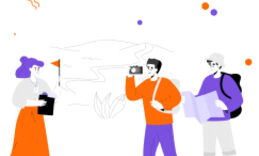






Оставьте свой комментарий
Авторизуйтесь, чтобы задавать вопросы.